В ней можно вести электронную шахматку, видеть своих гостей, статус их оплаты и заселения, канал продаж, откуда пришло бронирование. Настройка тарифов позволяет ставить разные цены в зависимости от периода, дня недели, продолжительности и многих других параметров. Поддерживается хостельный режим (продажа койко-местами) и почасовое размещение.
Полная история всех изменений в бронированиях, ценах и остальных данных. Набор отчётов о продажах, принятых средствах в разных разрезах. Организация работы службы регистрации гостей — заезд и выезд.
Frontdesk24 — это модуль для сайта и социальных сетей.
Вставкой нескольких строк кода в сайт предлагается готовый модуль, позволяющий гостям посмотреть наличие мест и цены на нужные им даты и оформить заказ. Работает на сайте, в Facebook и ВКонтакте.
Frontdesk24 поддерживает обмен с Booking и другими площадками.
Система поддерживает Booking, Островок, Oktogo и 101Отель. Выгрузка цен и наличия мест в эти площадки включена в стоимость и не требует дополнительного channel manager.
ТОП-5 приложений для бронирования отелей / Как снять жилье за границей с российской картой? #shorts
Внутри Frontdesk24 есть платёжная система для приёма оплат пластиковыми картами, в салонах Евросеть и Связной, а так же через терминалы Киви. Начав её использовать, можно выставлять срок оплаты счёта, по истечении которого бронирование будет автоматически аннулировано, если оплата не поступит, и места вернутся в продажу. Если клиент оплатит — сразу же станет известно об этом.
Видеообзоры

Обзор Frontdesk24

Обзор Frontdesk24
Скриншоты





Цены
Бесплатный тариф
Пробный период
Имеется пробный период на 2 недели.
Цена 1000 рублей + 65 руб/номер.
1000 ₽/месяц.
Для 10 номеров — 1650 руб в месяц, для 20 номеров — 2300 руб в месяц.
1650 ₽/месяц.
Онлайн — для сайта — 900 руб/месяц.
Интеграция с booking.com, Островок, Октого и 101Отель — 2300 руб/месяц.
2300 ₽/месяц.
Подробный калькулятор цен — на сайте разработчика.
Возможности
Конструкторы сайтов
Резервное копирование
Торговля и склад
Отчёты и аналитика
Работа с клиентами
Управление доступом
Взаимоотношения с клиентами (CRM)
Экспорт/импорт данных
Техническая поддержка
Задачи и расписание
Управление базой клиентов/партнеров
Работа с документами
Работа со сделками и оплатами
Поиск и фильтры
Автоматизация продаж
Мониторинг эффективности менеджеров
Перечень товаров и услуг
Заселение гостя в отель
Управление ценами
Управление скидками
Управление платежами
Экспорт/импорт данных
Отчёты и аналитика
Подключение фискального регистратора
Поддержка свойств товара
Управление ресурсами предприятия (ERP)
Биллинг и выставление счетов
Биллинг и выставление счетов
Реферальный маркетинг
Программа лояльности
Интеграции с другими сервисами
Отзывы
Оставить отзыв

Artem Otlyachkin
Хотим поблагодарить вашу компанию и дружный коллектив за профессионализм, отзывчивость и высокий уровень сервиса. Сотрудничество с Вашей компанией позволило нам улучшить свою деятельность и привлечь новых постоянных клиентов. Благодаря Вашим внедрениям и новшествам мы оптимизировали работу наших сотрудников. Выражаем уверенность в сохранении сложившихся деловых отношений и надеемся на дальнейшее взаимовыгодное и плодотворное сотрудничество.
Плюсы
Простота в использованиии
Отзыв взят с сайта startpack.ru

Ekaterina Rozina
Сотрудники компании очень квалифицированные ребята.Всегда идут на контакт и не округляют глаза на поставленные задачи.Всегда очень спокойно отвечают на все «глупые»вопросы не ссылаясь на прошлые ответы.Для меня, как для инициатора установки данной программы, в моей гостинице было очень важно дополнение программы по моему шаблону.Ребята добавили кучу специфических отчетов и у них это не занимало от 1 до 3 месяцев как это было с нашей прошлой программой.Так же очень порадовало,что ребята абсолютно бесплатно пробивали нашу систему электронных ключей и запиливали их под frontdesk24.Тоже самое было и с нашим фискальником.Со мной работает Дмитрий Воронин. Классный специалист.Он хоть и является техническим директором данной программы,но пальцы не гнет.С моими администраторами разговаривает на равных и не отшивает их с простейшими вопросами даже по ночам.Итог:ребята молодцы ,программа супер.
Плюсы
Минусы
Подвисает,но это обещали устранить в ближайшее время.
Отзыв взят с сайта startpack.ru

Владимир Федоров
Авторы программ, в том числе и для управления отелем, всегда перечисляют возможности и дают подробное описание. Не врут, но о чем-то просто умалчивают. Это как про автомобиль писать: есть мотор, колеса, умеет поворачивать, сигналить и фарами мигать. Понять, на сколько продукт походит именно Вам возможно только после хорошего тест драйва.
С февраля 2015 пришлось тестить штук 5-6 разных PMS-ок. На одной остановили свой выбор, но никак не могли перейти в нормальный режим работы. Мешал ужасного дизайна интерфейс, запутанный алгоритм работы, невозможность создания собственных шаблонов писем. Приходилось из программы копировать в Word вставлять, менять, отсылать. Персонал путался, я ругался, работа тормозилась, мир рушился )))
В результате плюнул на уже оплаченный продукт и продолжил поиски PMS.
Я нашел Frontdesk24.
Теперь забот никаких! Используем на 100% и радуемся. Кто сомневается, может зайти на сайт BotovoHotel и убедиться. Мне, как владельцу отеля, приятно иметь дело с таким партнером, как Frontdesk24, спасибо!
Плюсы
1. Простота и удобство. Персонал освоил программу очень быстро. Работа пошла сразу. Дальше только открывали для себя дополнительные возможности и радовались. Приятно, что достаточно одного взгляда на шахматку, чтобы понять состояние дел.
Сразу видно от кого не поступила оплата, какие гости и откуда (по какому каналу) приезжают.
2. Поддержка. Ребята работают замечательно. Помогали с внедрением модуля на бронирования на сайт, с любыми вопросами по работе с программой. Молодцы!
3. Разграничение прав доступа. Только руководство может изменить тарифы, переносить брони, менять категории и описания номеров отеля. Простой служащий просто не может совершить не поправимую ошибку, у него нет прав. Так жить а работать намного спокойнее.
4. Собственные шаблоны сообщений. Мы создали шаблоны писем и сообщений на все случаи жизни (бронирование, карта гостя, платежки, напоминания, поздравления. ) Теперь создание любого сообщения, с автоматически заполненными данными, логотипом отеля, занимает минуту.
5. SMS-ки. Кажется, авторы про это фишку не написали. Но она есть и прекрасно работает. Тоже создали шаблоны сообщений и рассылаем гостям еще до приезда. С напоминаем даты, пишем, что ждем их. Гость приезжает уже хорошо к нам расположенный, добрый.
С ним легче работать. Советую: пользуйтесь SMS-ками!
Источник: wechoose.pro
Новые возможности для вашего отеля с Frontdesk24

У администратора перед глазами вся информация по заезду, проживанию и выезду. Также в системе администратор может оставлять сообщения (пожелания гостя). Это очень удобно, поскольку вся информация по каждому гостю представлена у Вас в одном окне, и администратору легко проконтролировать исполнение того или иного поручения.
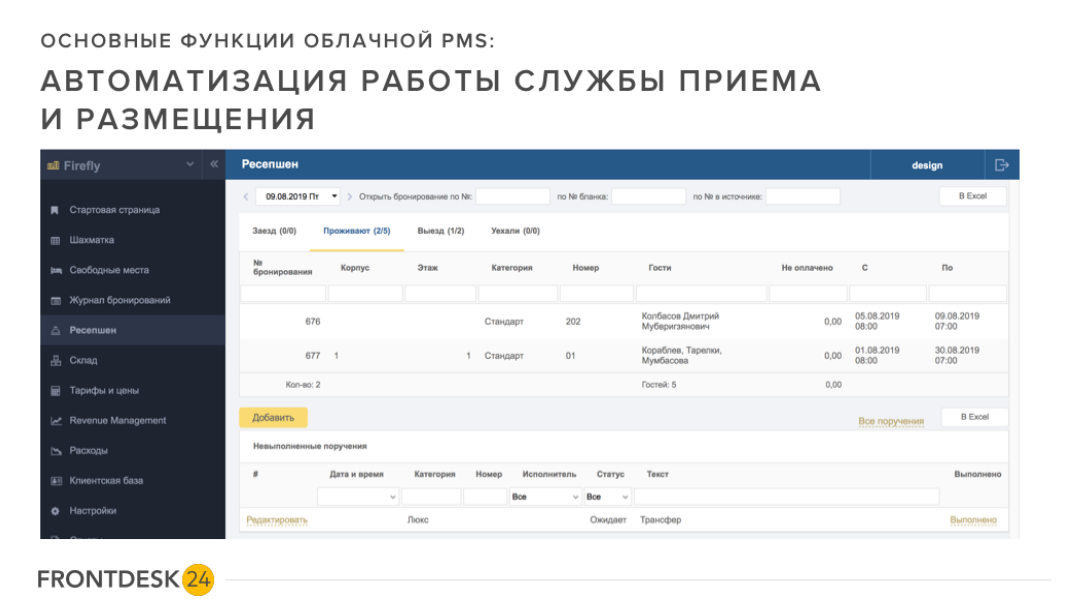
1.2. Автоматизация работы коммерческой службы
Она включает в себя несколько подразделов:
- Работа с тарифами.
- Revenue Manager.
- Документооборот.
- Работа с контрагентами.
- Регистрация договоров.
1.3. Автоматизация хаускипинга — настройка алгоритмов уборки
На экране хаускипинга мы устанавливаем периоды смены белья, смены полотенец. Сопоставляем эти периоды с временем проживания гостей. Заранее выставляем номер на уборку, с учетом даты отъезда гостей. Далее на основании этих настроек мы формируем задания для горничной на каждый день.
Номера будут сгруппированы по заезду — выезду, по текущей уборке (во время проживания гостя) и по статусу на смену белья и смену полотенец.
В дополнение к данному экрану в системе Frontdesk24 есть чат-бот в телеграм на мобильных и планшетах. Чат-бот может:
- показывать список грязных номеров;
- отмечать номер как убранный;
- делать начисления: за минибар, за порчу имущества, другие начисления.
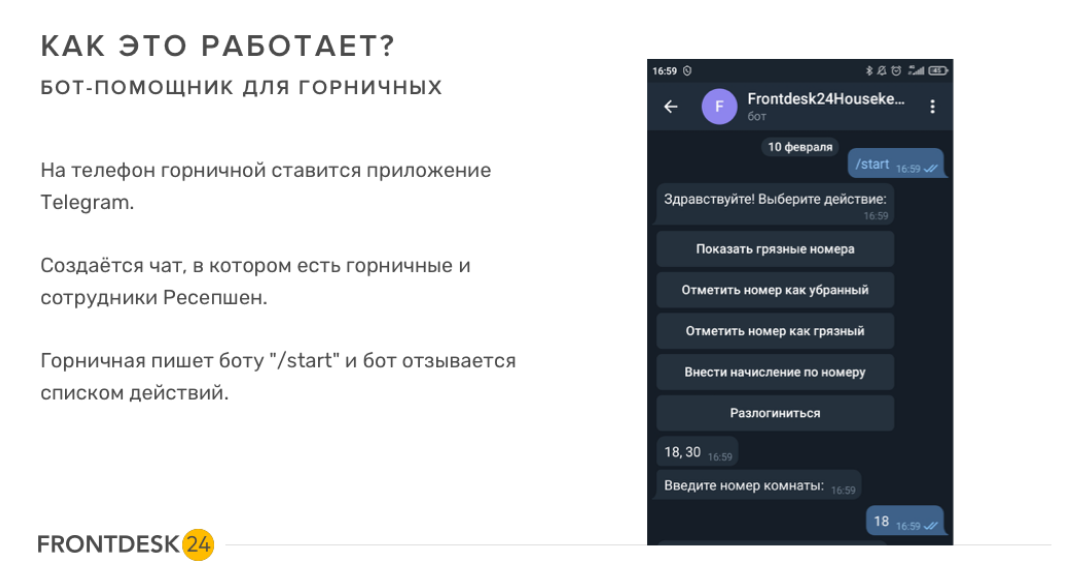

1.4. Автоматизация продаж
Модуль ставится как на сайт, так и на страницы компании в соцсетях. В модуле есть детальное описание номеров,что сейчас очень важно для гостей. Плюсом является то, что вы видите статистику доходов, обращений: сколько их них привели к бронированию.
При отсутствии номеров гость увидит в модуле альтернативные варианты.
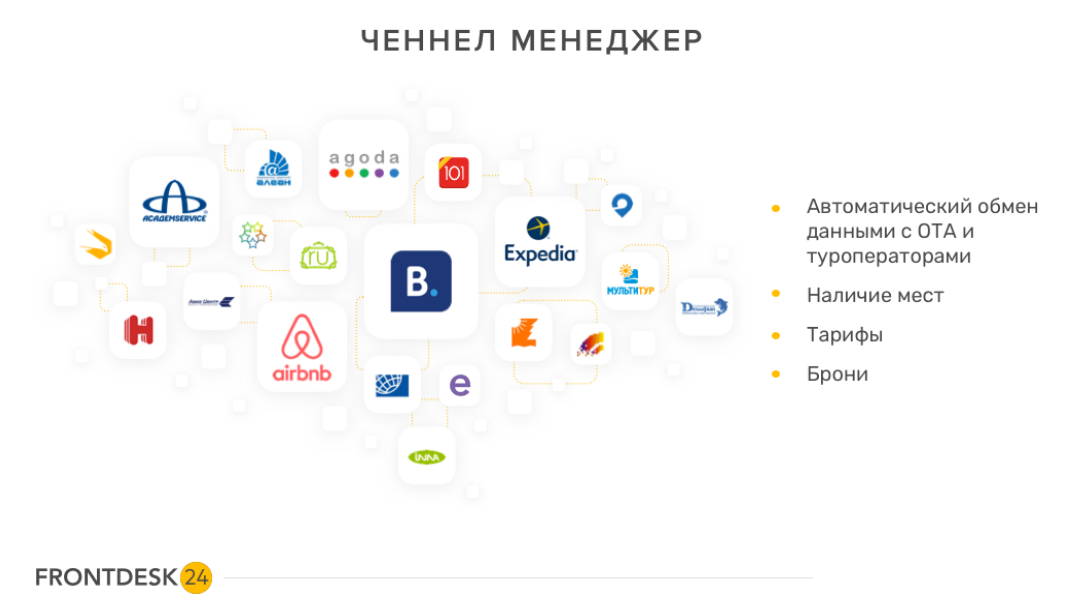
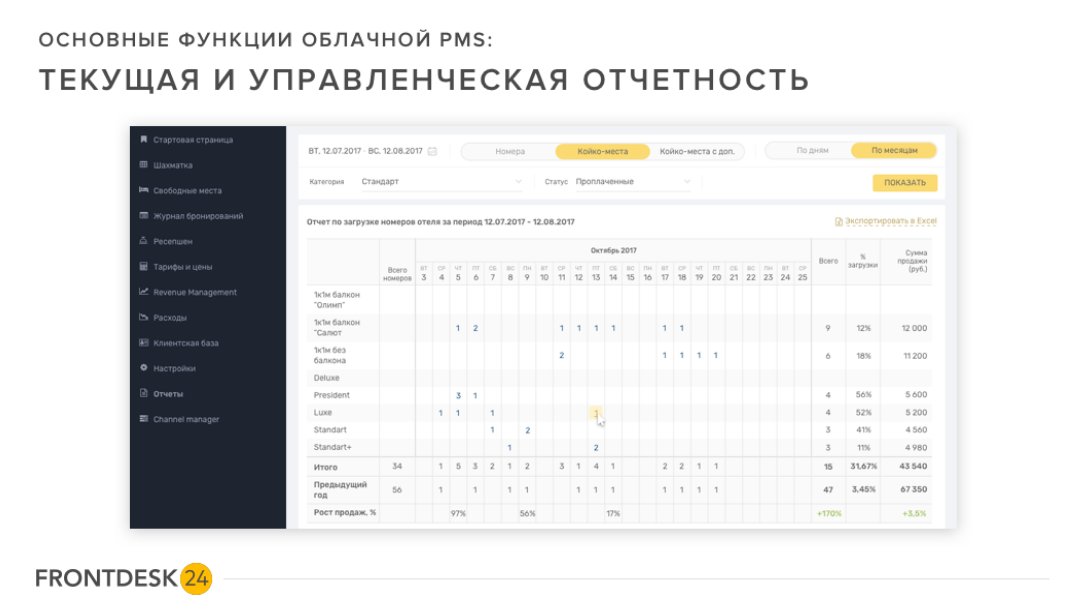
1.5. Эквайринг
Эта функция позволяет в любое время принимать платежи на сайте отеля. Кроме того, отель может отправить гостю ссылку на оплату.
1.6. Channel Manager
Позволяет производить автоматический обмен данными с онлайн-тревел агентствами и туроператорами. идет передача наличия мест, тарифов, брони. На сегодняшний день мы работаем с более чем 40 каналами.
Менеджер каналов позволяет внести ограничения по доступности, заезду, выезду, продолжительности проживания — как для отдельных категорий номеров, так и для всех категорий номеров.
Также вы можете придерживать несколько номеров. Эти номера будут изъяты из свободного доступа.
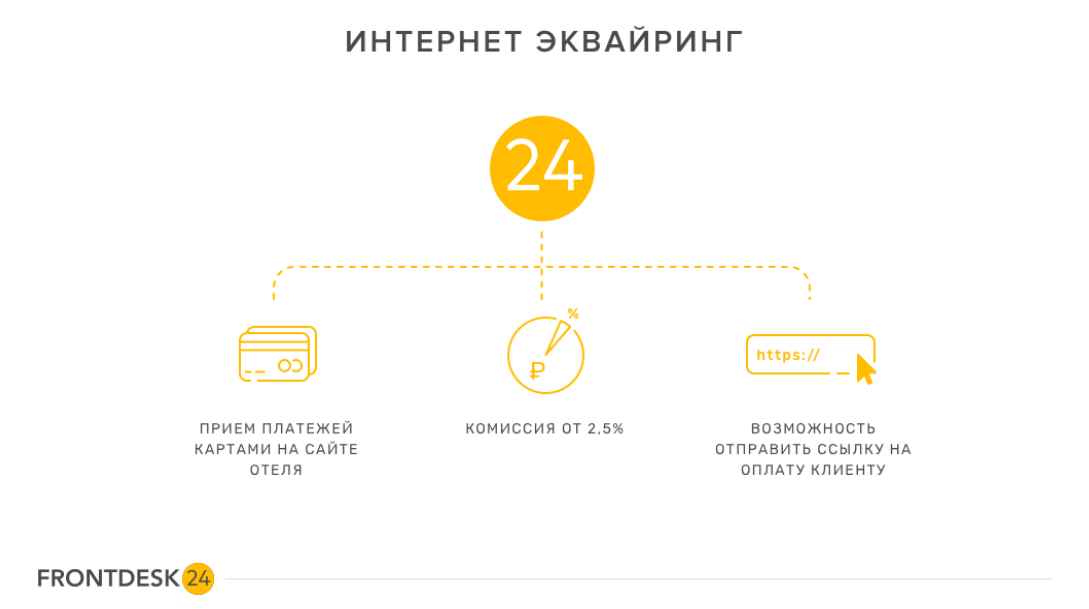
1.7. Отчетность
В системе Frontdesk24 довольно много отчетов, все они сгруппированы по определенному типу: кассовые отчеты, гости, продажи, ресторан, уборка, менеджерские отчеты и т.д. В систему встроен генератор отчетов, поэтому при необходимости система подготовит любой отчет в течение дня.
Система интегрирована с 1С, что очень удобно для бухгалтерии. Бухгалтер работает в 1С, и далее только загружает данные в систему.
1.8. Интеграция со СКУД (управление турникетами)
Через нашу систему это происходит следующим образом: Frontdesk24 на ПО контроля передает данные гостя, согласно сроку его пребывания. На это время активируется его ID-карта (браслет). Он их прикалывает при проходе через турникет, его видит система и пропускает. Когда срок пребывания гостя заканчивается, то карточка блокируется.
1.9. Интеграция с электронными замками
На сегодняшний день у нас готова интеграция с замками Qmodule, “АДЕЛЬ”, BONWIN, HOTEL STARTUP, IRONLOGIC, KABA, ONITY, ORBITA, QZLOCKS, ILOCKS, TESA.
1.10. Сканер штрих-кодов
Позволяют экономить время при продаже товаров на стойке. В данном случае подойдет сканер любого производителя.
На компьютер подключается сканер, и все операции производятся в автоматическом режиме. Товары заведены в систему, мы открываем карточку бронирования гостя, делаем туда начисления на сумму покупки и принимаем оплату.
1.11. Сканер паспортов
Происходит примерно в таком же режиме, как и сканирование штрих-кодов. Мы сканируем паспорт, открываем карточку бронирования гостя и переносим туда отсканированные данные нажатием одной кнопки.
1.12. Интеграция с AMO CRM
Frontdesk программа бронирования отелей как в ней работать
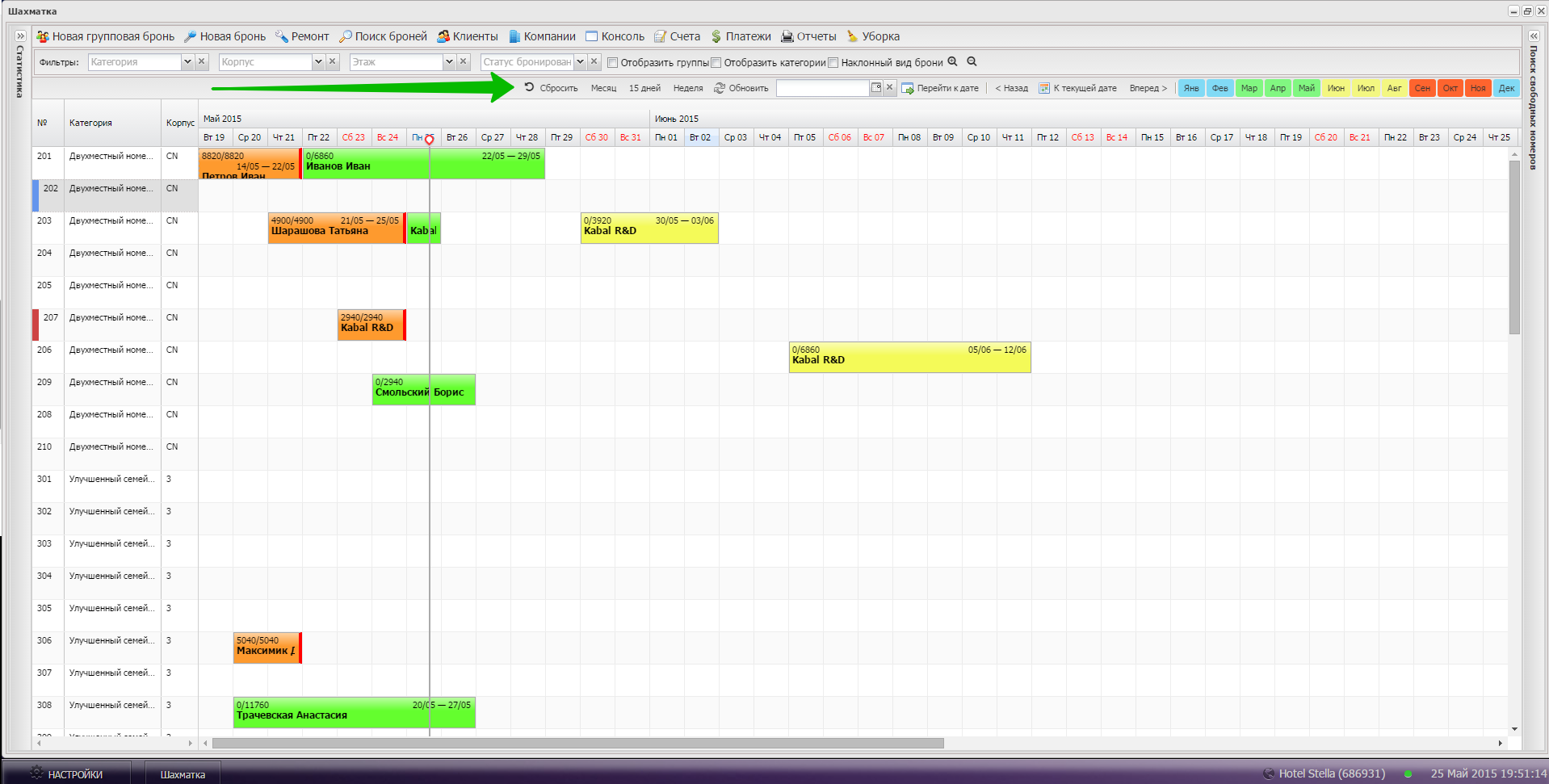
Для перемещения по «Шахматке» вверх и вниз используйте колёсико мыши. Для перемещения между датами используйте нижний скроллер. Для перемещения между месяцами или перехода на нужную дату используйте панель навигации.
Дневная статистика
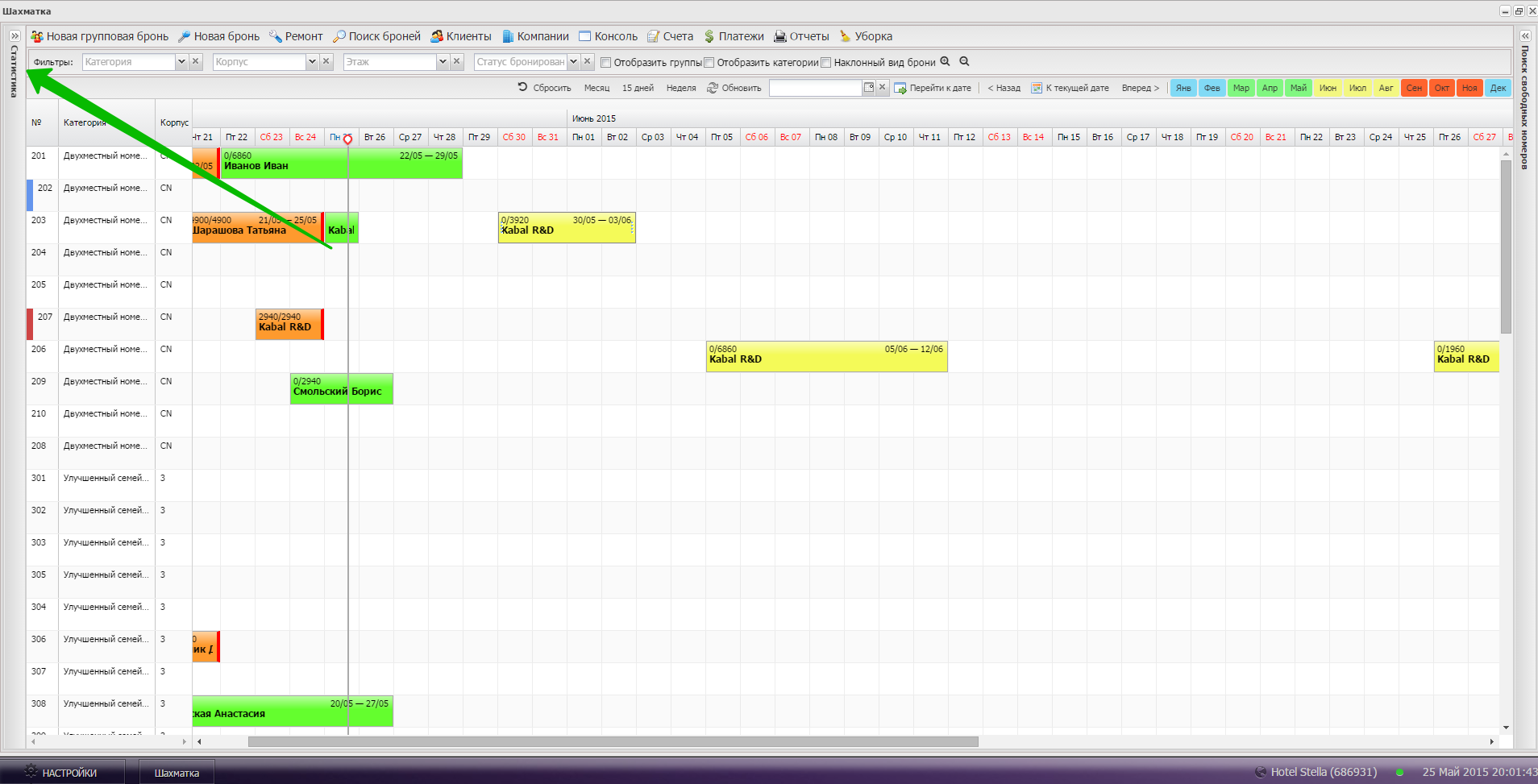
Чтобы увидеть статистику гостиницы на текущий день нажмите на вкладку «Статистика».
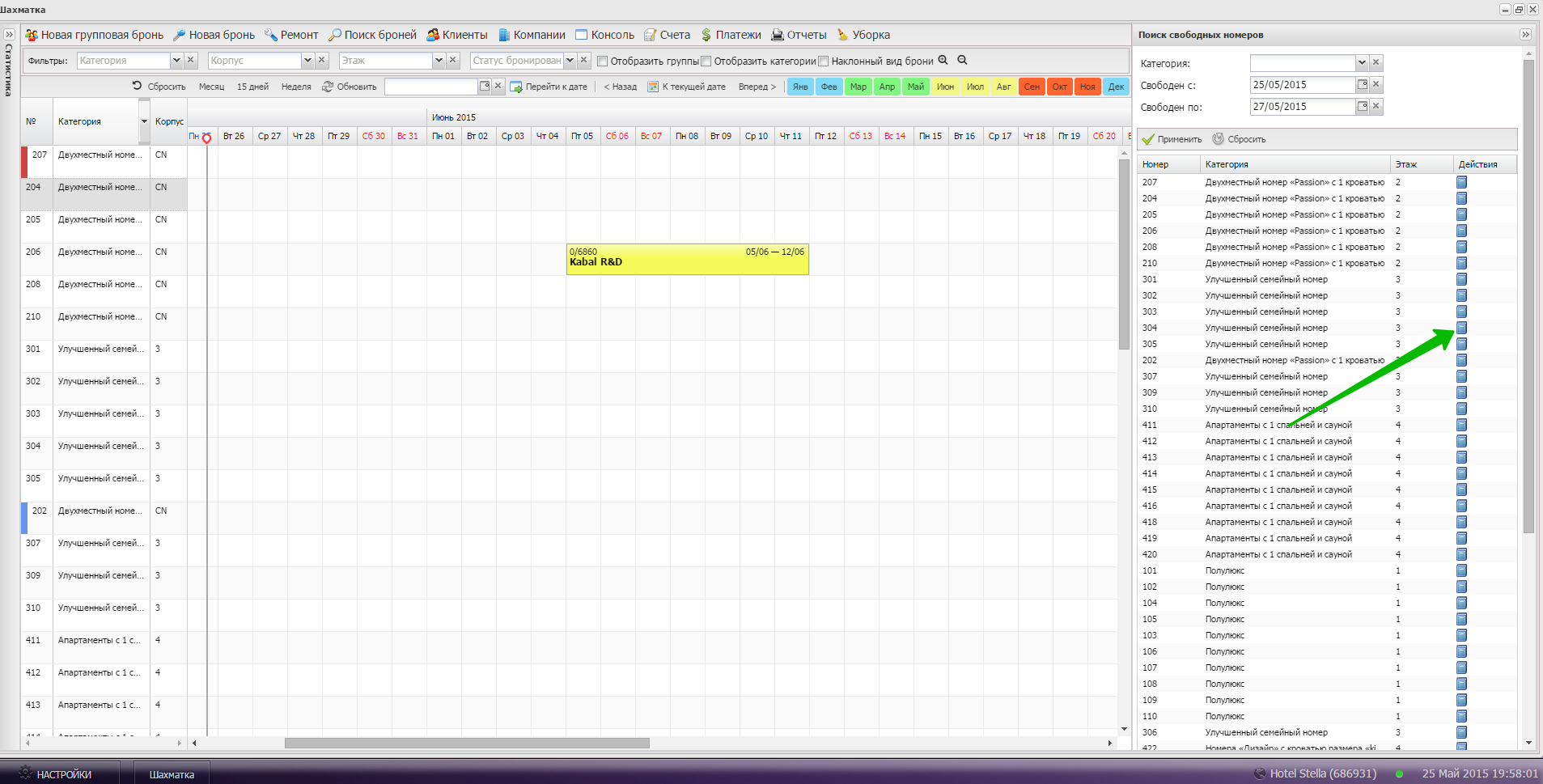
Здесь Вы видите сводную статистику состояния вашего объекта и «Легенду» с обозначениями.
Поиск свободных номеров
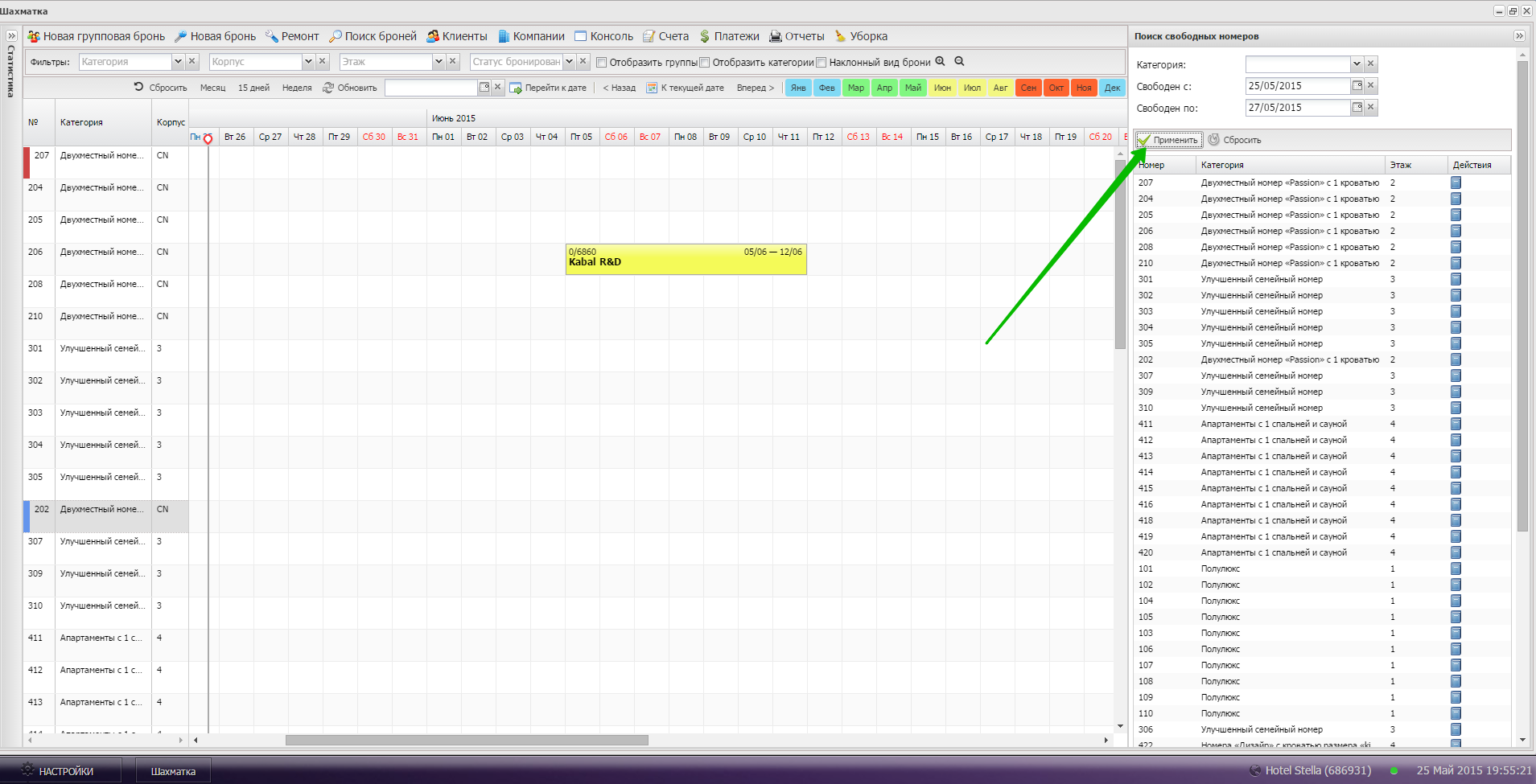
Для быстрого поиска свободных номеров используйте вкладку «Поиск свободных номеров». Введите нужные параметры поиска и нажмите «Применить».
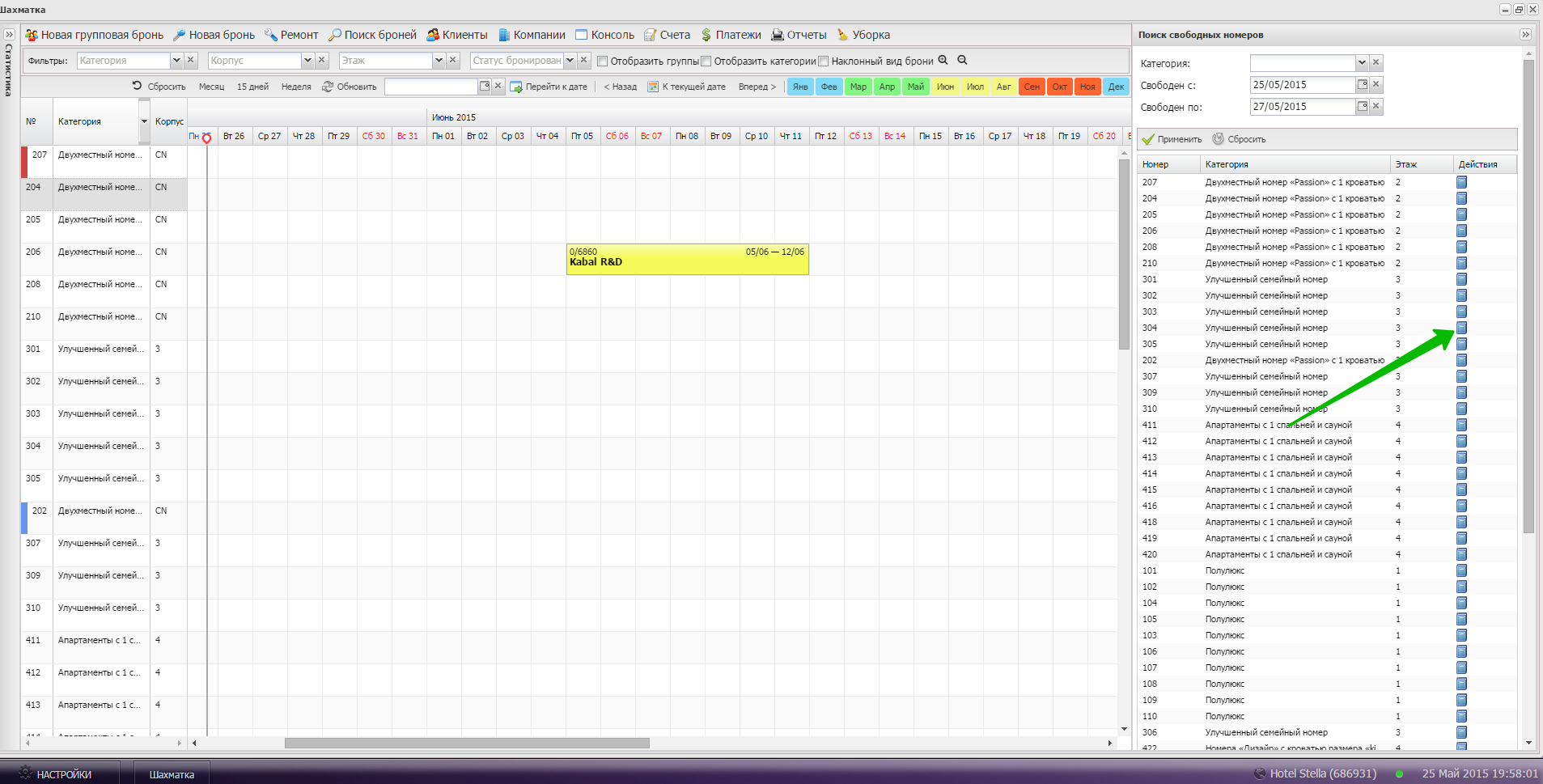
Чтобы создать бронирование с указанными параметрами, выберите номер и нажмите на «Синюю книжку».
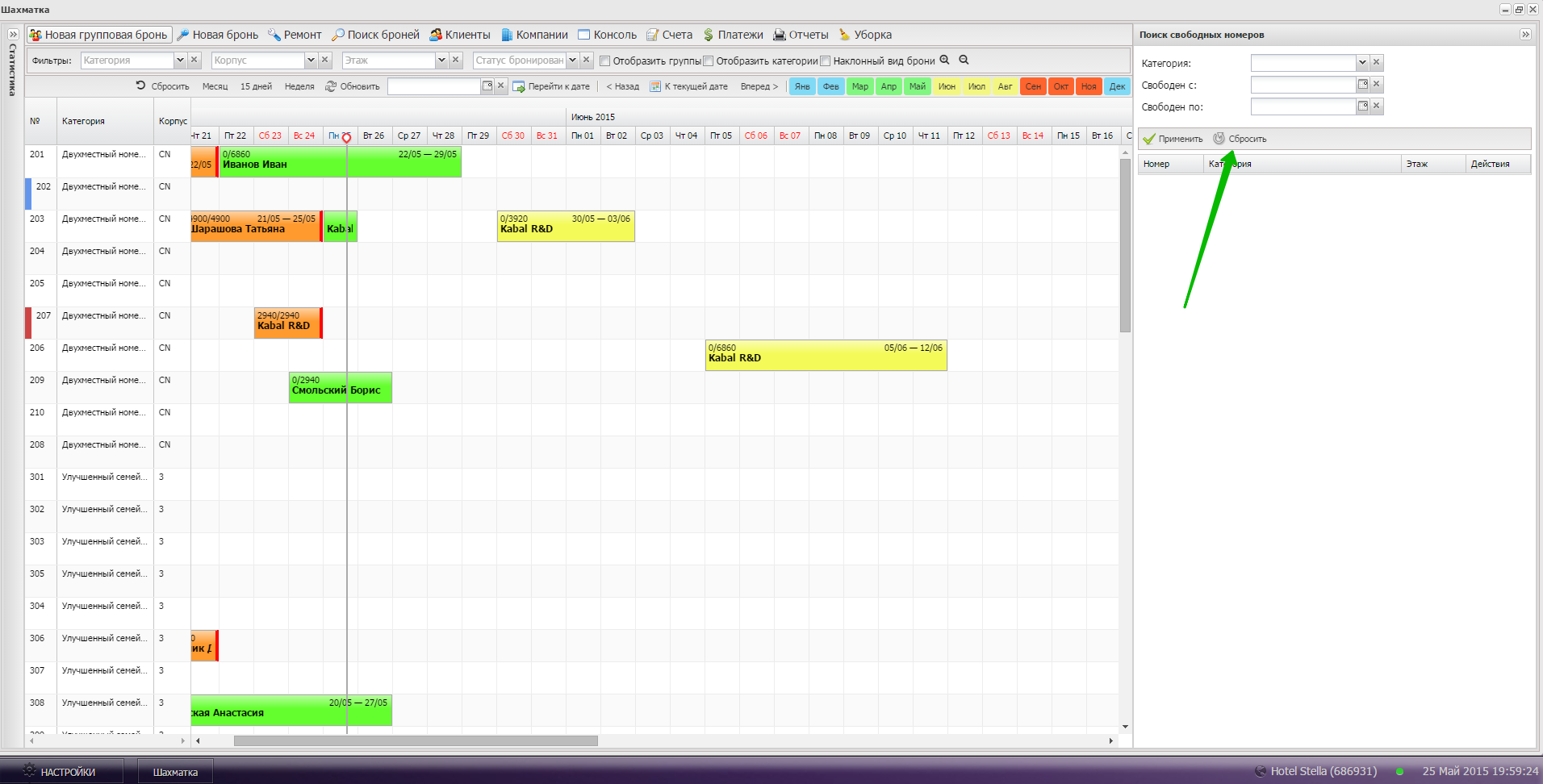
Чтобы отменить сортировку, нажмите на кнопку «Сбросить».
Создание новой брони
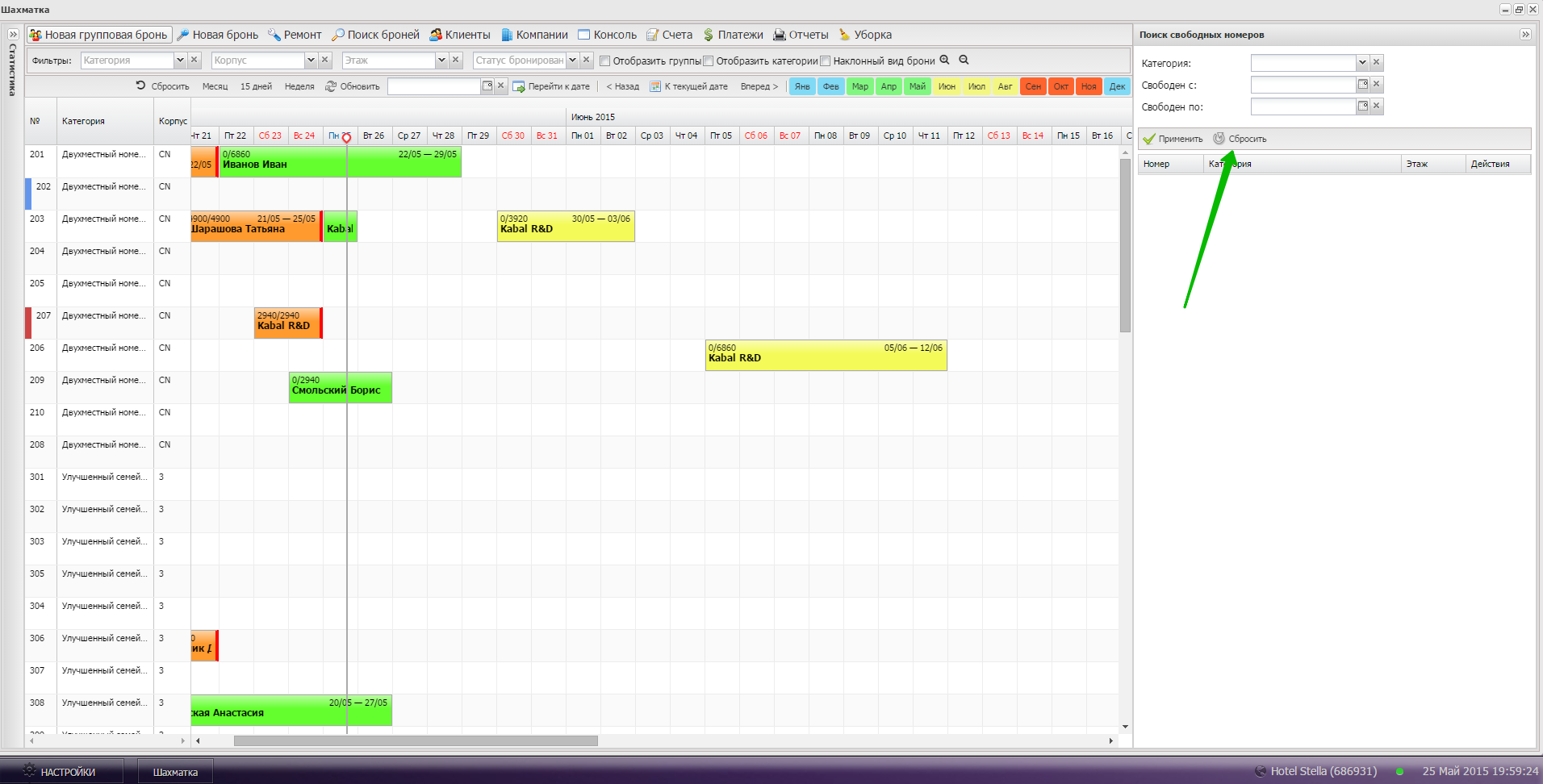
Выберите нужный номер на шахматной сетке. Нажмите на него левой кнопкой мыши и протяните на нужные даты.
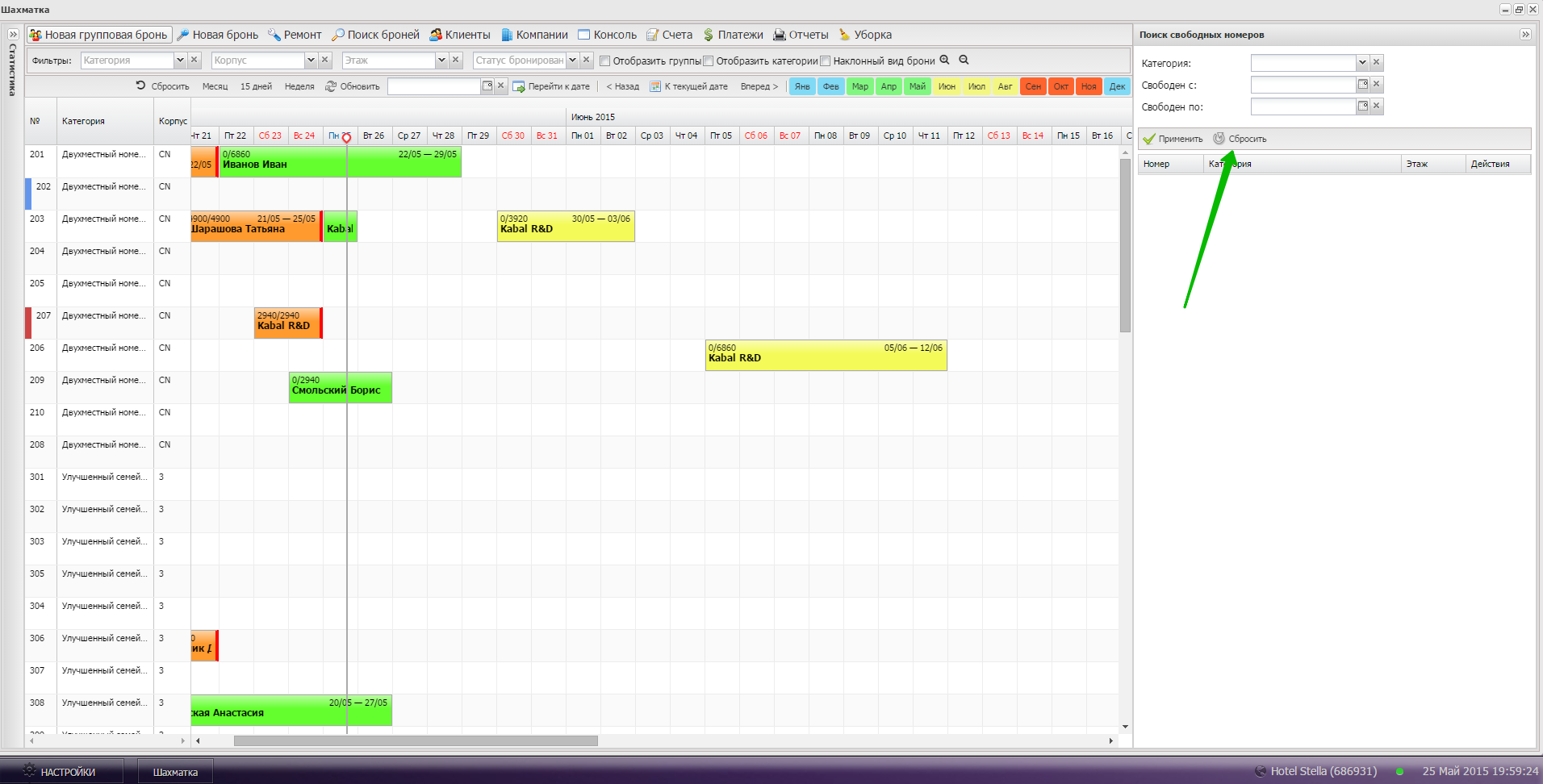
Либо используйте кнопку «Новая бронь» или «Новая групповая бронь»
Карточка бронирования
Есть три основных способа создать бронь
1) Выберите нужный номер на шахматной сетке. Нажмите на него левой кнопкой мыши и протяните на нужные даты.
2) Используйте кнопки «Новая групповая бронь» и «Новая бронь»
3) В окне «Поиск свободных номеров» нажмите на «синюю книжку»
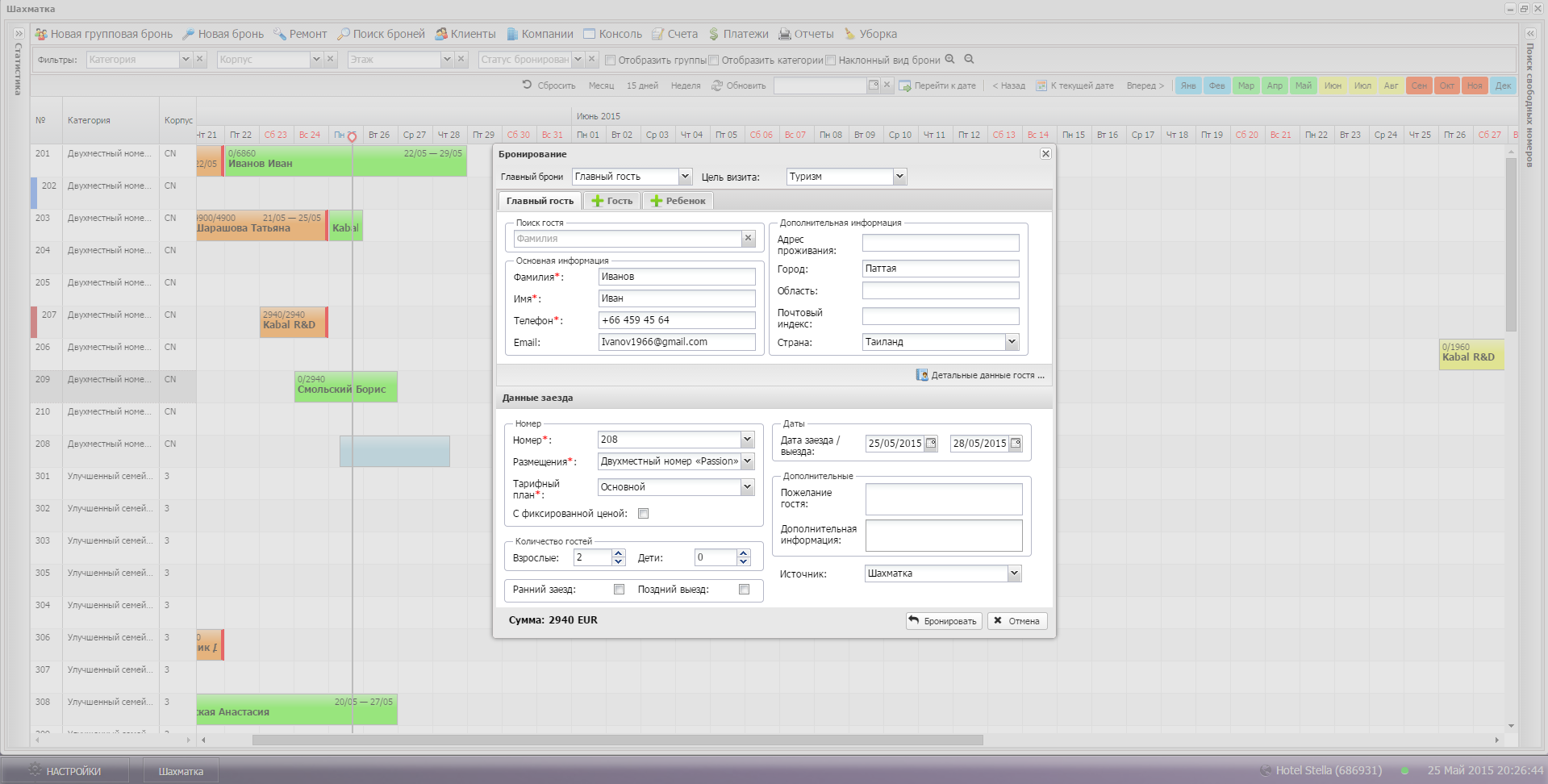
Для создания брони необходимо заполнить основную информацию о госте: фамилия, имя, телефон. Также: номер, размещение, тарифный план
Добавление гостей при бронировании
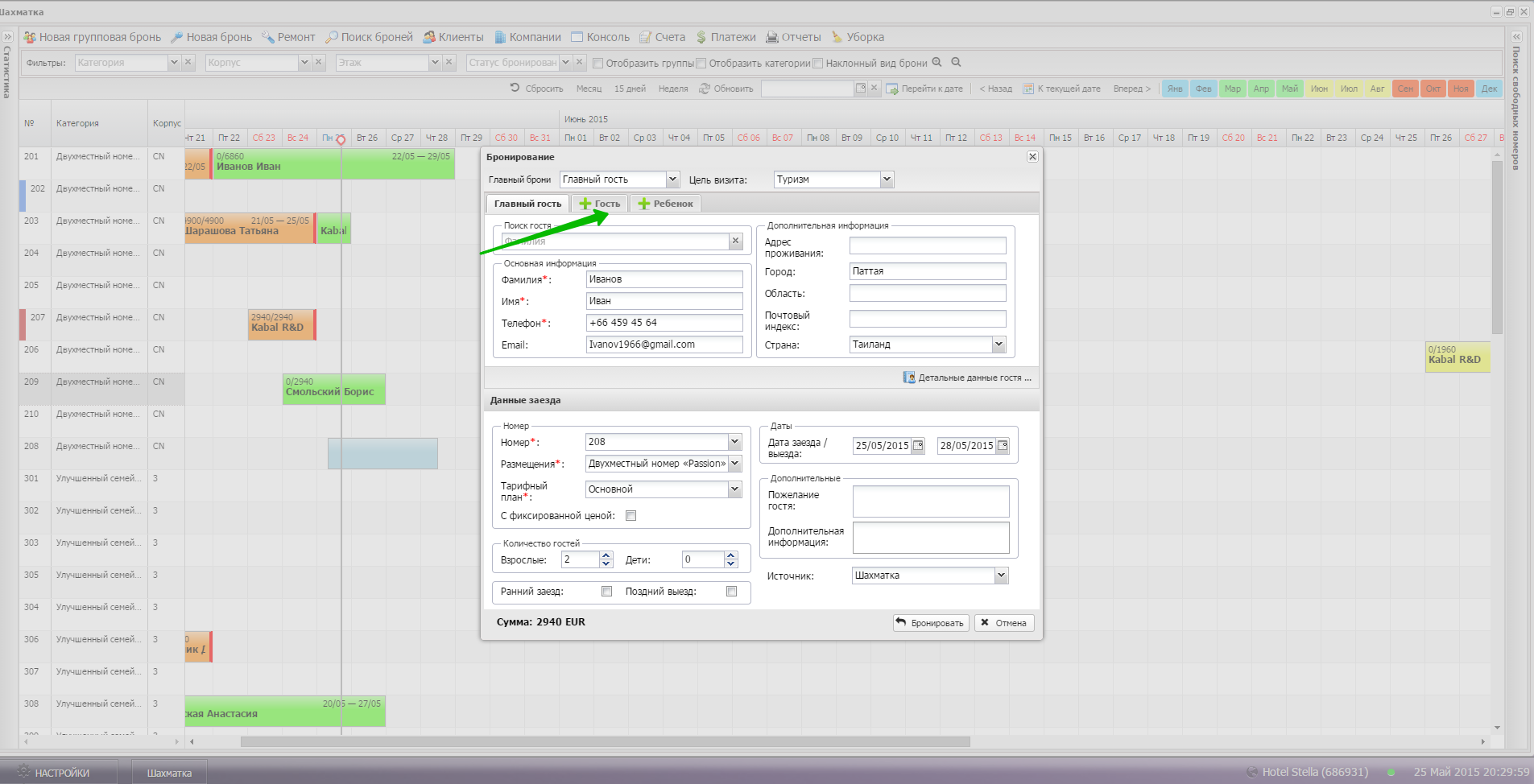
Для внесения информации о дополнительных гостях выберите вкладку «Гость» или «Ребёнок».
Фиксированная цена
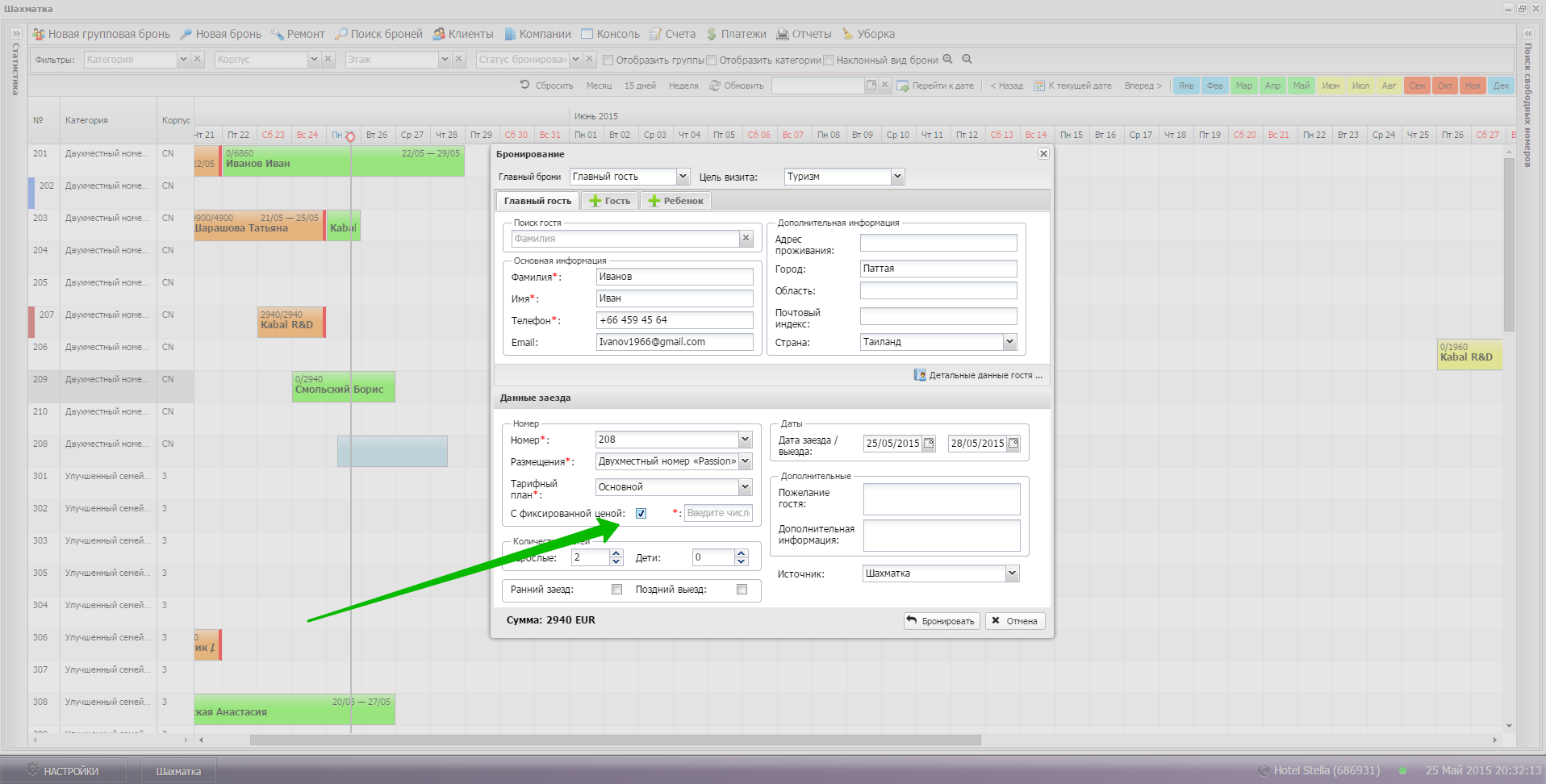
Для указания фиксированной цены за номер нажмите на чекбокс «С фиксированной ценой» и укажите цену за сутки проживания в номере.
Дополнительная информация и пожелания гостя
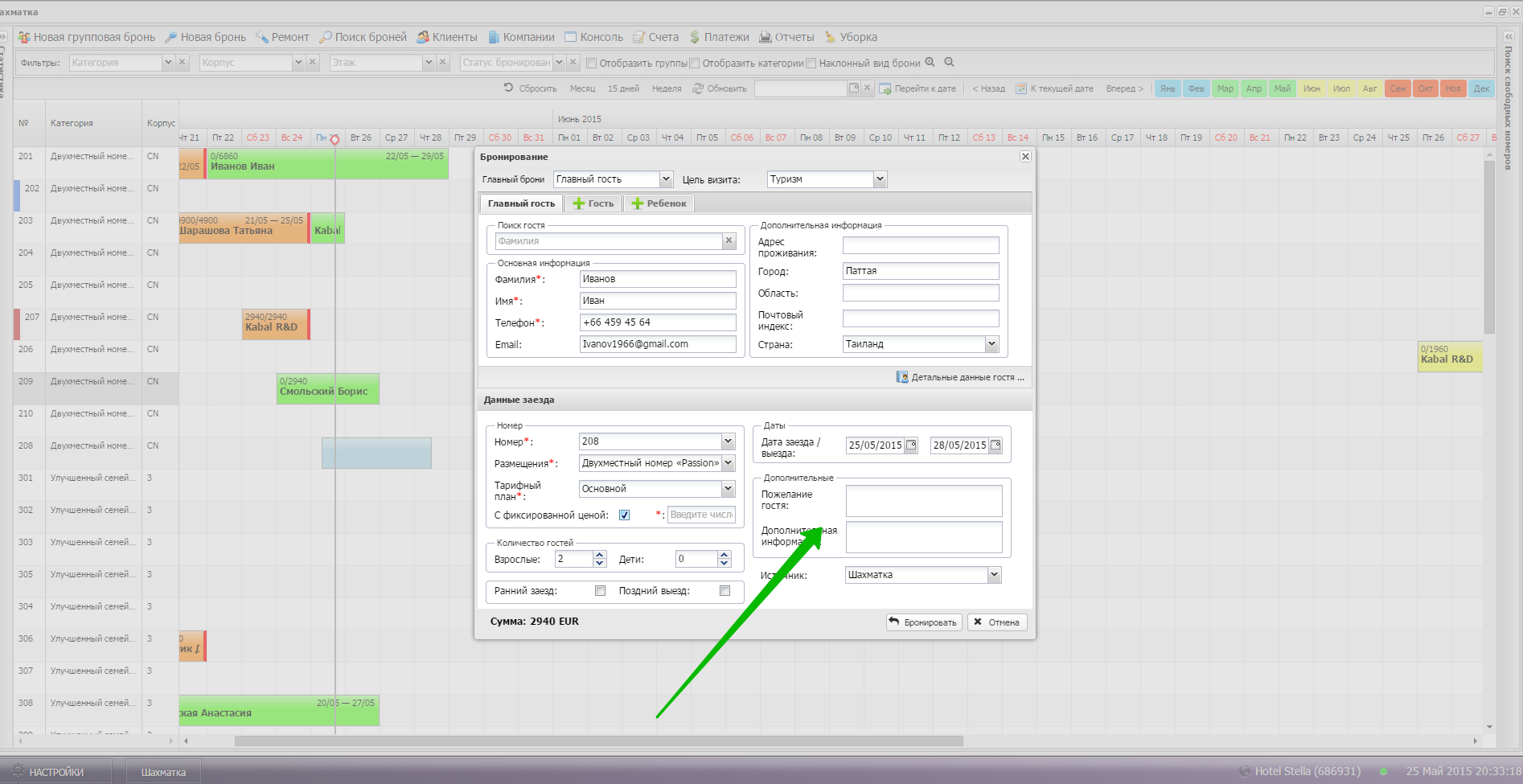
Вы можете указать пожелания гостя и дополнительную информацию в специальных полях.Эта информация будет отображаться во всплывающем окне в «Шахматке».
ВНИМАНИЕ! При бронировании с ОТА систем пожелания гостя добавляются автоматически.
Детализированные данные гостя
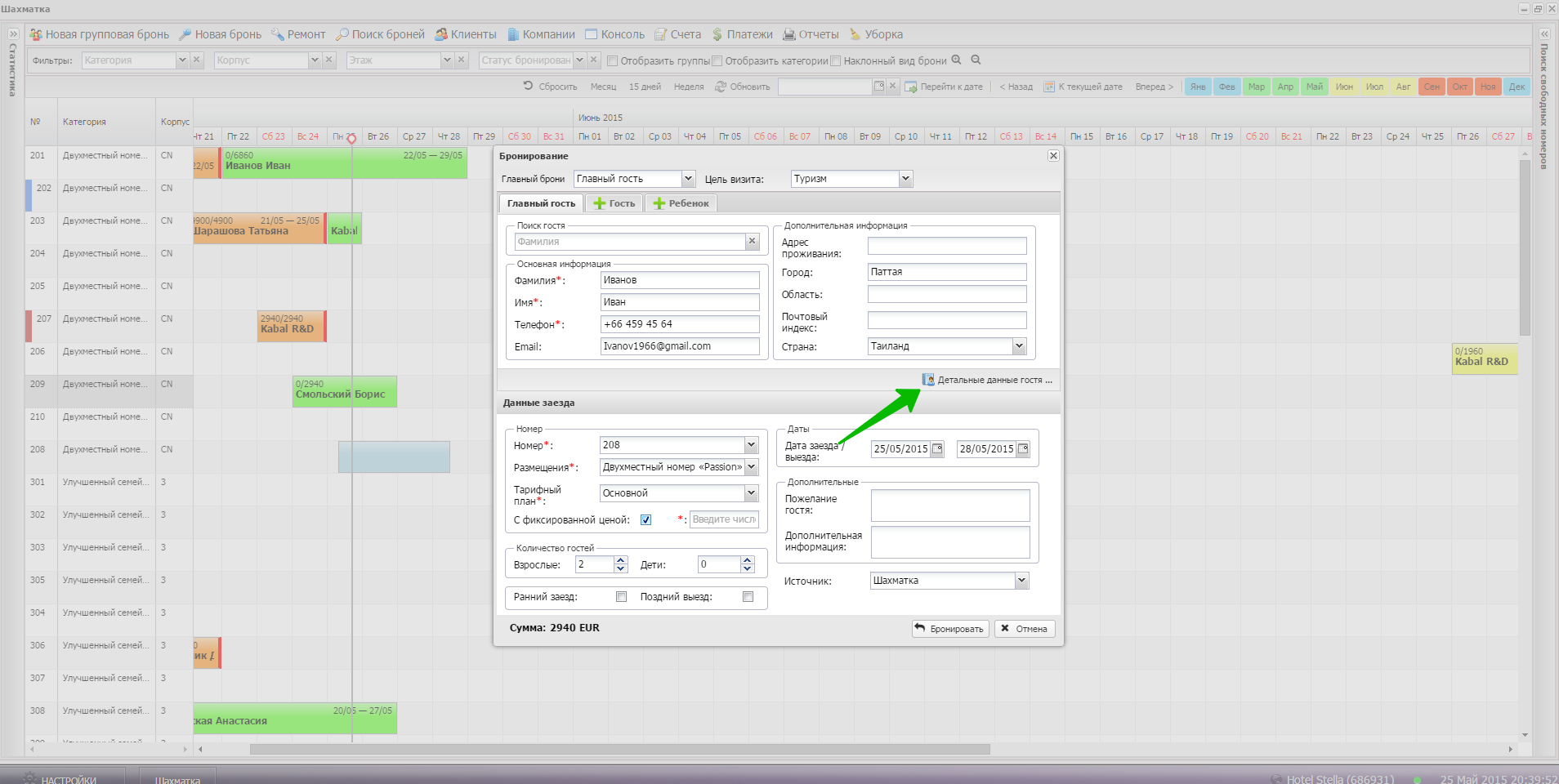
Для указания расширенной информации по гостю нажмите на кнопку «Детальные данные гостя».
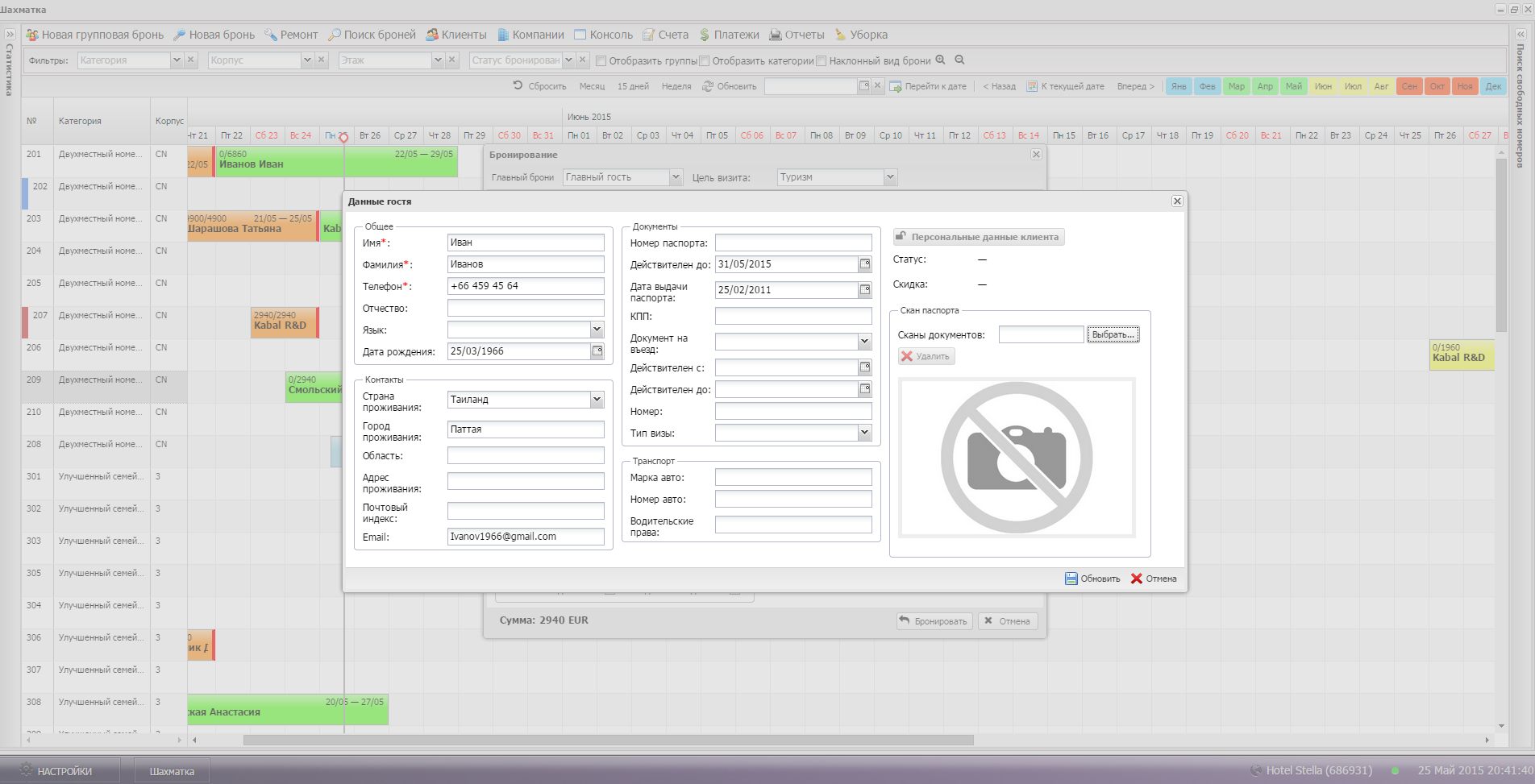
В карточке «Данные гостя» укажите информацию о госте, а также прикрепите скан-копию его документов.
Карточка бронирования
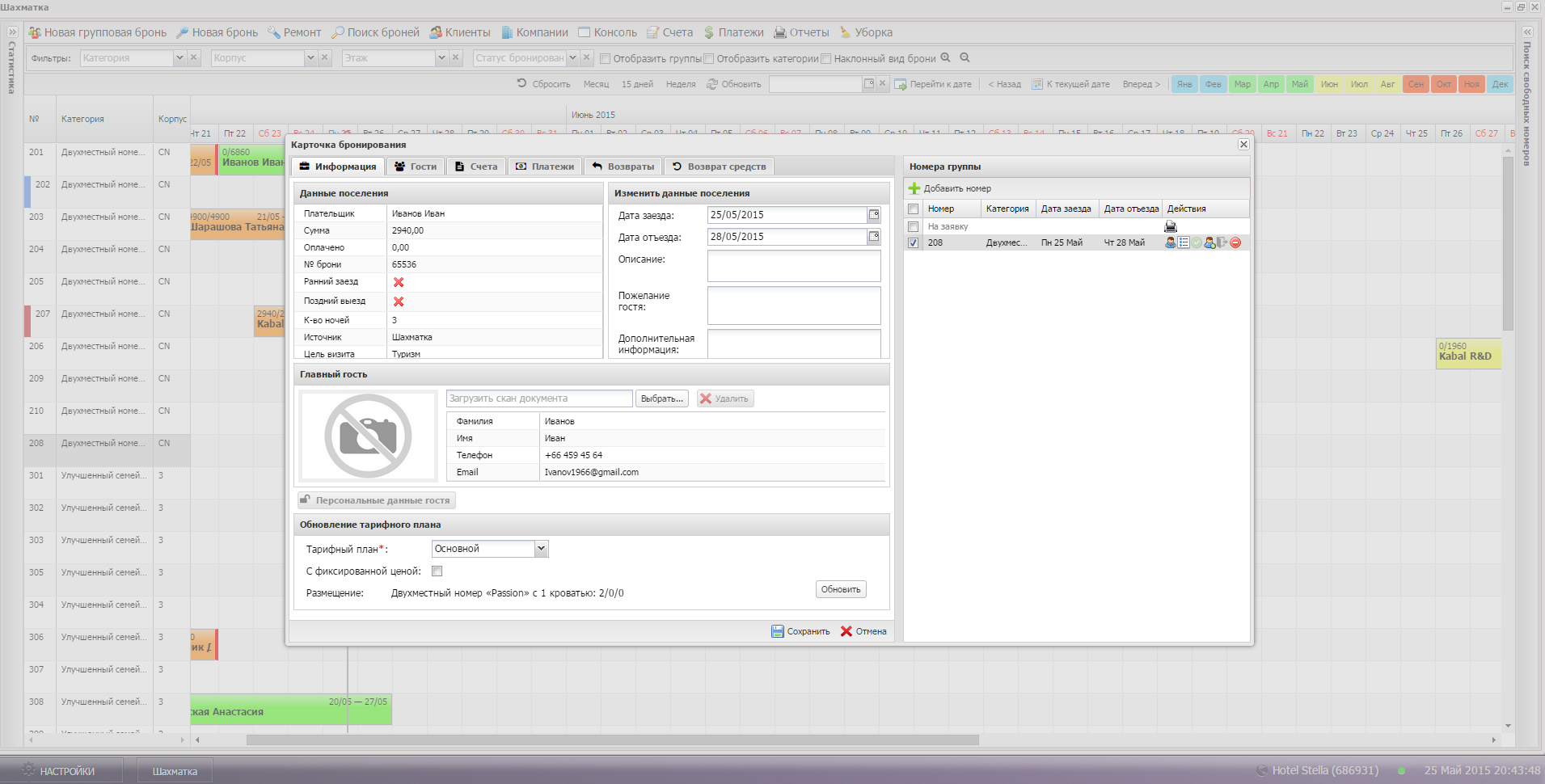
В карточке бронирования представлена вся информация по текущей заявке. Отсюда можно произвести заселение гостей по номерам, сформировать счета, начислить услуги, провести платёж, распечатать счёт, сделать возврат.
Закладка Гости
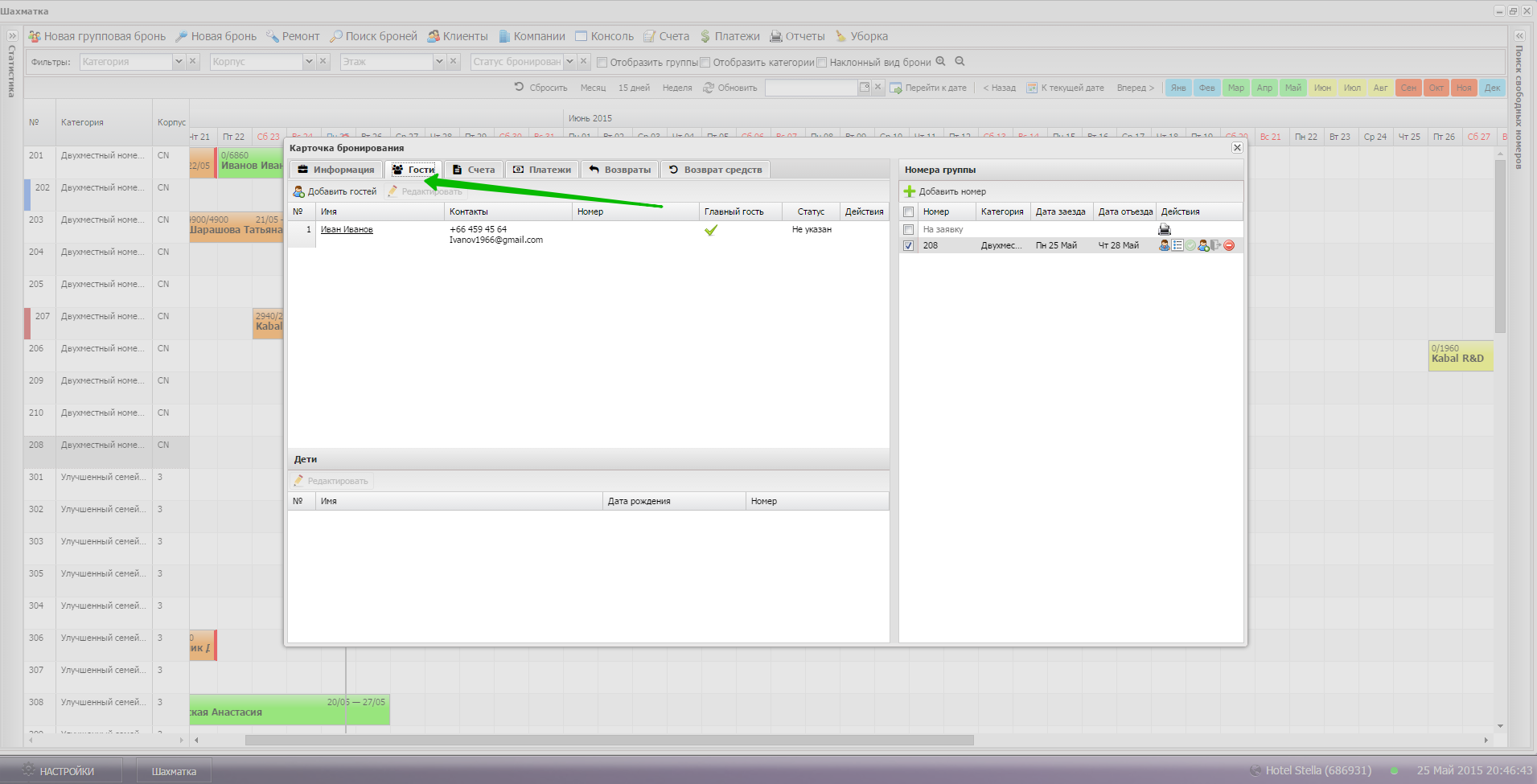
Здесь показана информация по всем гостям, которые проживают в данном номере.
Расселение гостей по номерам
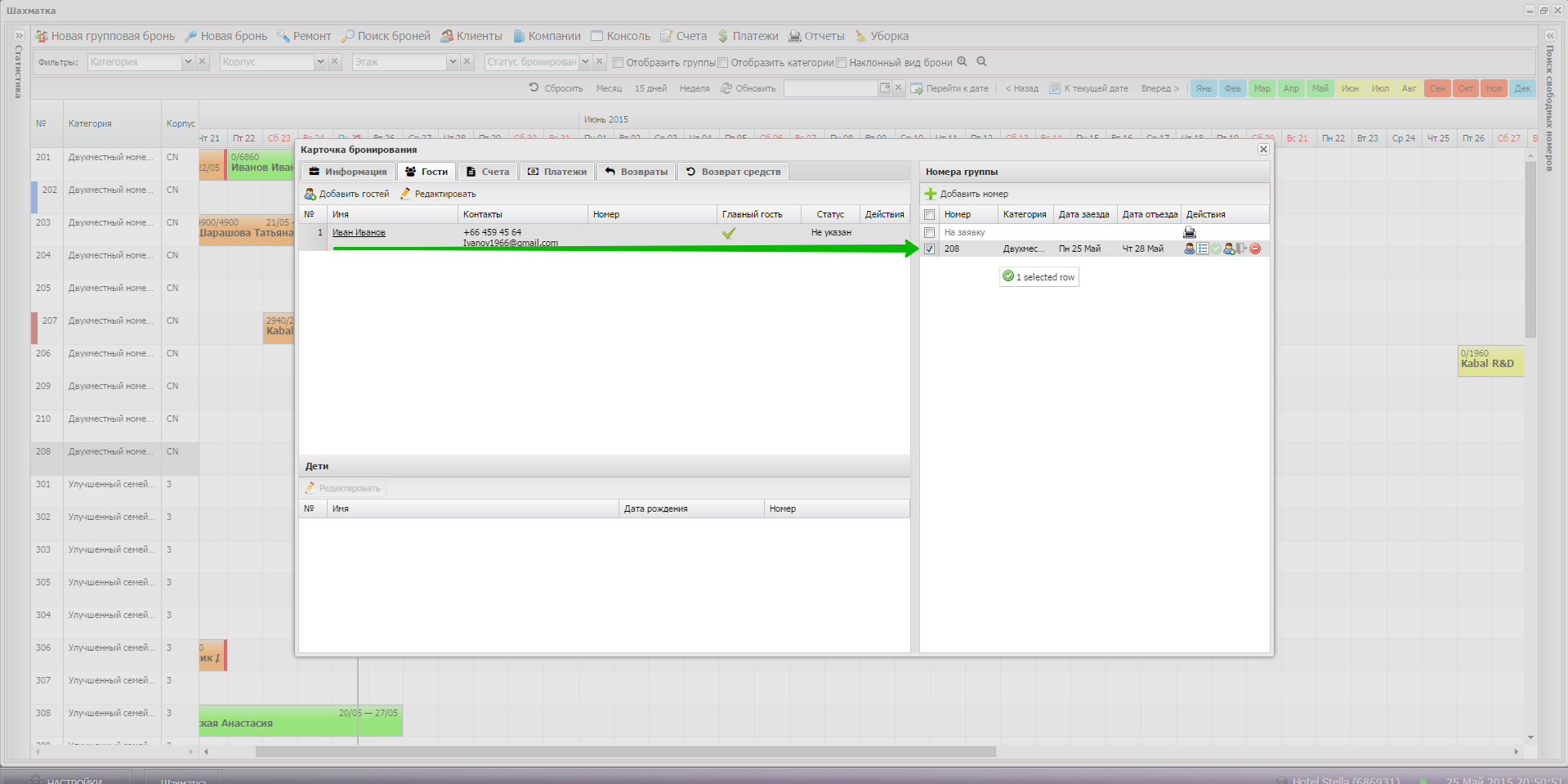
При необходимости расселения гостей с одного номера или при групповой брони, можно сделать расселение гостей по отдельным номерам. Для этого перейдите во вкладку «Гости», выберите нужного гостя и перенесите его в нужный номер.
Счета
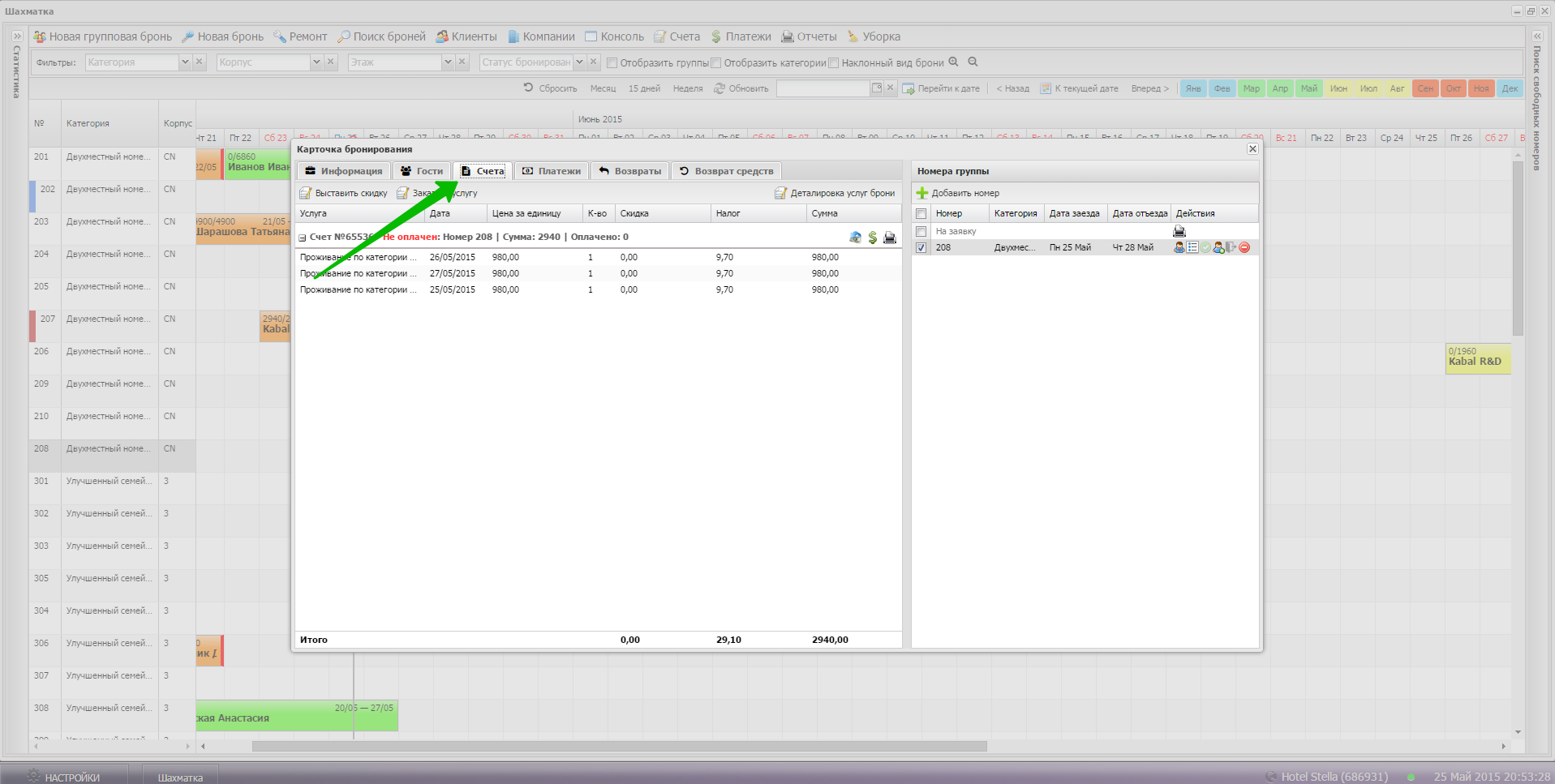
Во вкладке счета можно произвести начисление услуг, провести деньги, выставить скидку, провести счета, распечатать счёт, оформить возврат услуг.
Внимание! Счёт с ОТА систем приходит не на номер, а на счёт «на заявку».
Добавление услуг

Для добавления услуг к заявке гостя нажмите «Заказать услугу».
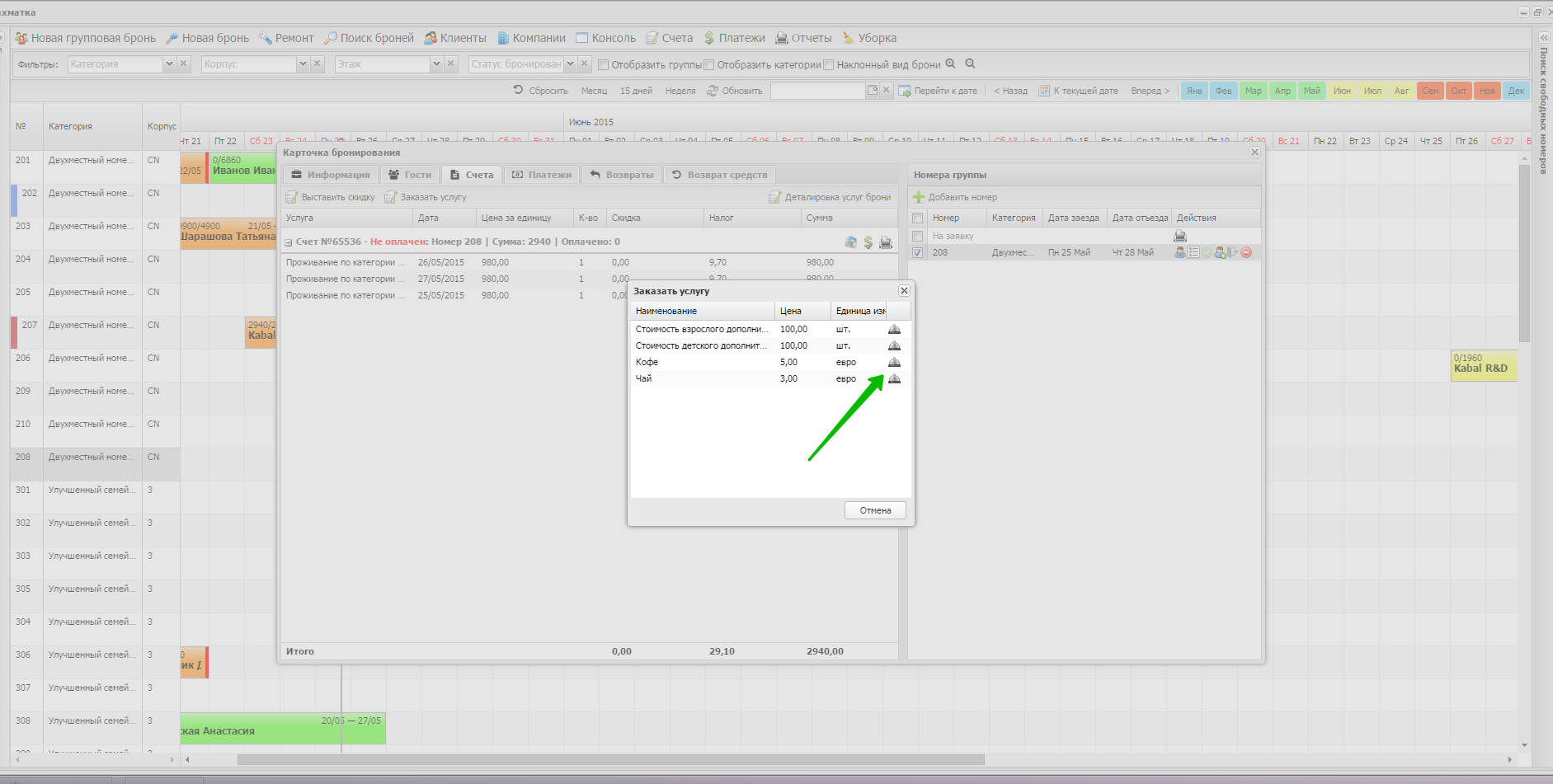
В появившемся окне выберите нужную услугу.
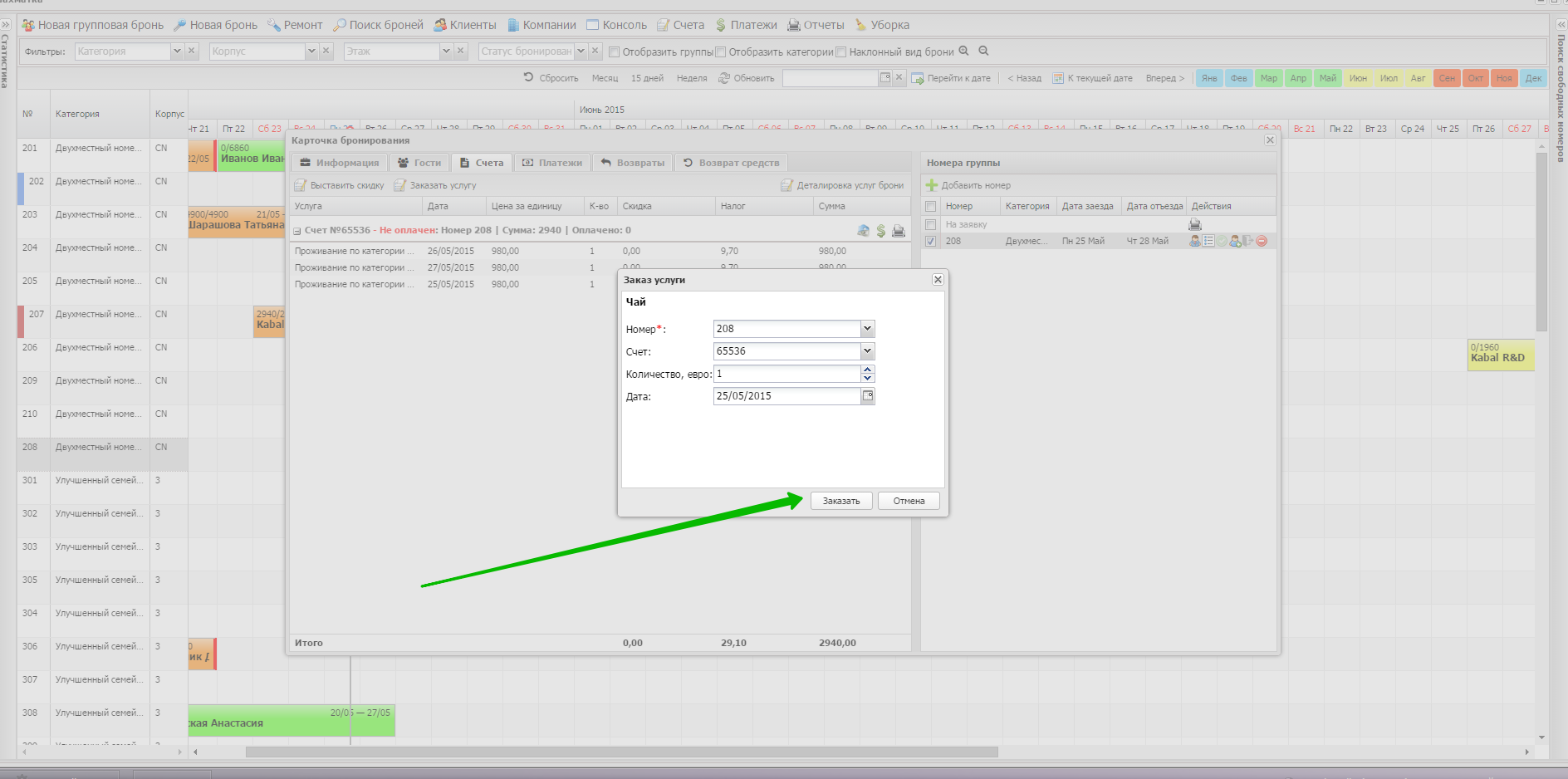
Укажите номер, счёт (на который нужно начислить эту услугу), количество и дату. Нажмите на кнопку «Заказать».
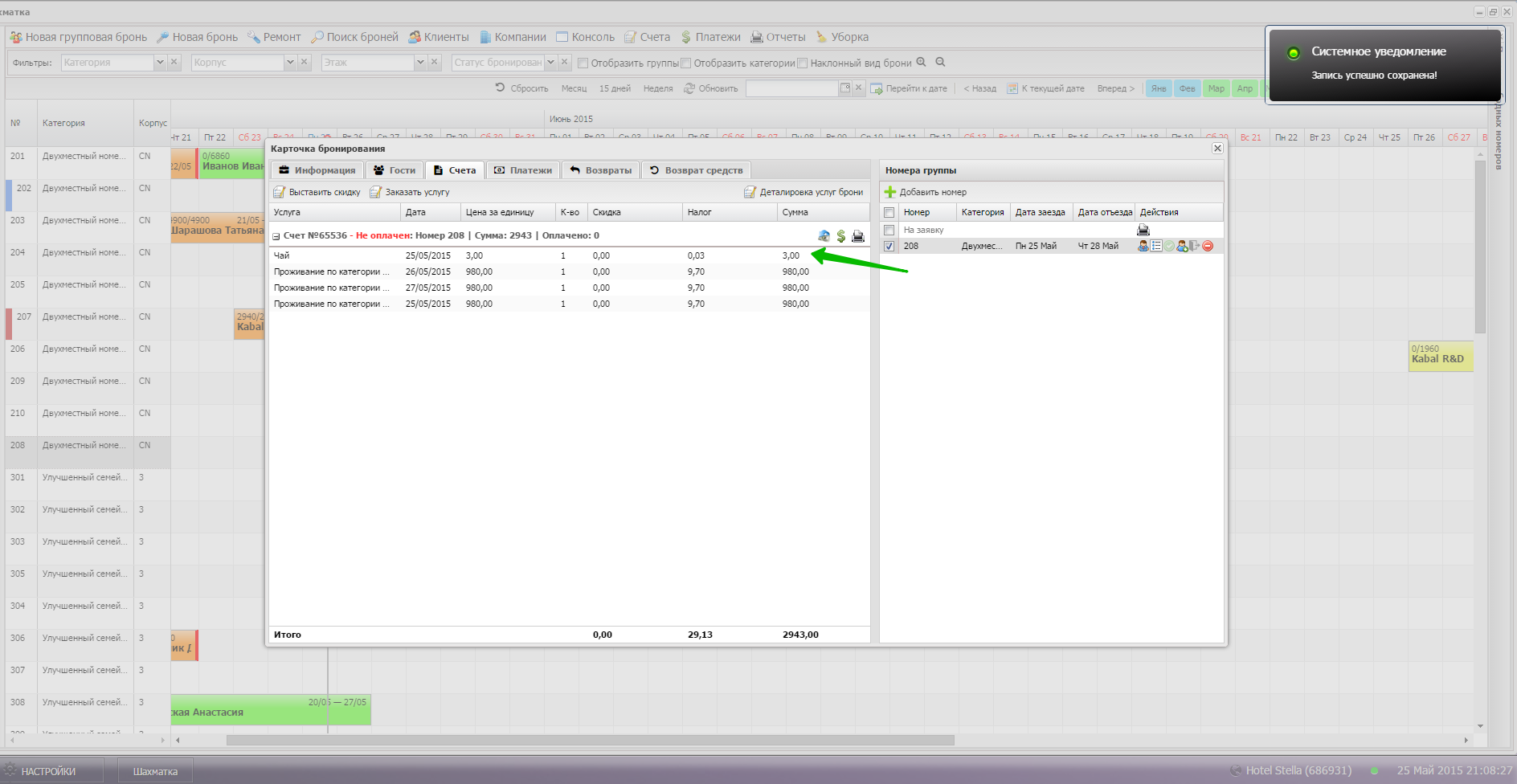
Услуга будет добавлена в выбранный счёт.
Разделение счетов
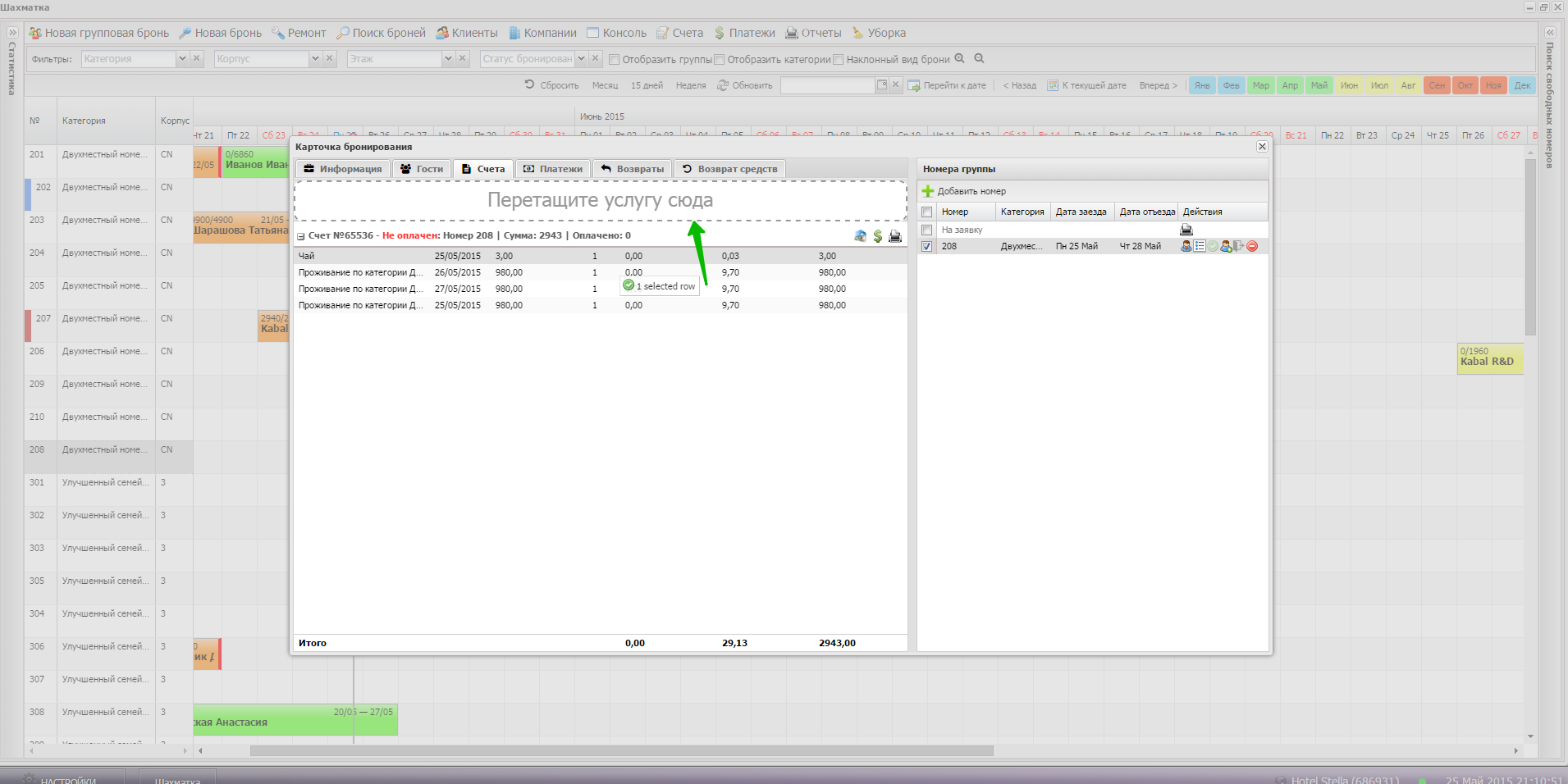
Для разделения счёта или создания нового выберите услуги, которые хотите перенести, и перетяните их к полю «Перетащите услугу сюда».
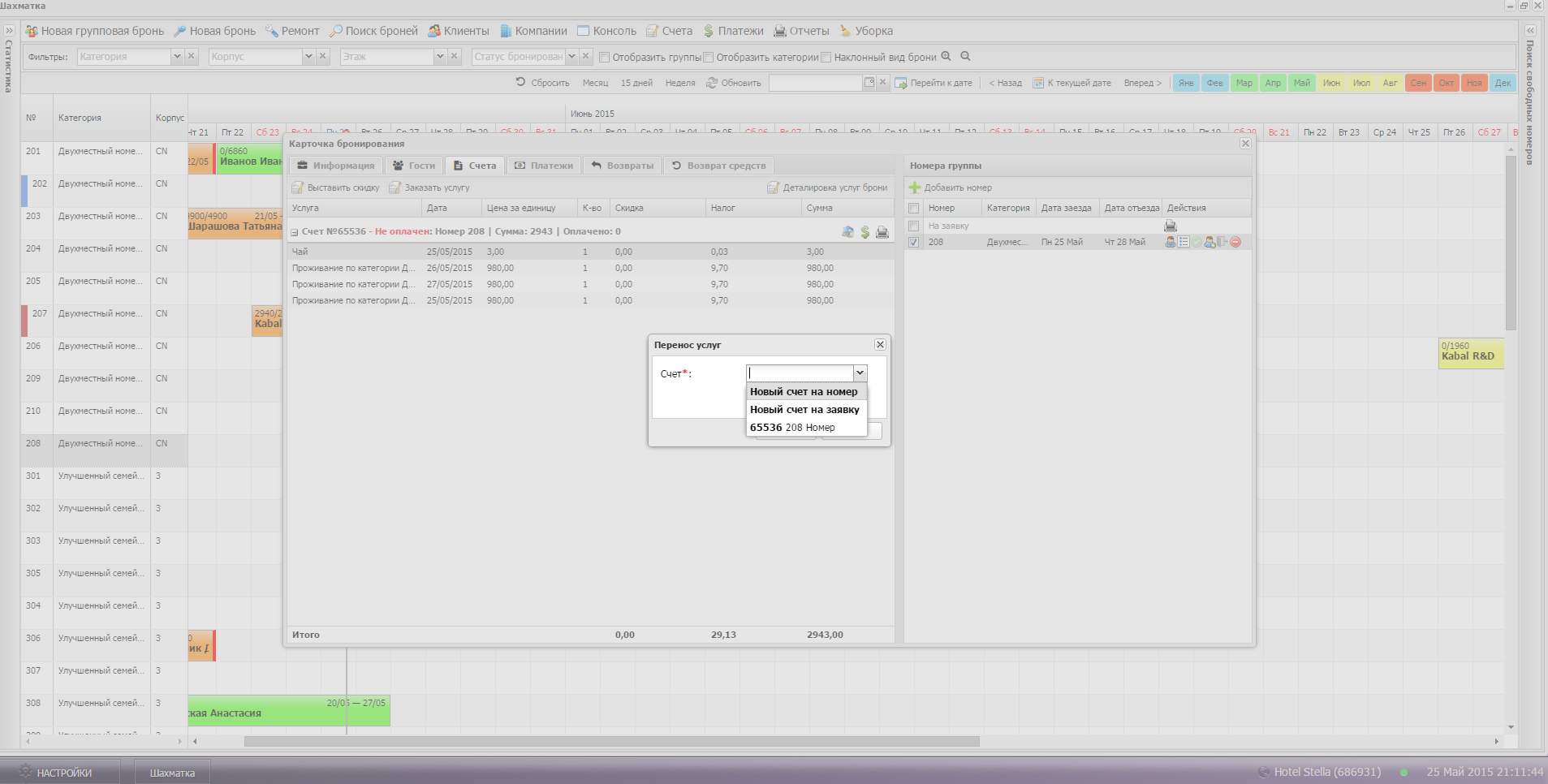
В появившемся окне выберите нужный Вам счёт или создайте новый.
Выставление скидки
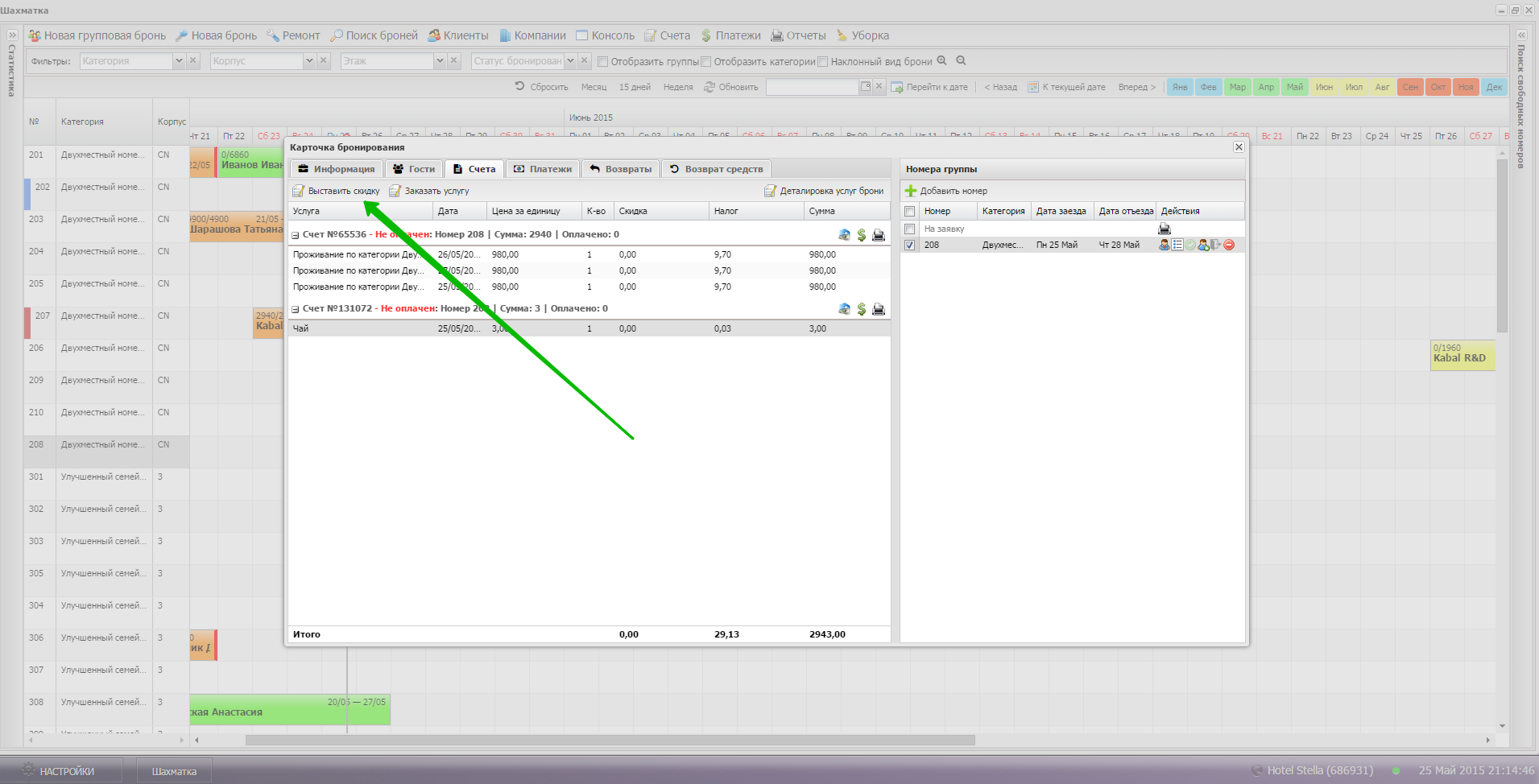
Чтобы выставить скидку, нажмите «Выставить Скидку».
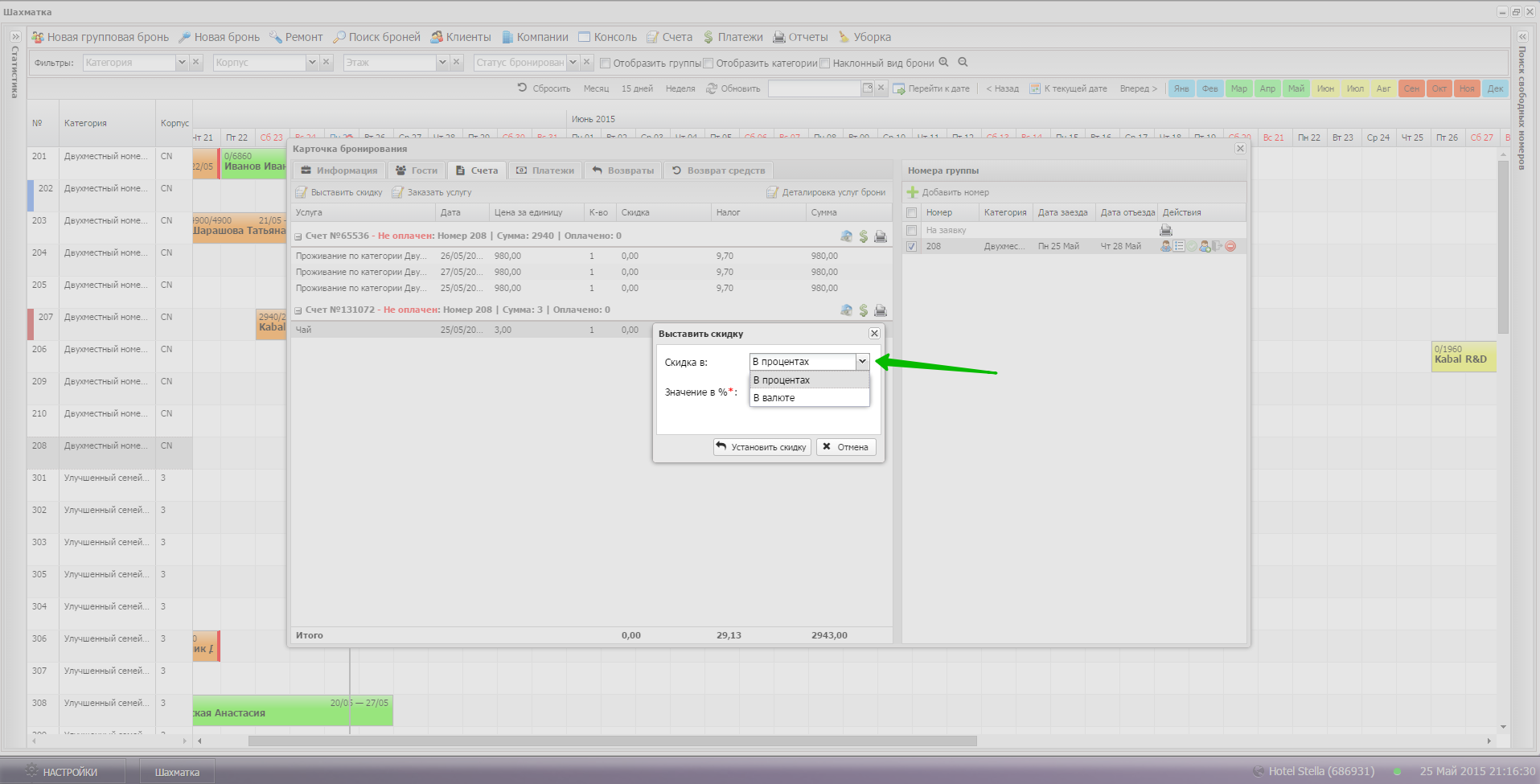
Скидку можно выставить в двух вариантах. В процентах — выставляется на весь счёт и в валюте — на определённый счёт.
Распечатка счёта гостя
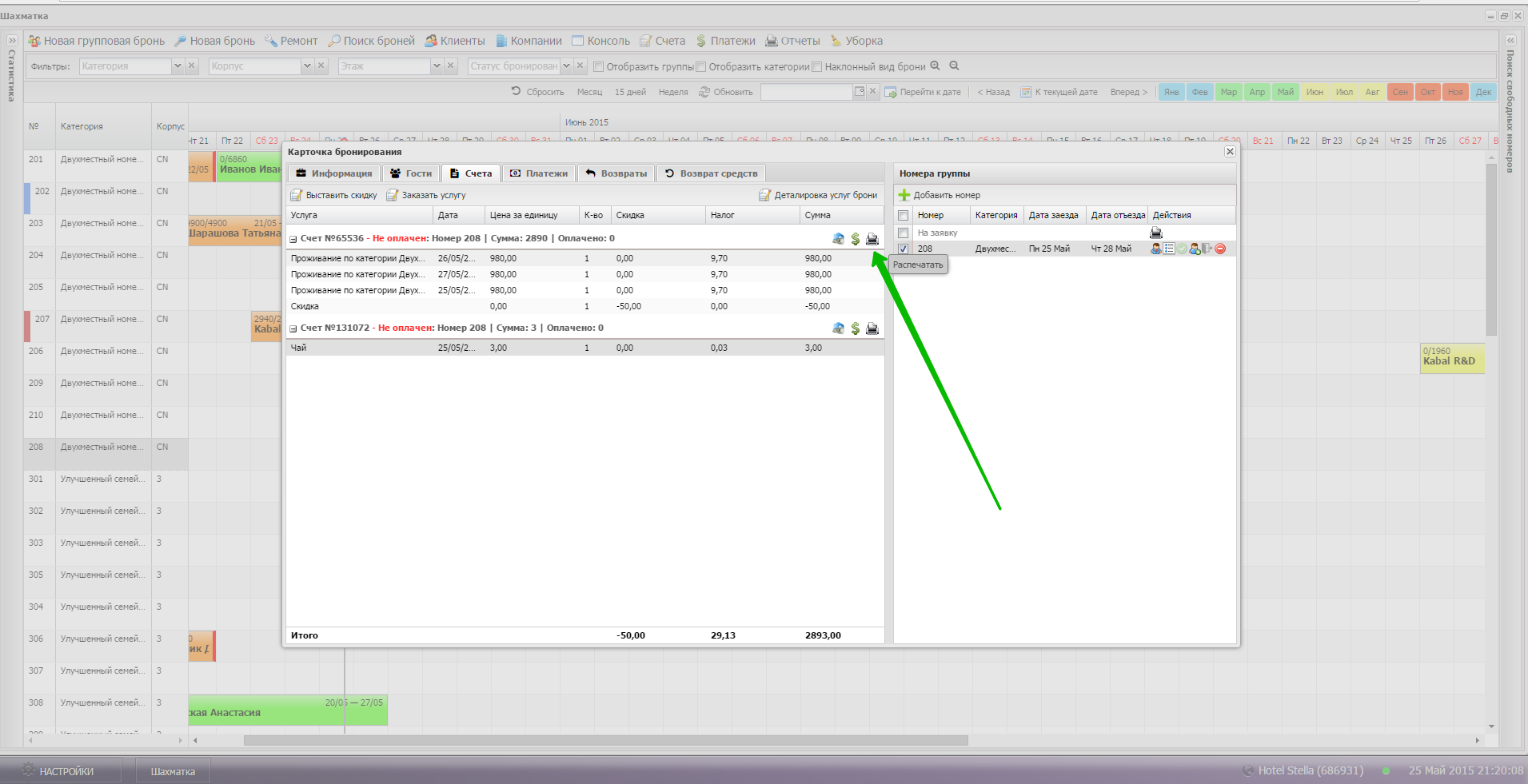
Для распечатки счёта выберите нужный счёт и нажмите на кнопку «Распечатать» (значок в виде принтера).
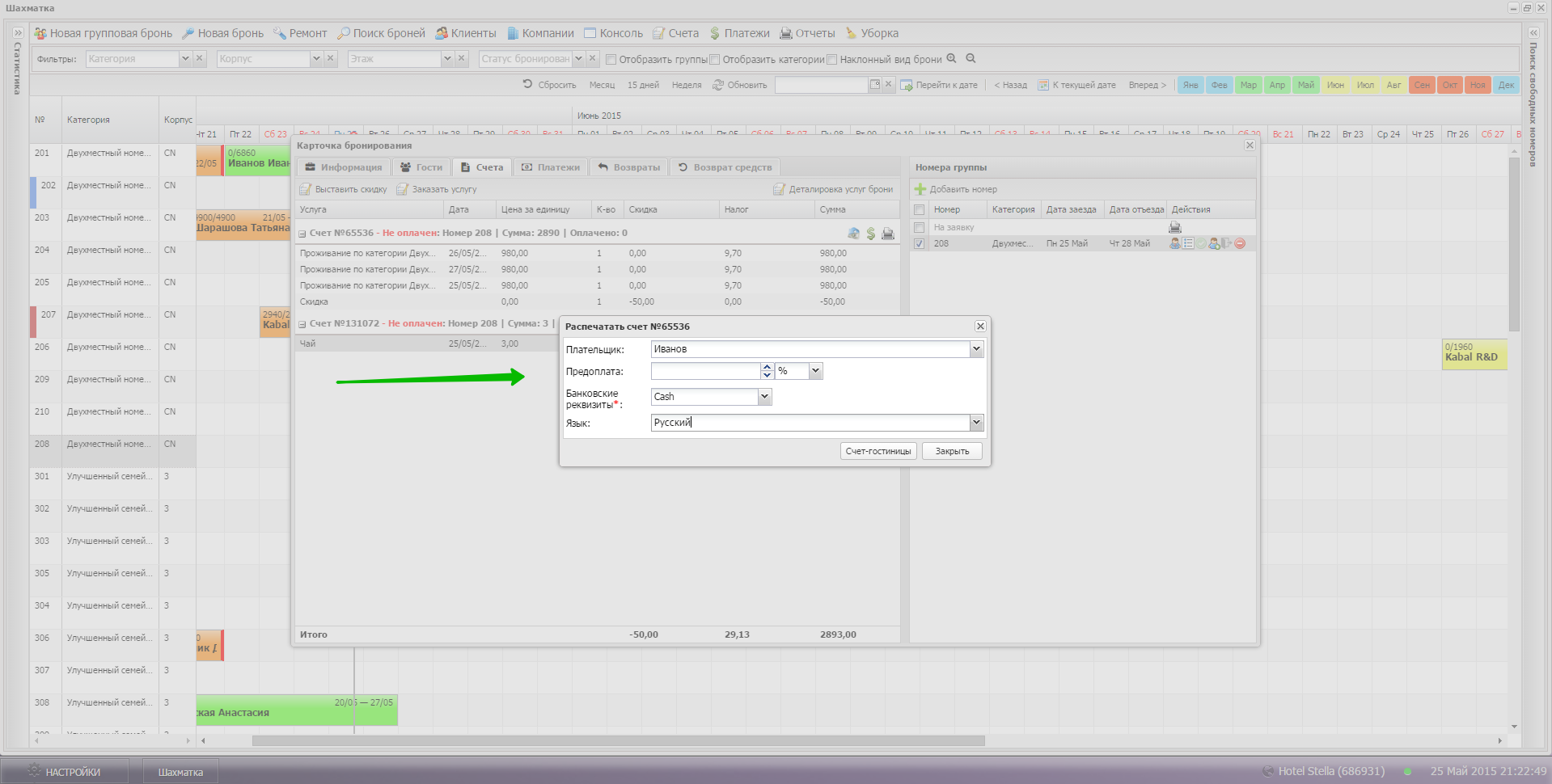
Выберите плательщика, способ оплаты, язык счёта. Выберите нужный Вам счёт и нажмите кнопку «Счёт гостиницы».
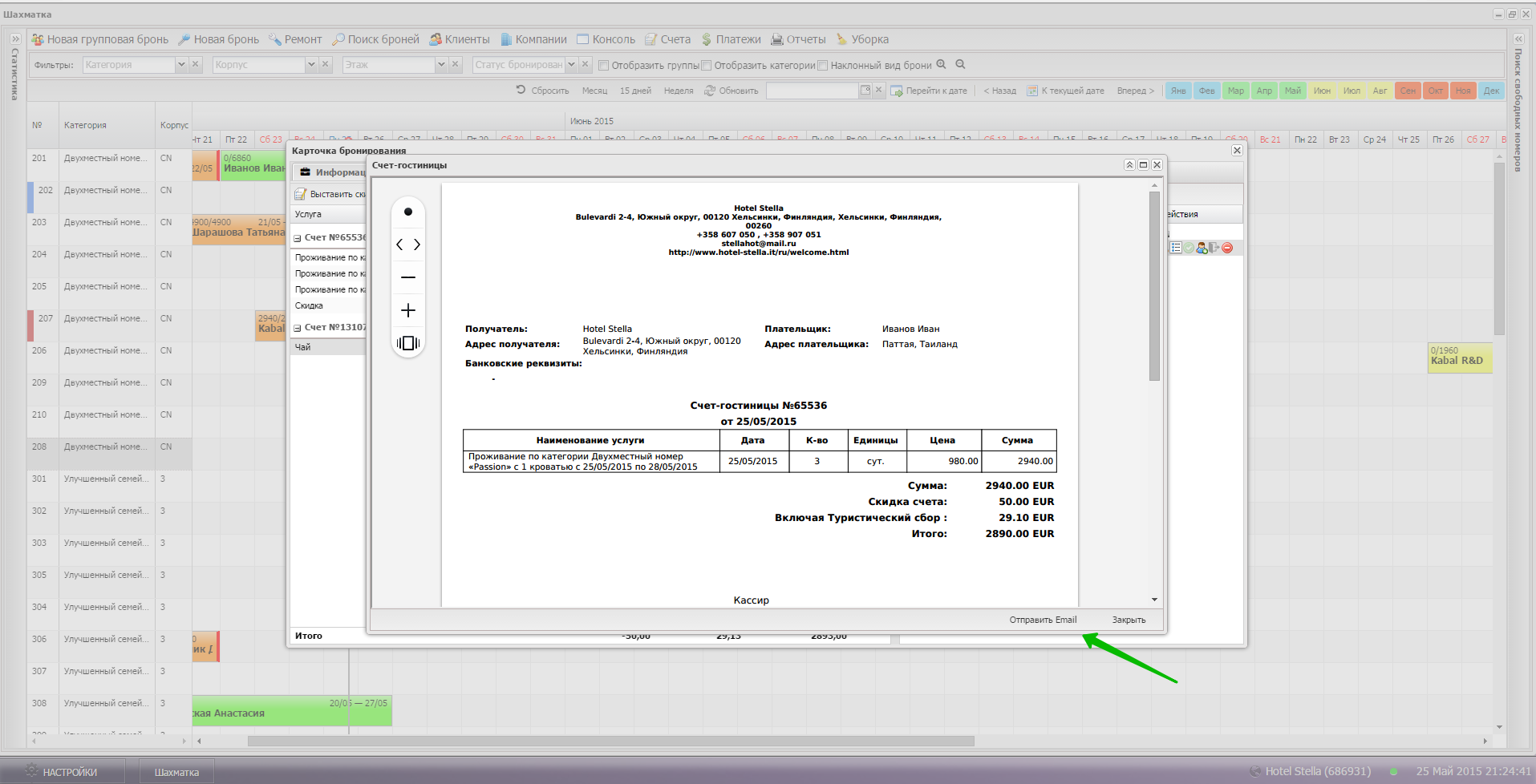
Для распечатки счёта нажмите Ctrl+P Для отправки счёта гостю на e-mail нажмите «Отправить Email».
Проведение оплаты
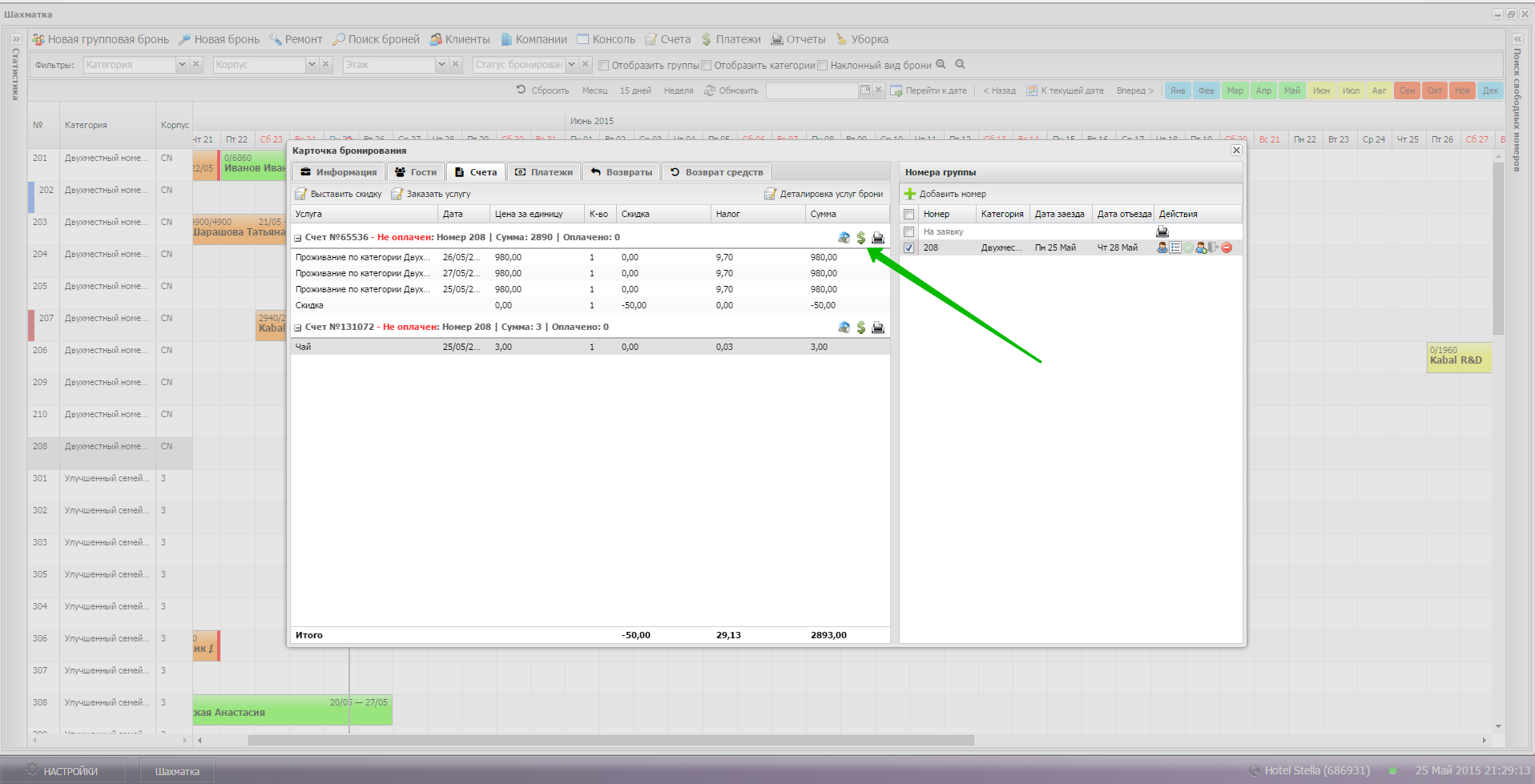
Чтобы провести оплату, нажмите на кнопку «Оформить платёж» (значок в виде доллара).
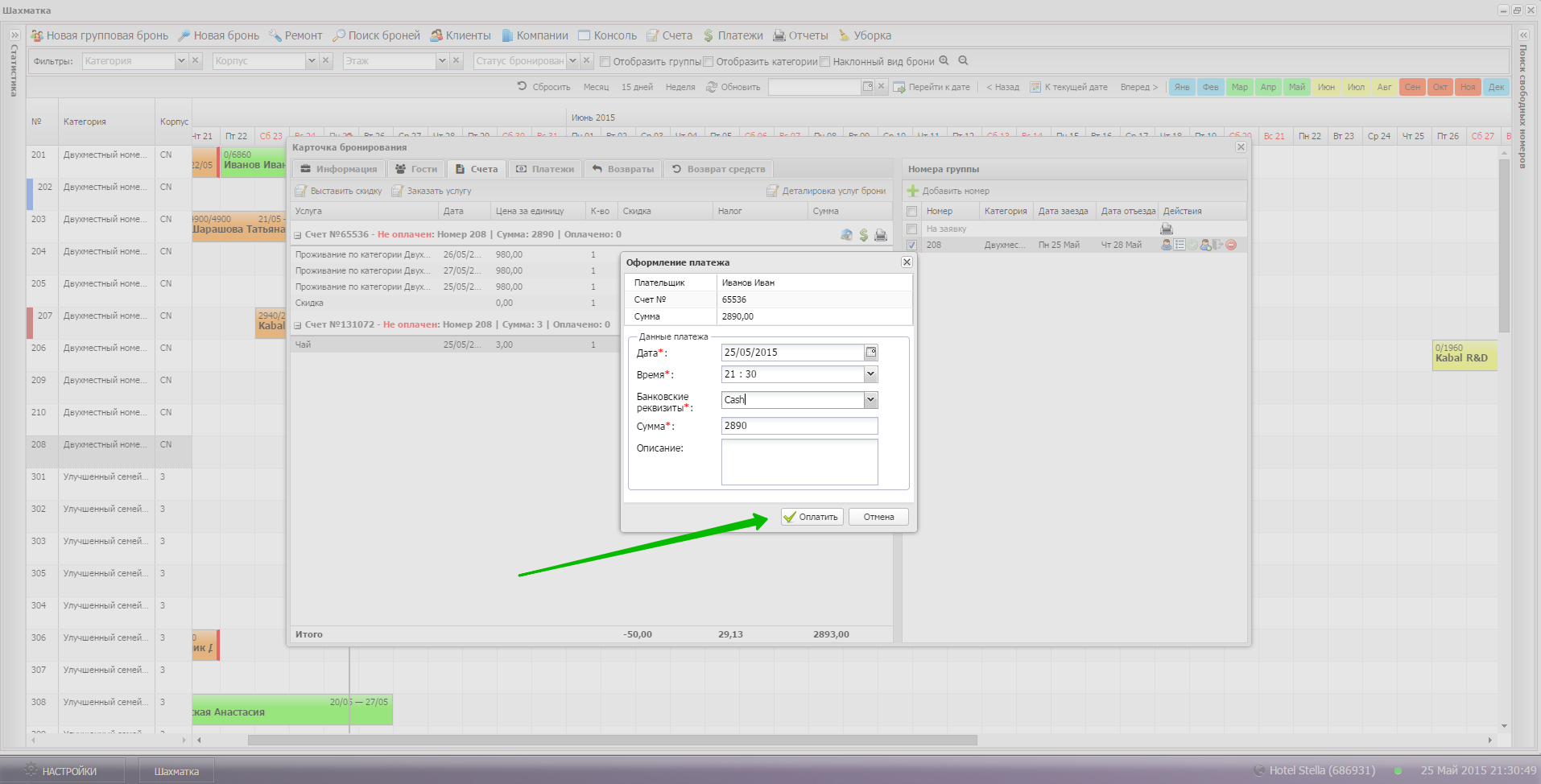
Укажите дату платежа, время. Выберите банковские реквизиты в соответствии с платежом, укажите сумму. При необходимости добавьте описание. Нажмите «Оплатить».
Для осуществления авансового платежа укажите сумму аванса и банковские реквизиты в соответствии с платежом. Нажмите «Оплатить».
Оформление возврата
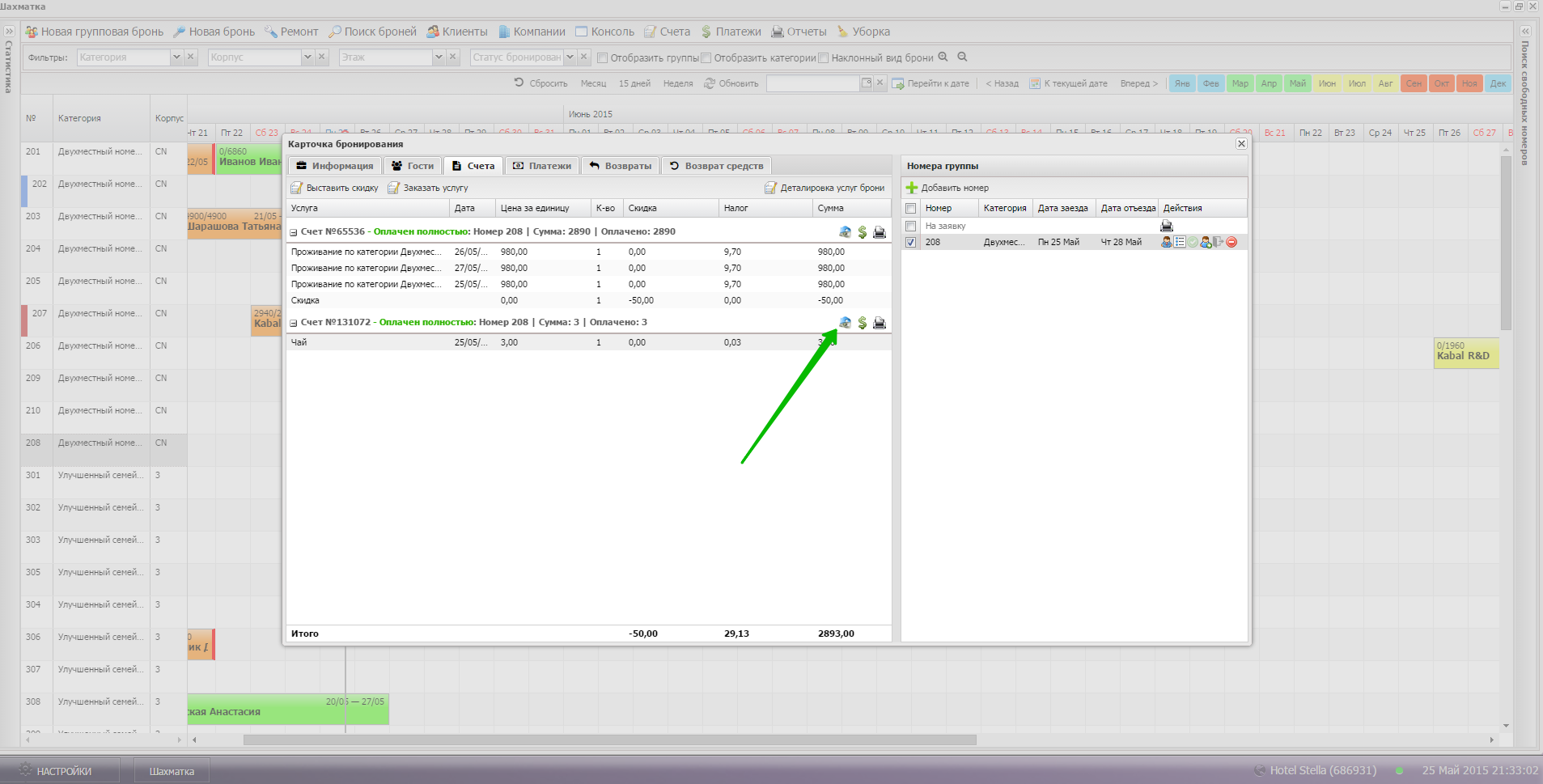
Оформить возврат можно только на дополнительные услуги. Для оформления возврата нажмите кнопку «Оформить возврат».
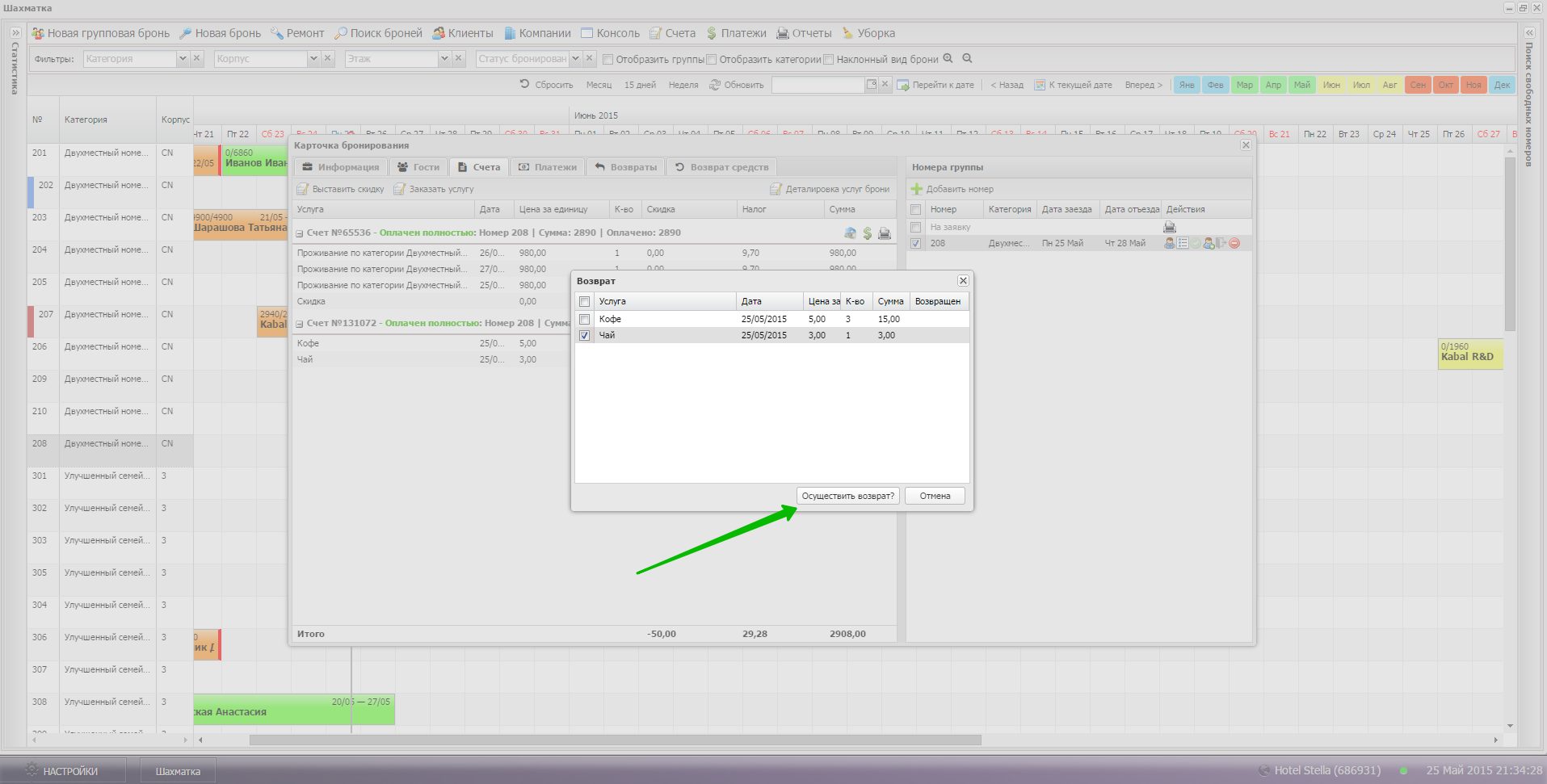
Выберите услуги, по которым нужно оформить возврат.
Подтверждение возврата
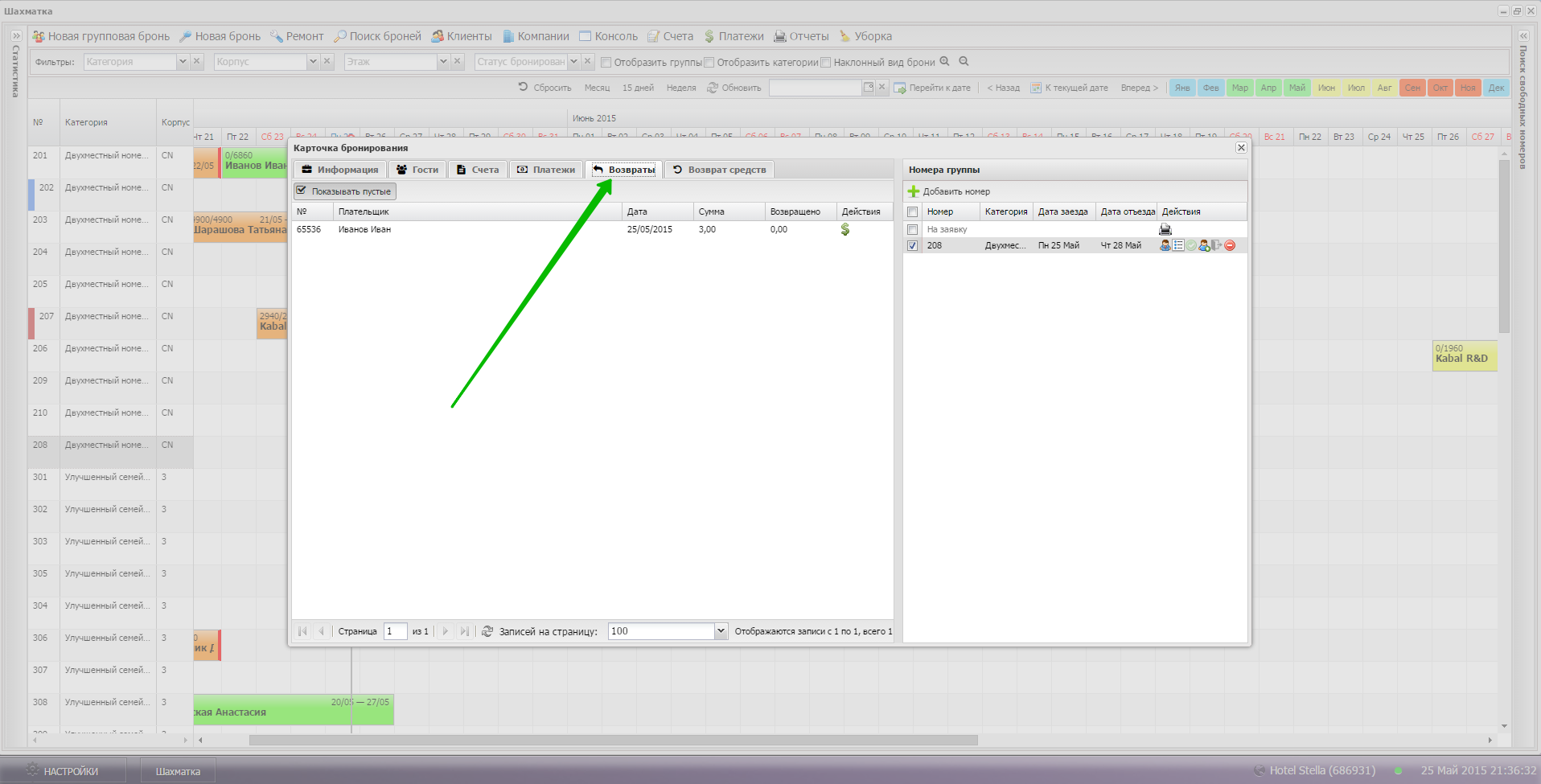
Перейдите в закладку «Возвраты».
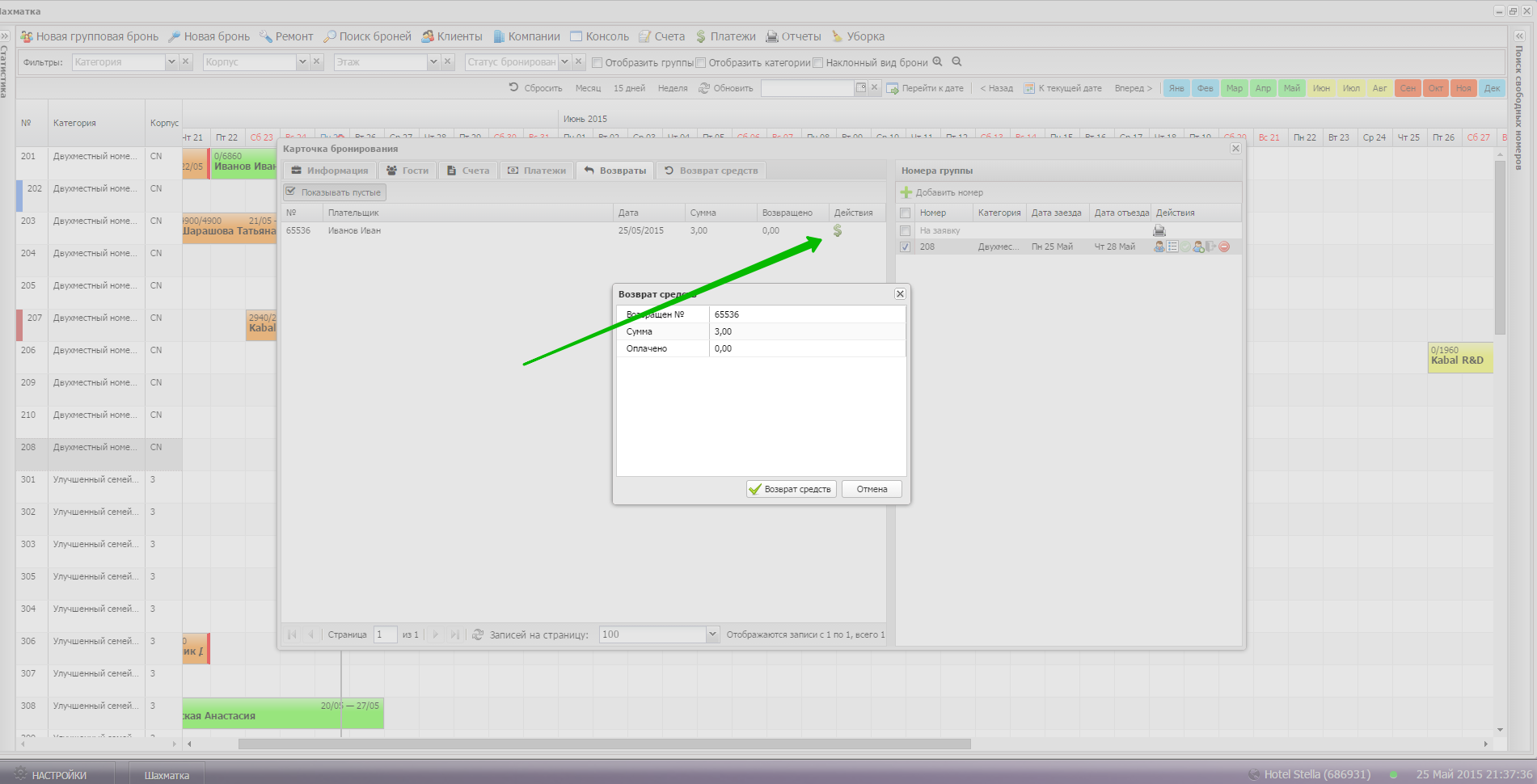
Выберите значок доллара и подтвердите возврат средств.
Подтверждение бронирования в «Шахматке»
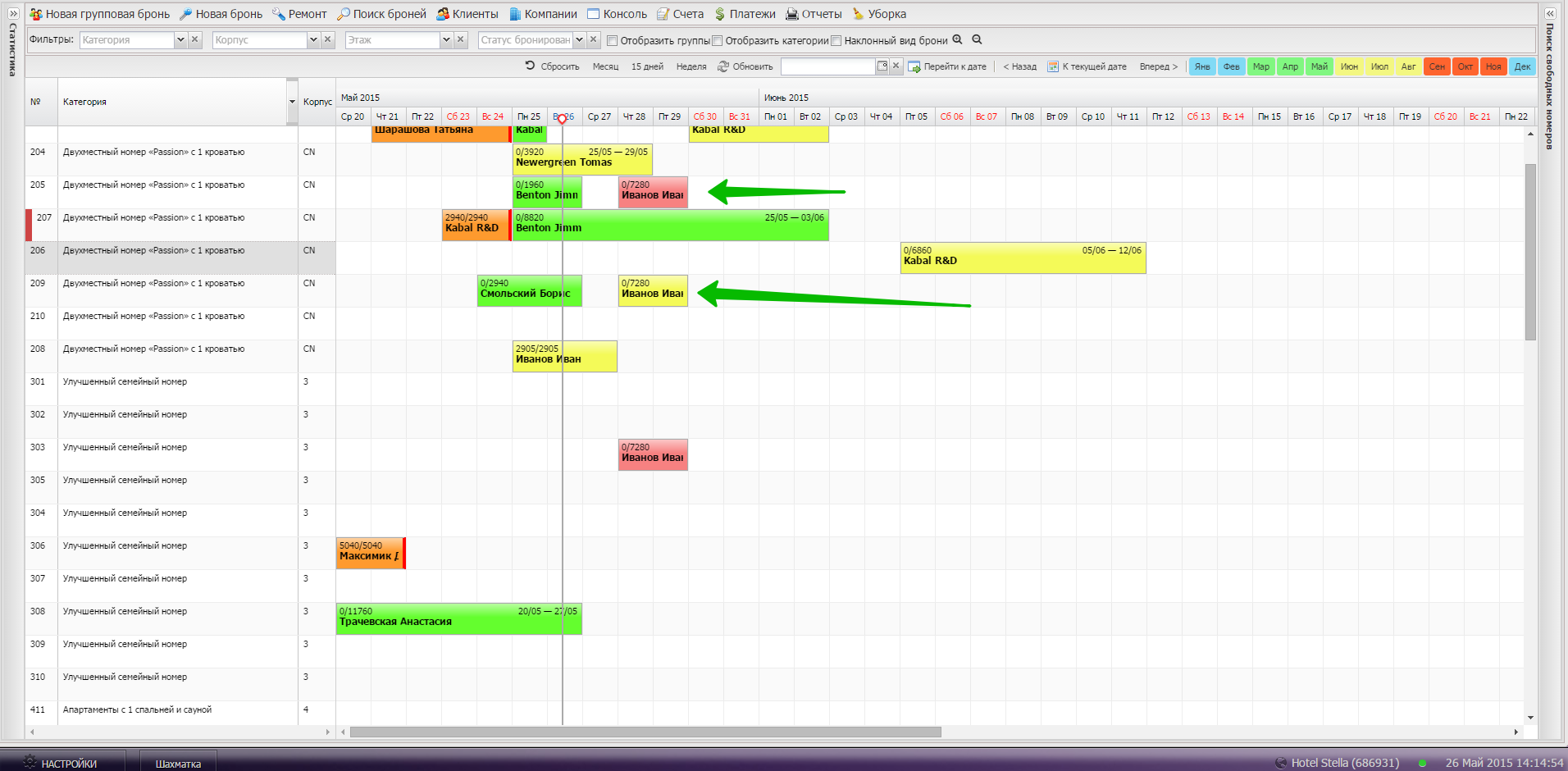
В зависимости от установленных условий предоплаты в тарифах, бронь может быть подтверждённой (жёлтой) и неподтверждённой (красной).
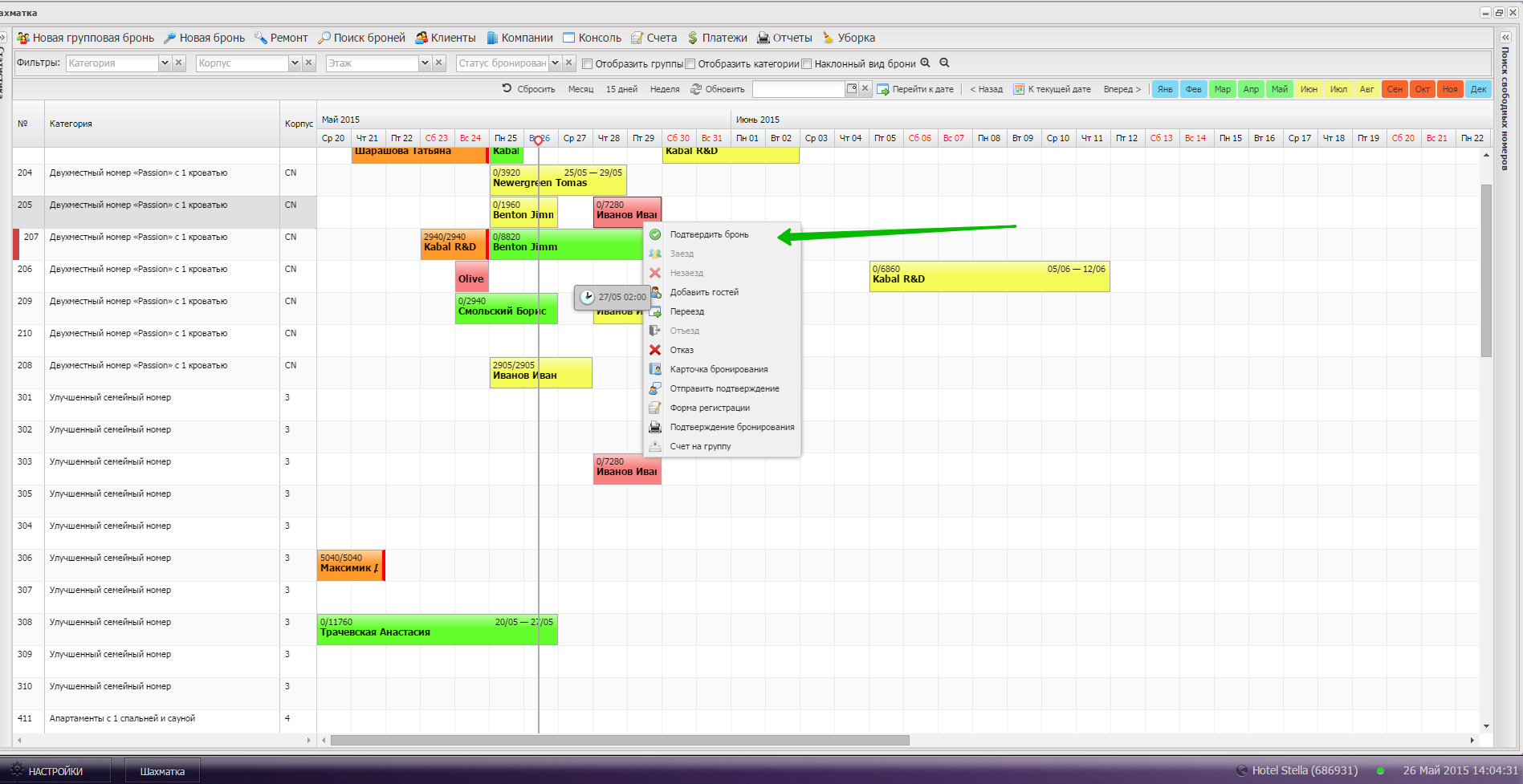
Для подтверждения нажмите правой кнопкой на неподтверждённую бронь и выберите пункт «Подтвердить бронь».
Заселение гостя в номер по брони
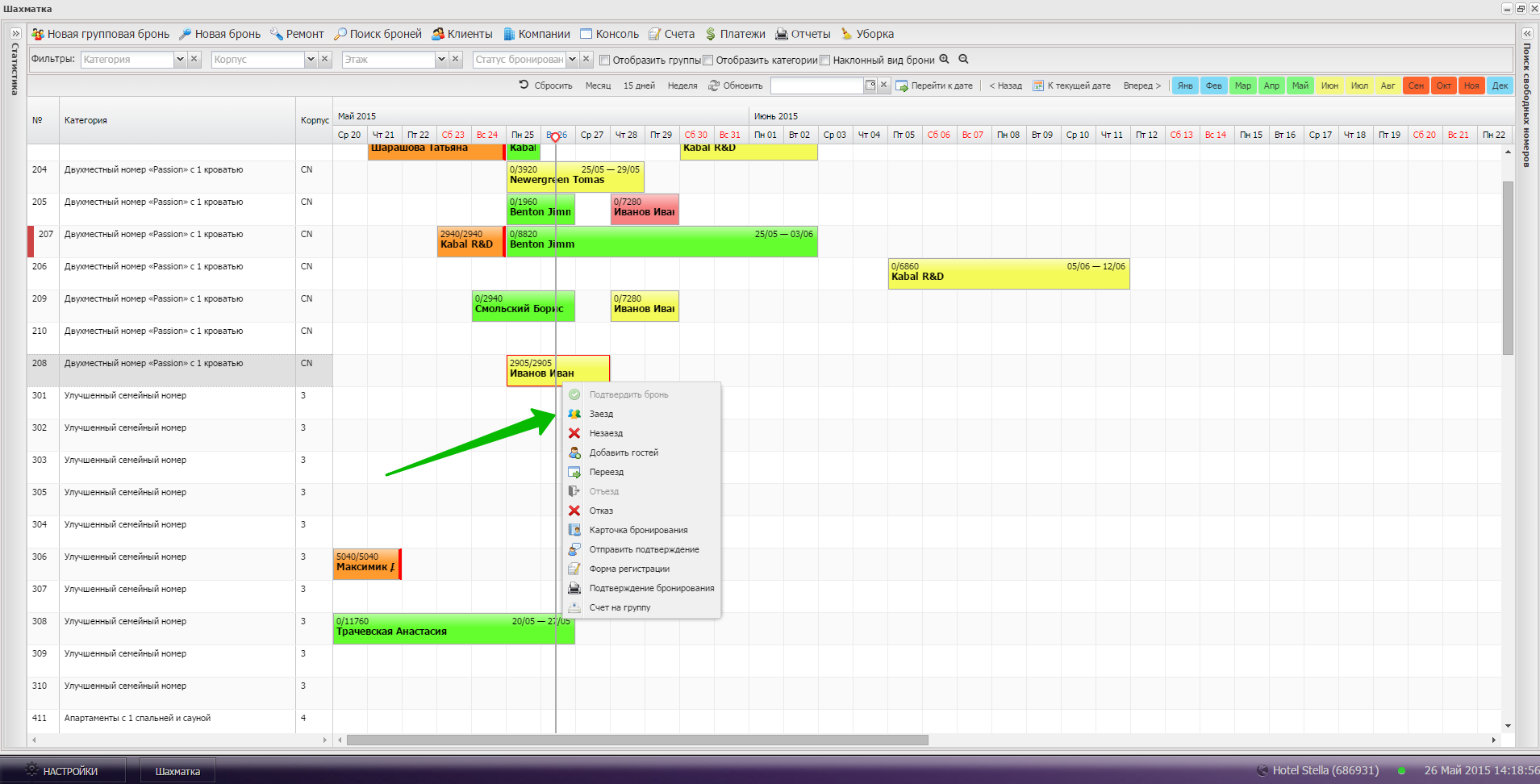
Для заселения гостя в номер выберите подтверждённую бронь, нажмите на неё правой кнопкой мыши и выберите пункт «Заселить».
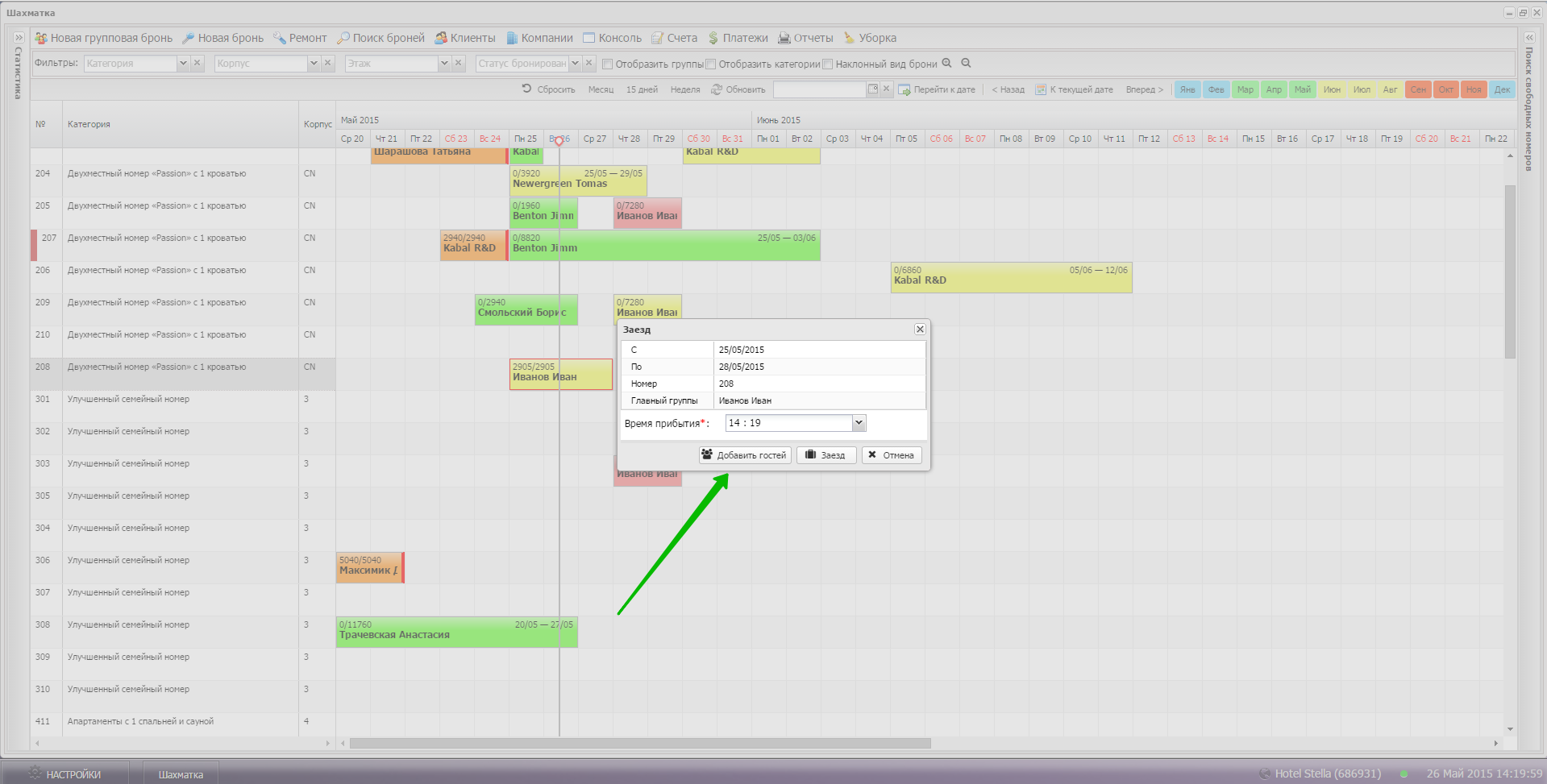
В появившемся окне вы можете добавить гостей. Для этого нажмите на кнопку «Добавить гостей».
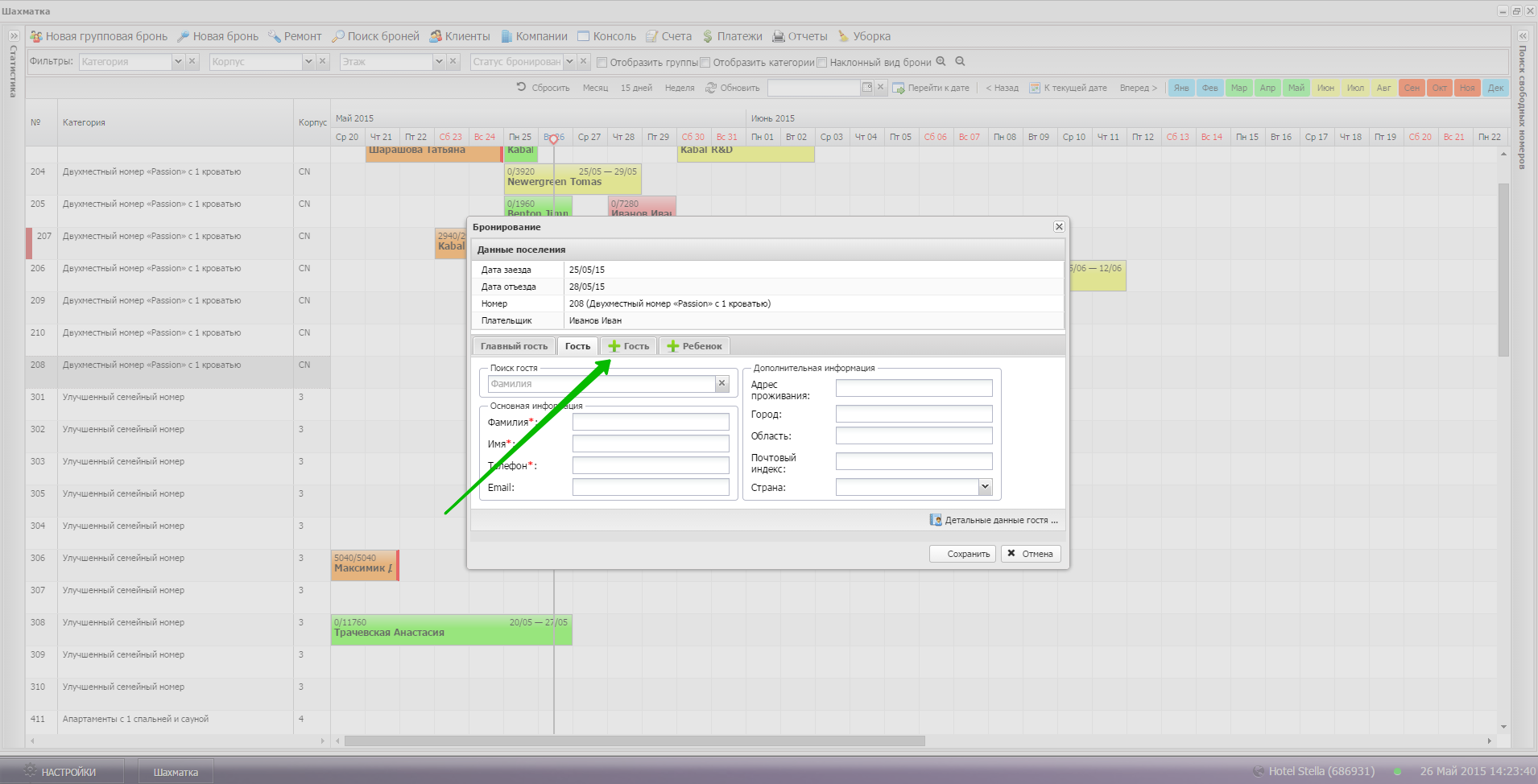
Добавьте нужное количество гостей и внесите данные о них. Нажмите «Сохранить».
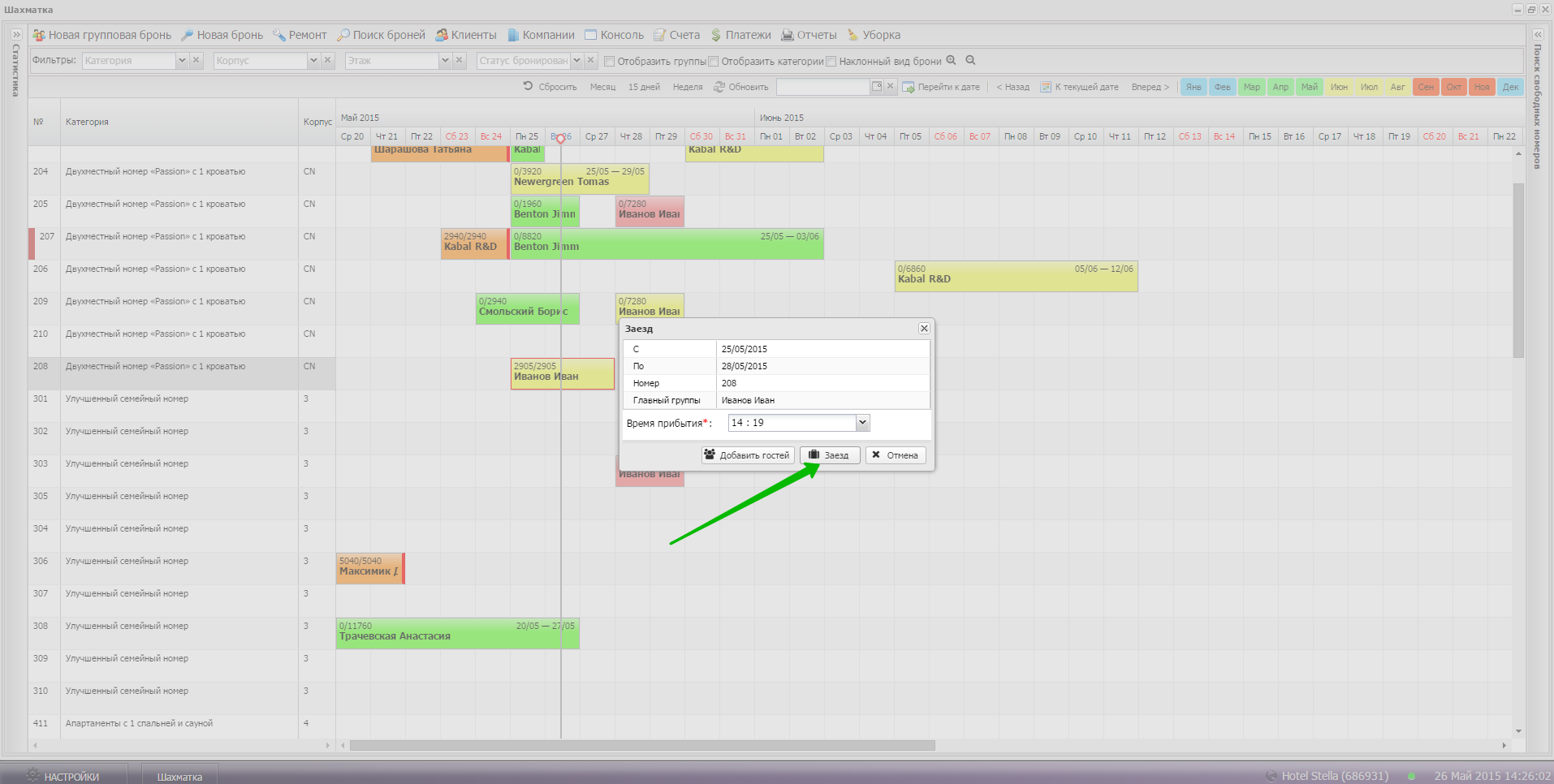
Для заселения гостя(-ей) в номер нажмите кнопку «Заселить».
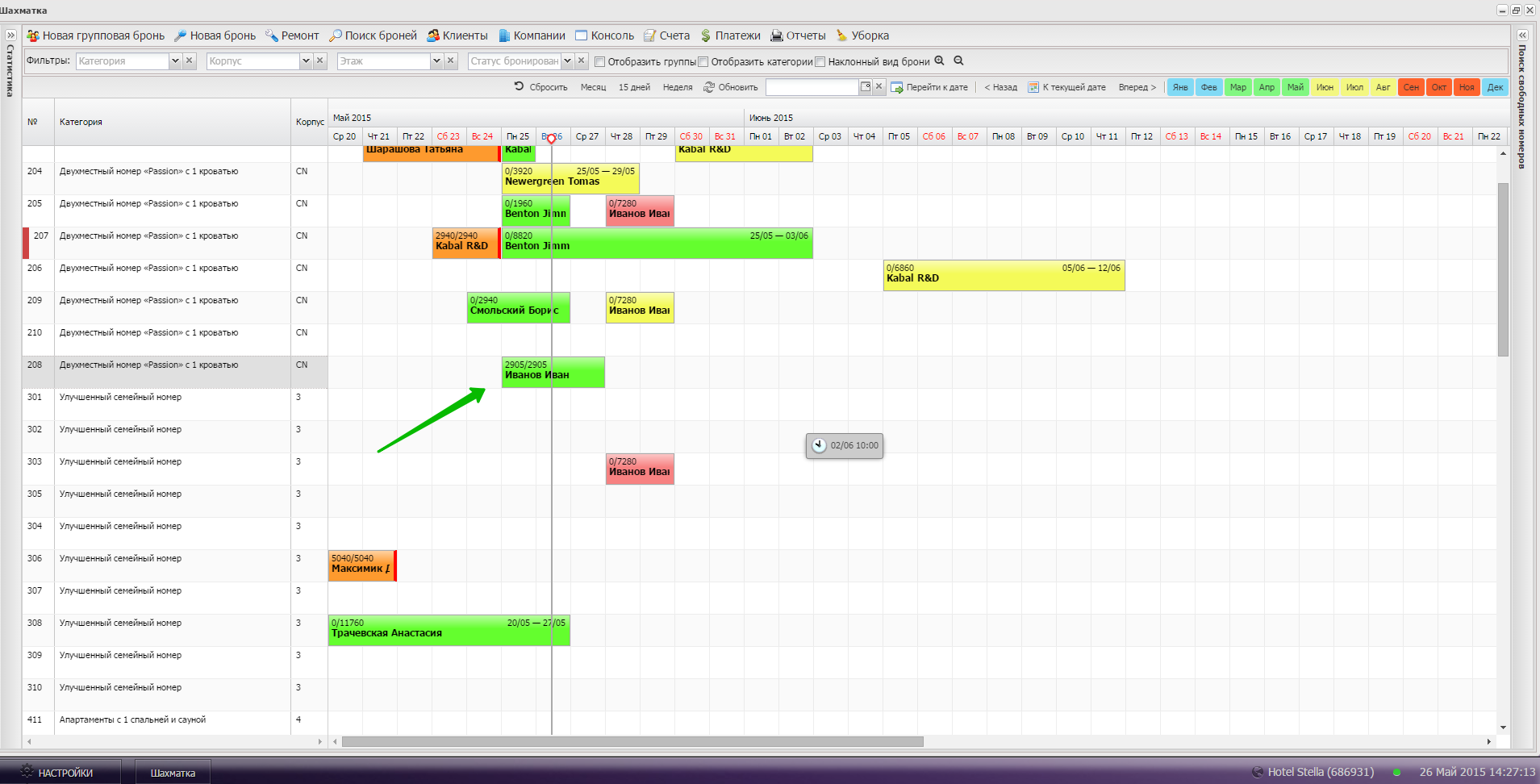
Гость в номер заселен и бронь в «Шахматке» выделяется зеленым цветом.
Переезд в «Шахматке»
=== Переезд в рамках одной категории. ===
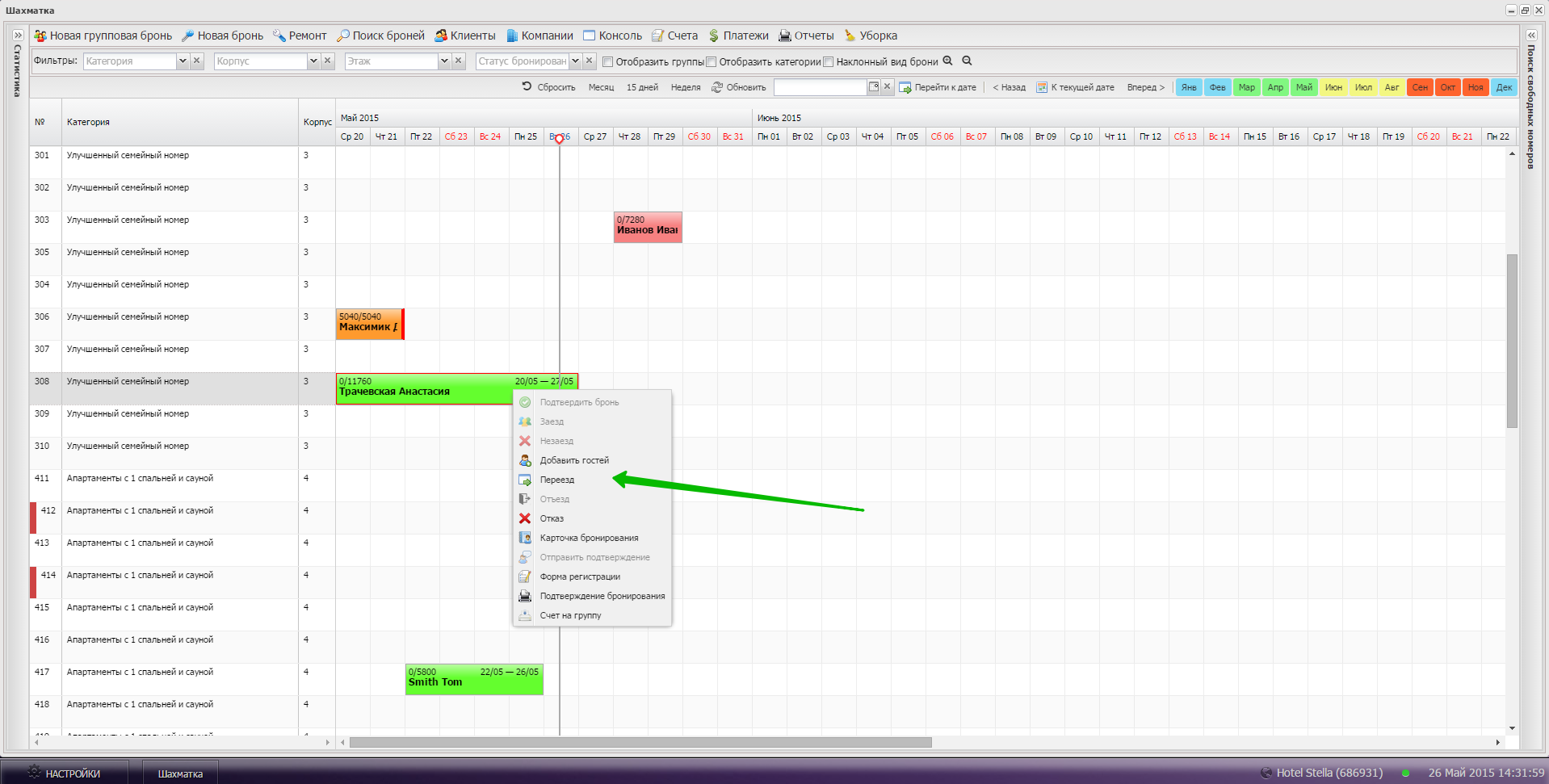
В модуле «Шахматка» отметьте нужную бронь, нажмите на неё правой кнопкой мыши и выберите пункт «Переезд».
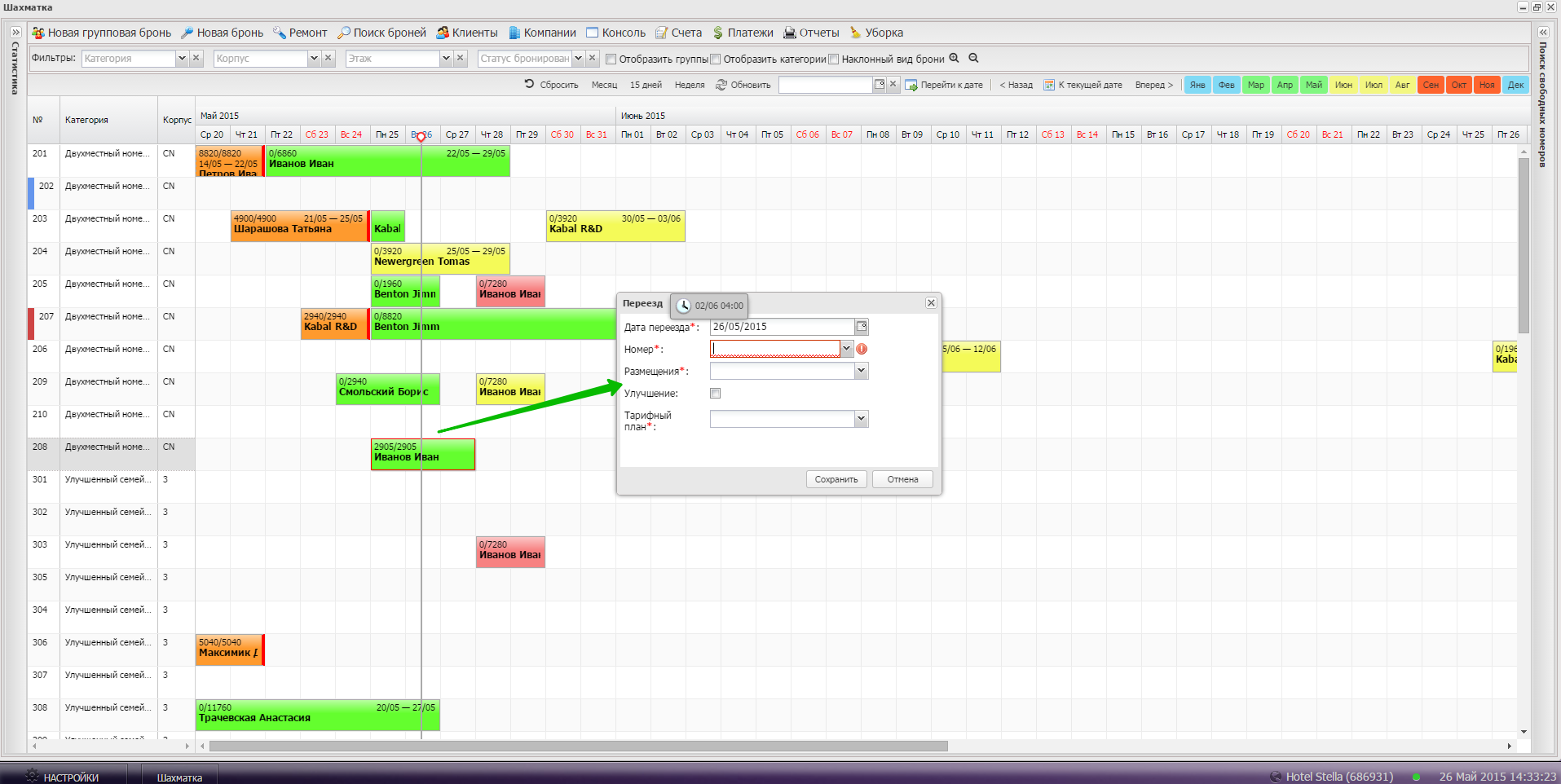
Выставьте дату переезда, номер в который переселяются гости, размещение и тарифный план, нажмите «Сохранить».
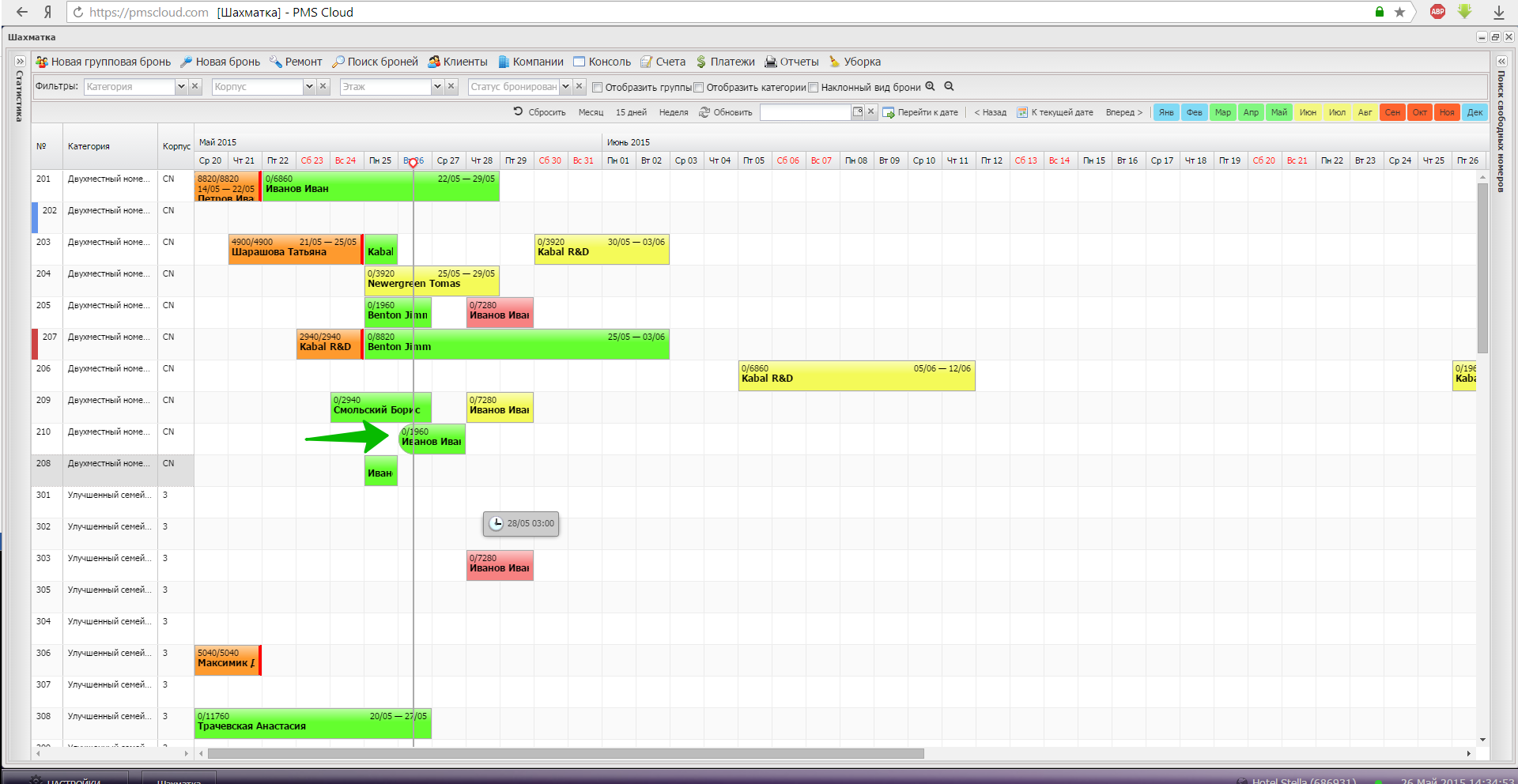
Бронь в «Шахматке» перемещена и в день переезда визуально округлена.
Переезд с улучшением категории номера
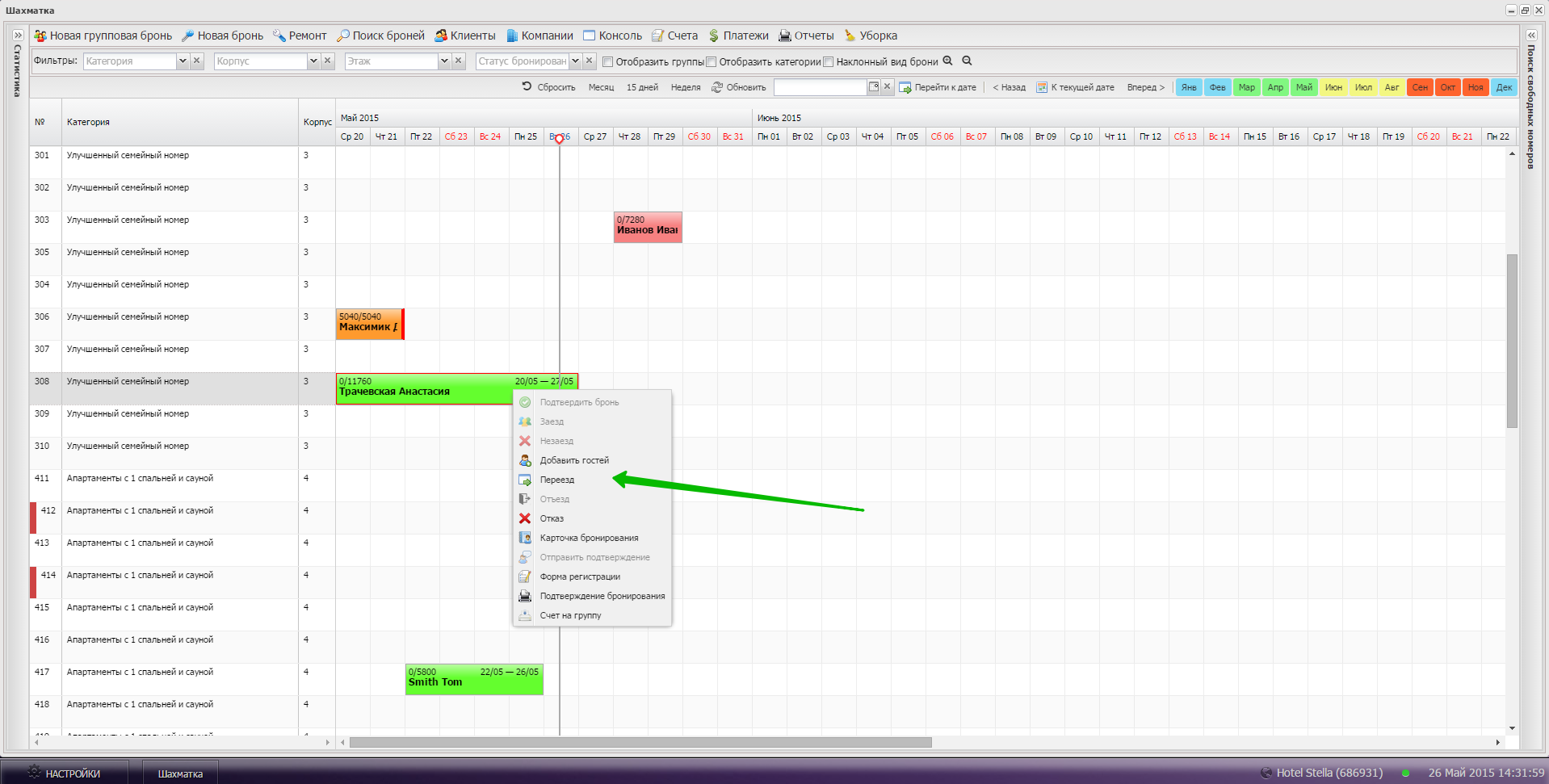
В модуле «Шахматка» отметьте нужную бронь, нажмите на неё правой кнопкой мыши и выберите пункт «Переезд».
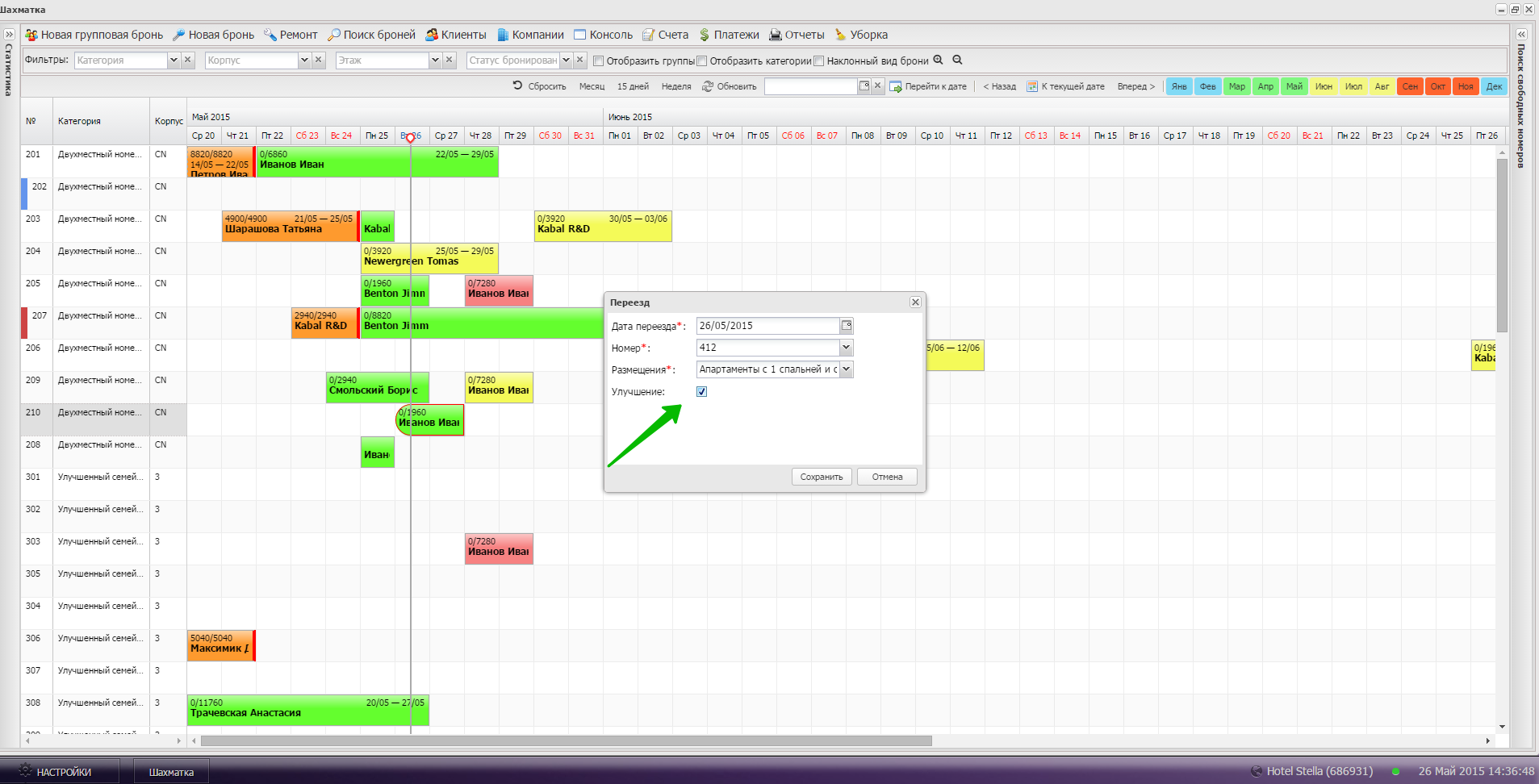
Выставьте дату переезда, номер в который переселяются гости, размещение и отметьте чекбокс «Улучшение». Затем сохраните изменение нажатием «Сохранить».
Отказ, изменение даты выезда
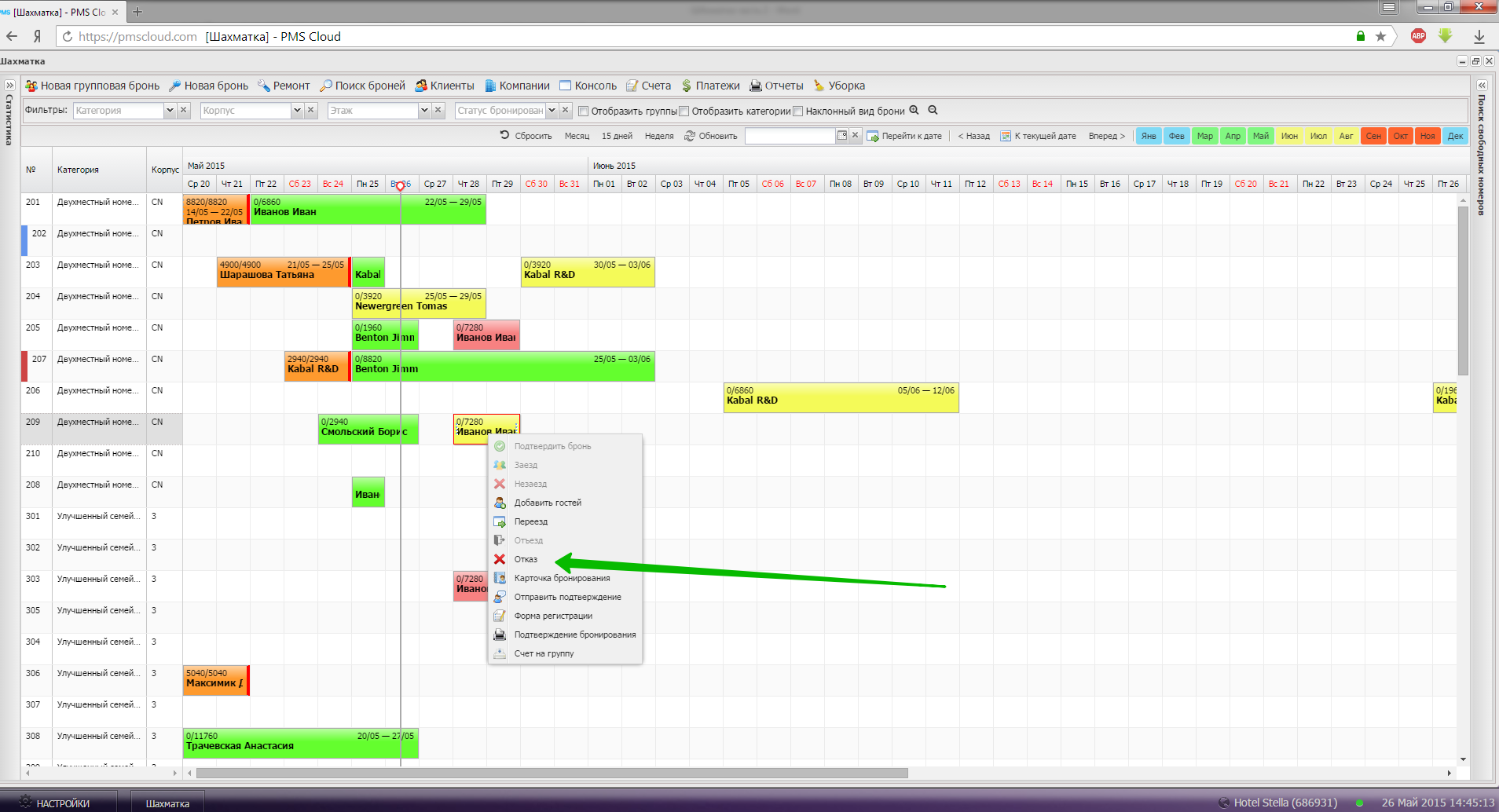
Для изменения даты выезда отметьте нужную бронь, нажмите на неё правой кнопкой мыши и выберите пункт «Отказ».
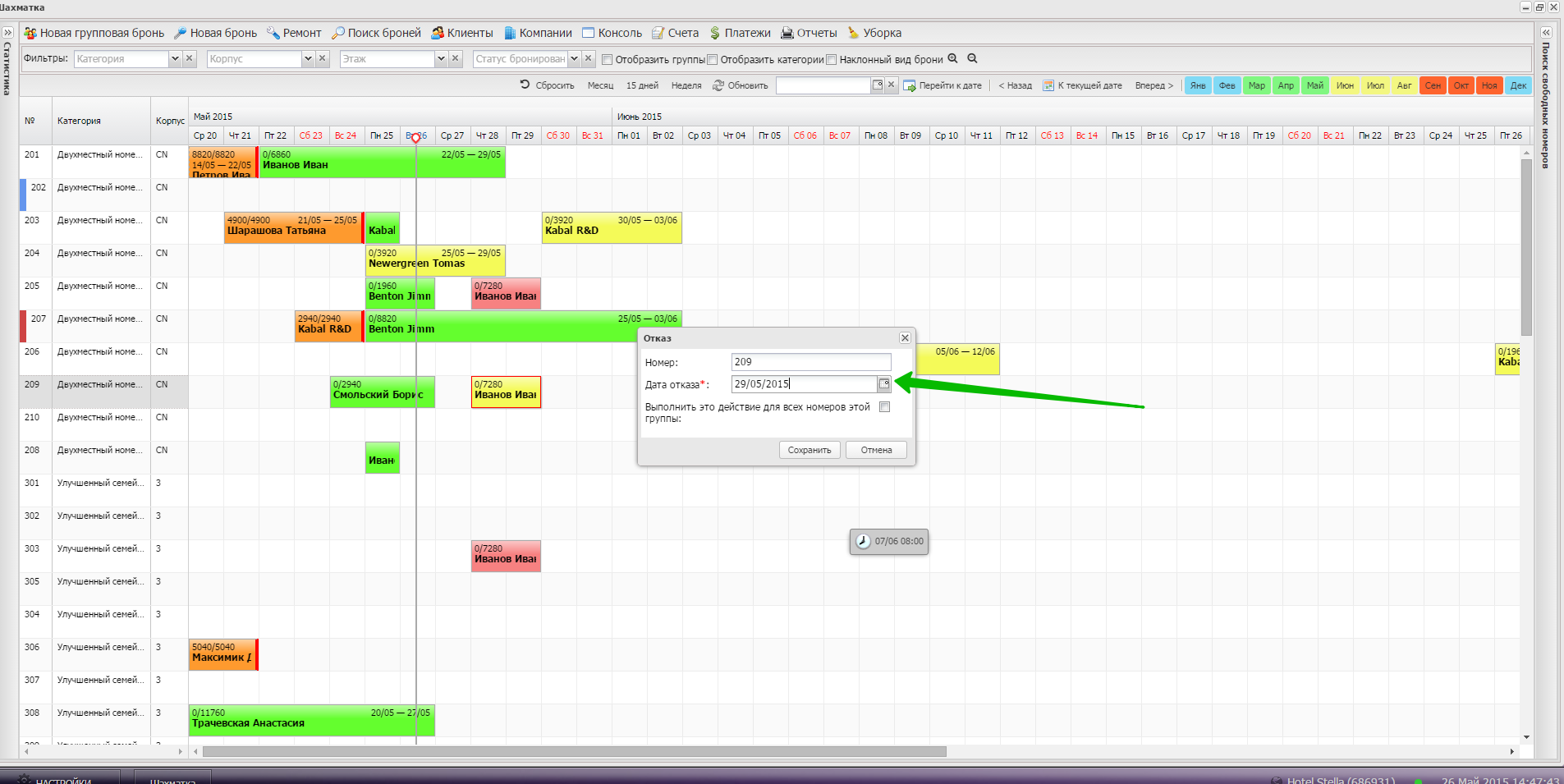
Выберите новую дату выезда и нажмите кнопку «Сохранить».
Отказ
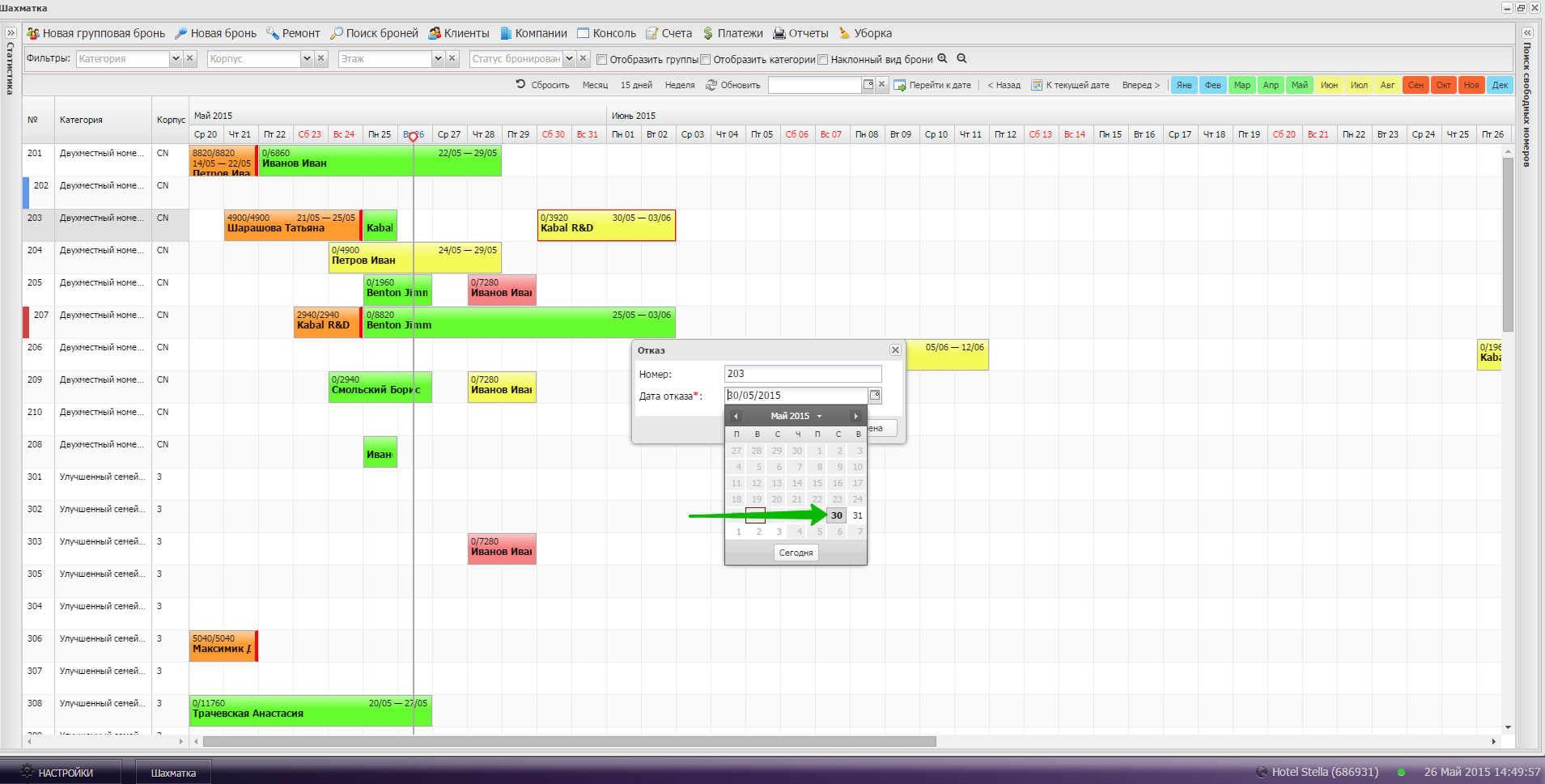
Для изменения даты выезда нажмите правой кнопкой мыши на бронь, выберите пункт «Отказ». Затем выберите дату заезда и нажмите «Сохранить».
Отправка подтверждения бронирования
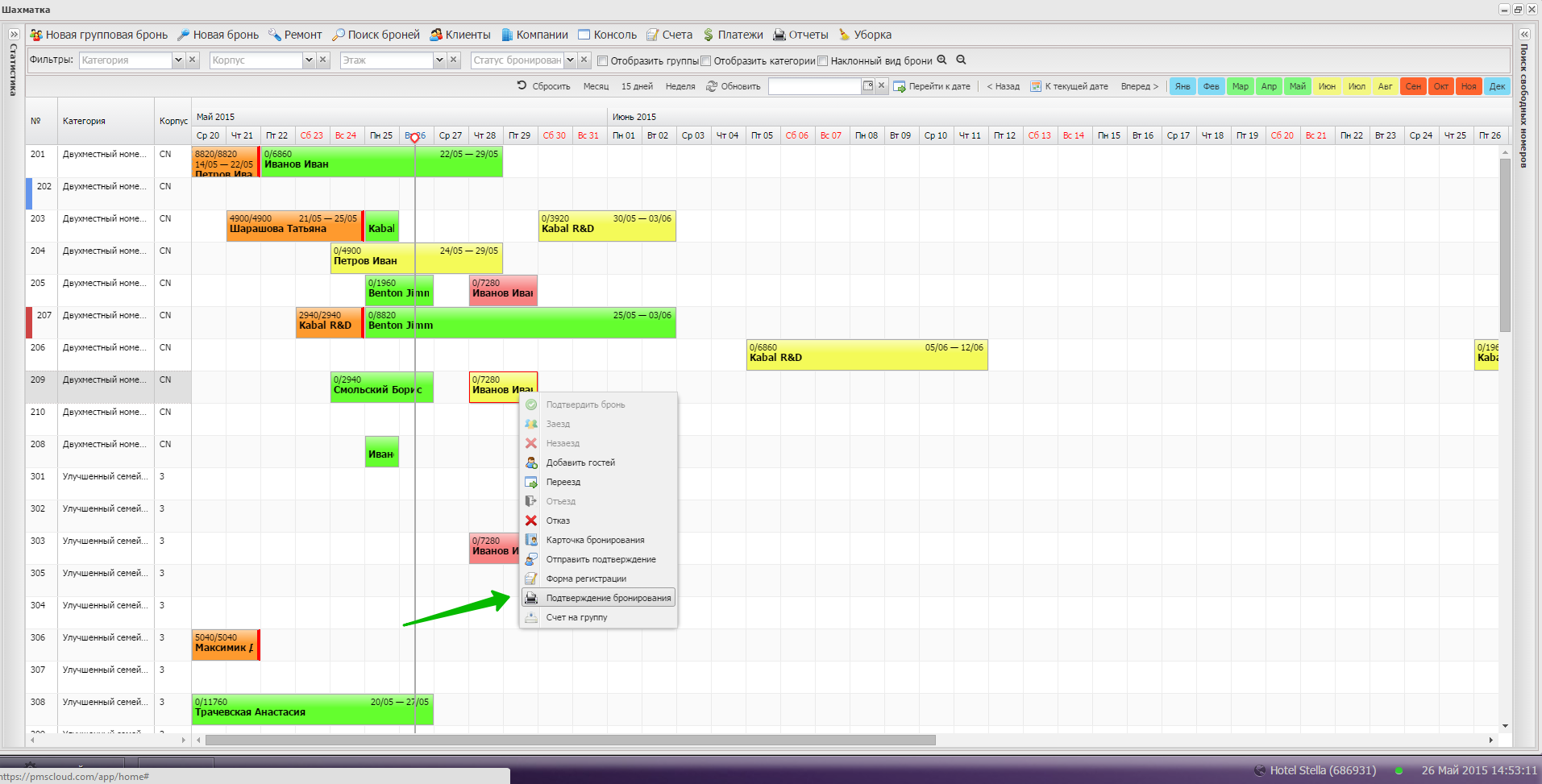
Для отправки подтверждения бронирования выберите бронь и нажмите правой кнопкой мыши. Выберите пункт «Подтверждение бронирования».
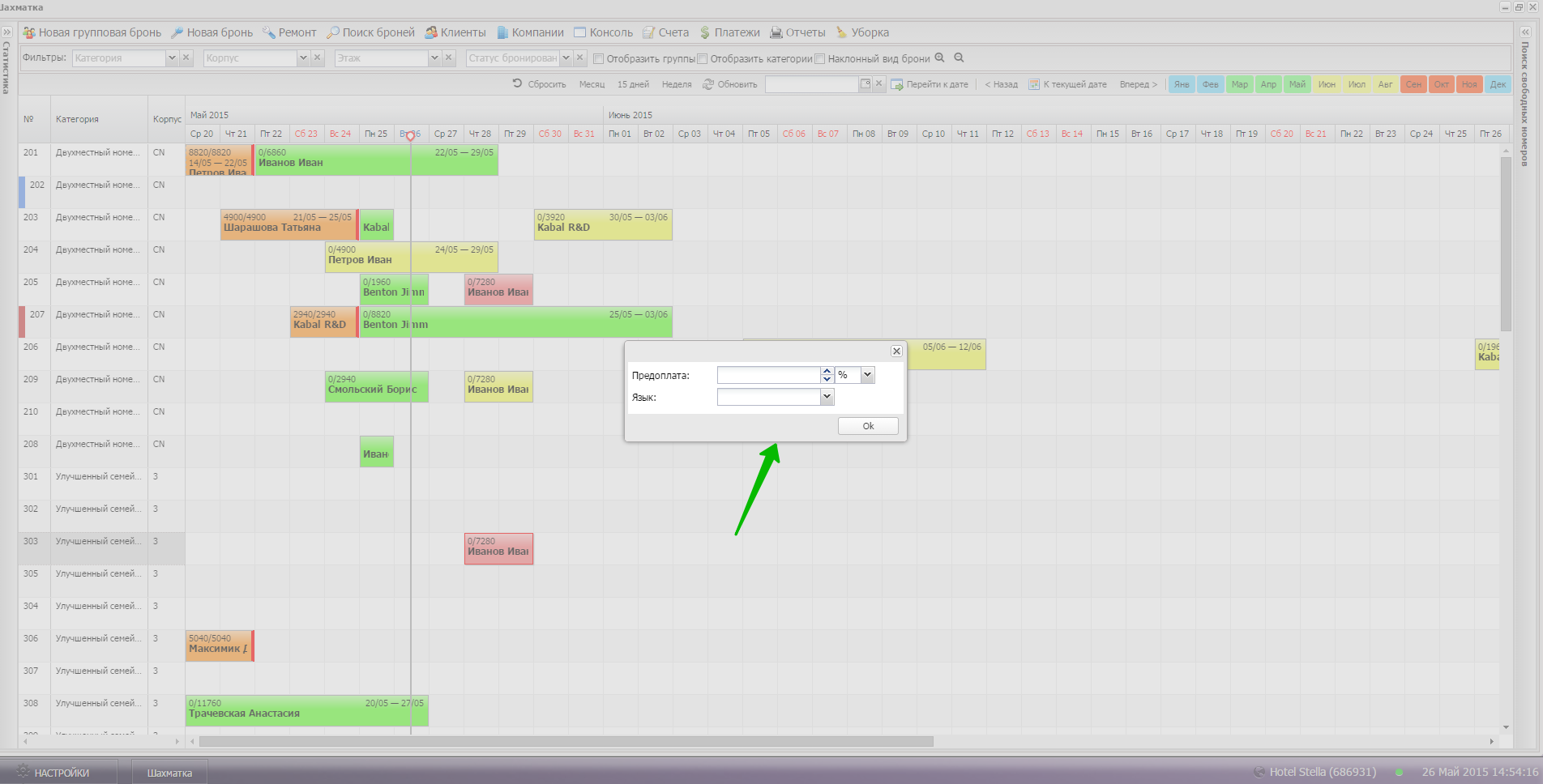
Укажите условия предоплаты и выберите язык, на котором будет отображаться подтверждение.
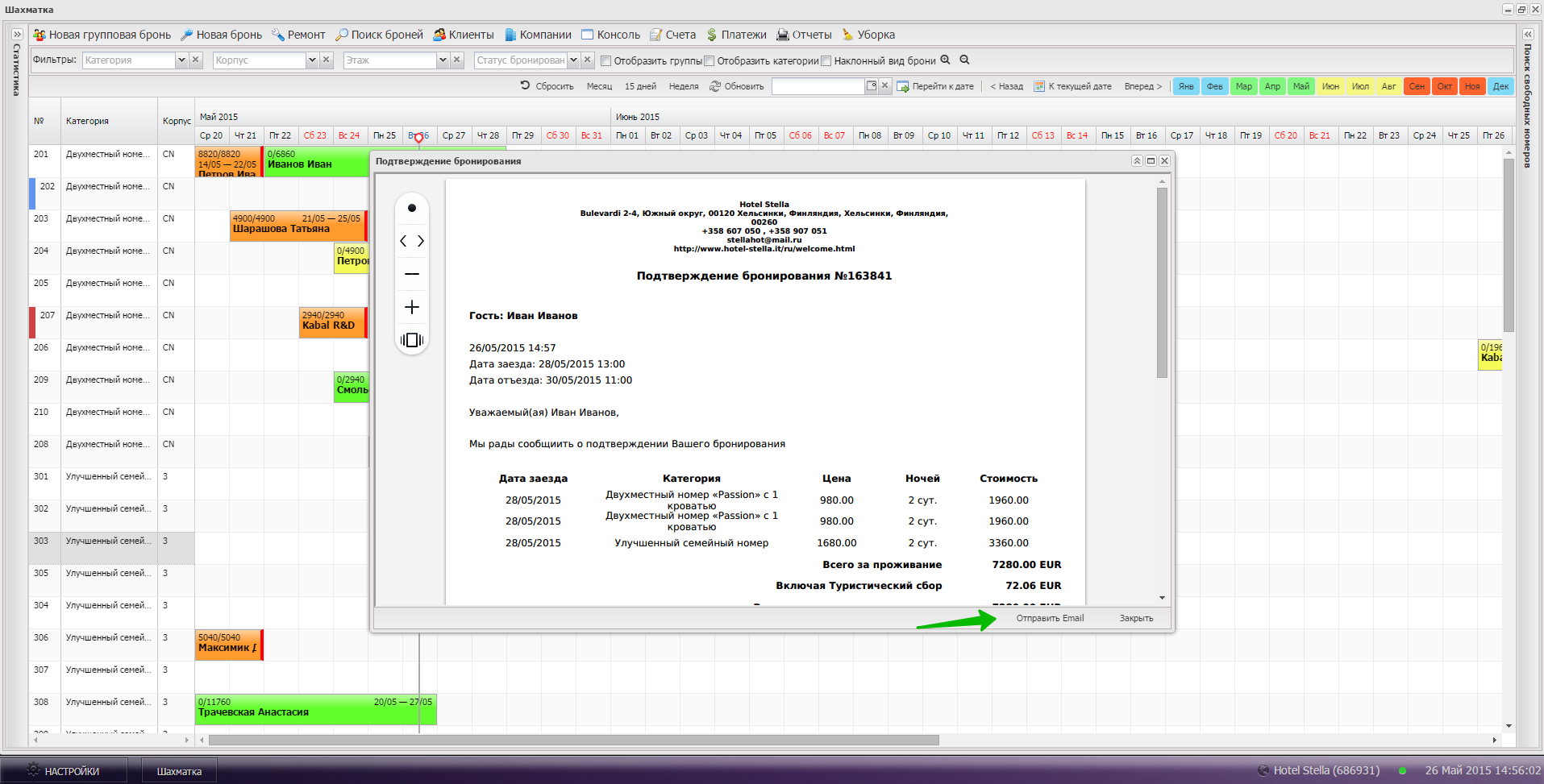
В появившимся окне нажмите кнопку «Отправить Email».
Если e-mail не указан в данных гостя, появится окно, в котором можно его добавить.
Отъезд
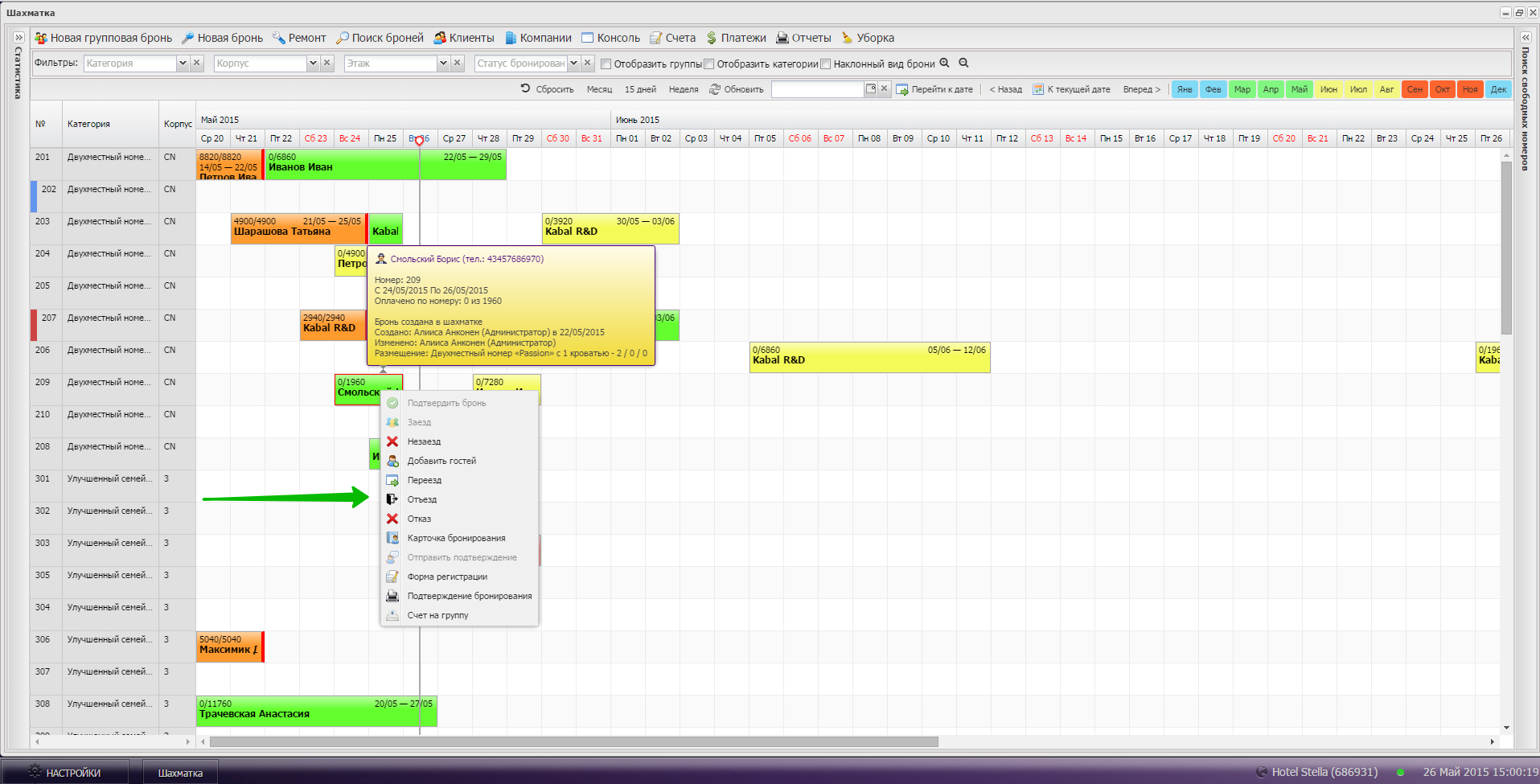
В модуле «Шахматка» нажмите на нужную бронь правой кнопкой мыши и выберите пункт «Отъезд».
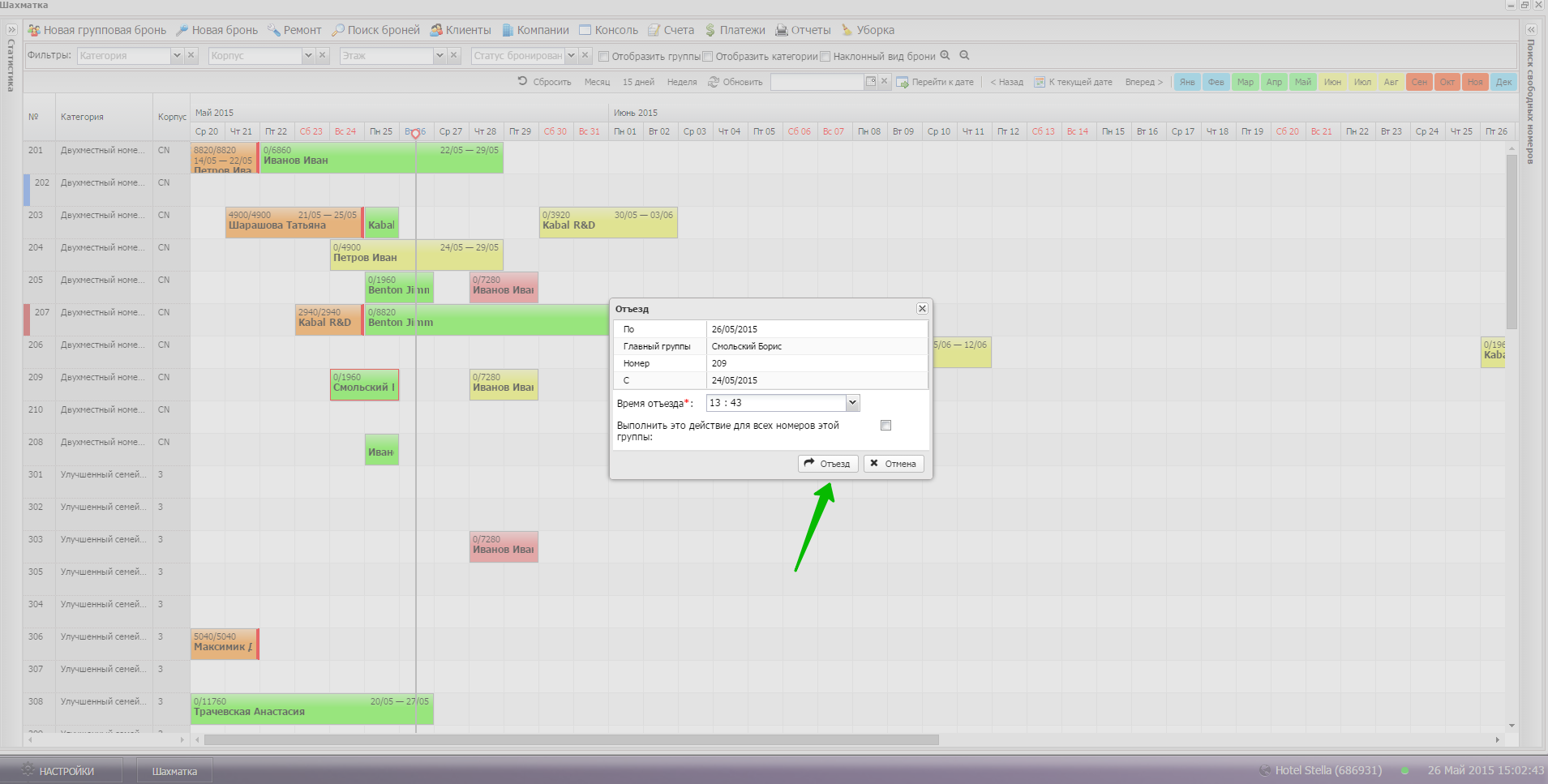
Выберите время отъезда гостя, нажмите «Отъезд».
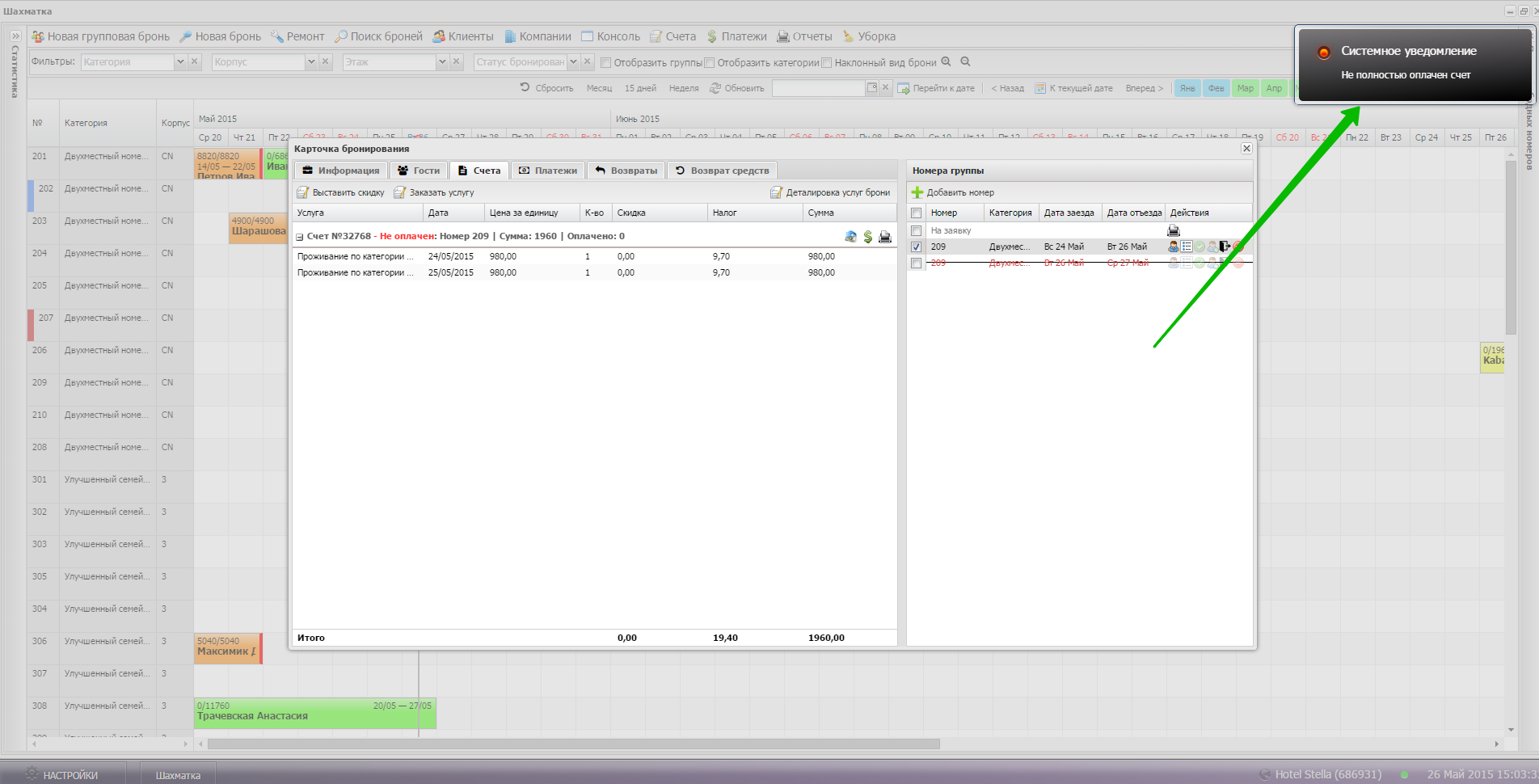
Если счёт оплачен не полностью, откроется окно оплаты счёта и появится уведомление.
Счет на группу
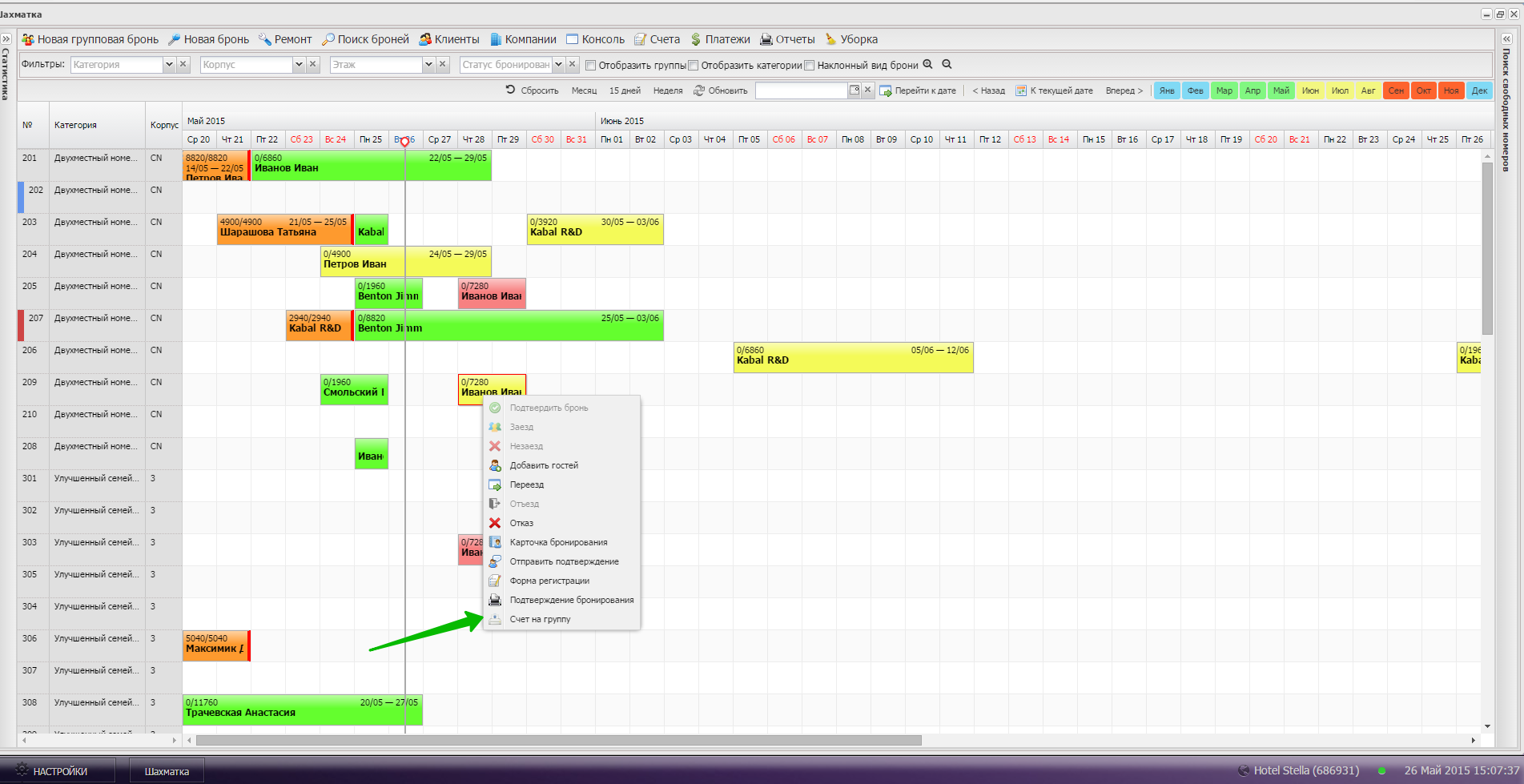
Счёт на группу позволяет создать счёт на предоплату с указанием реквизитов. Для создания счёта на группу нажмите правой кнопкой на бронь и выберите пункт «Счёт на группу».
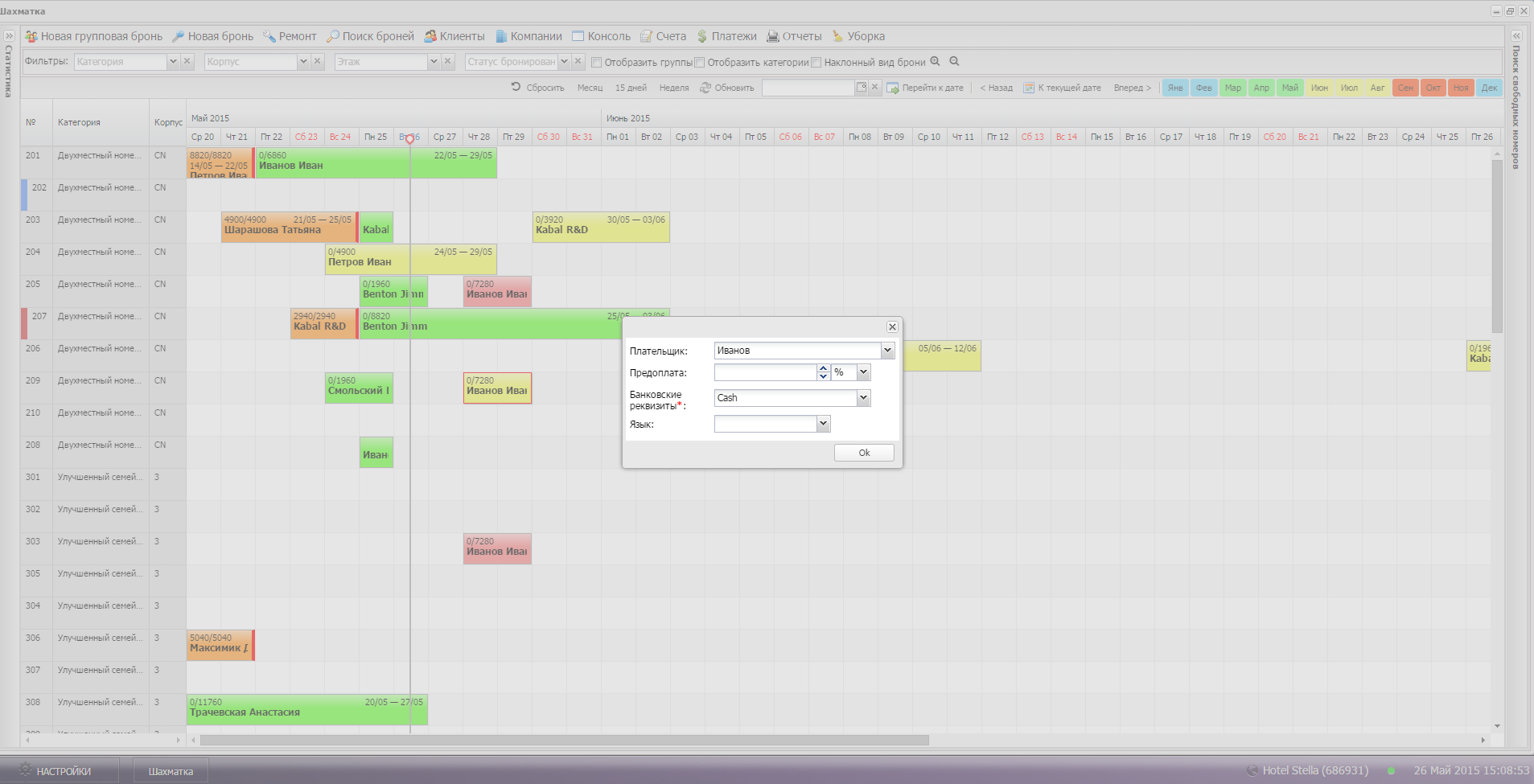
Укажите значения предоплаты, выберите реквизиты и язык.
Групповая бронь
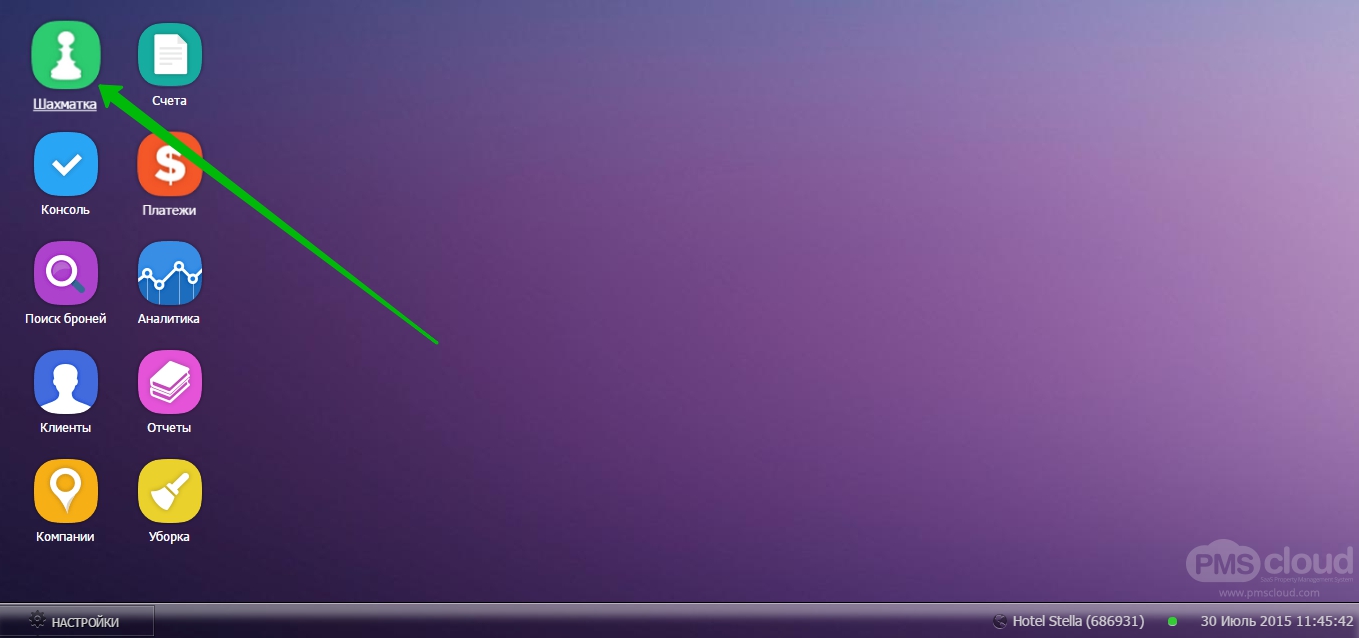
Открываем модуль «Шахматка»
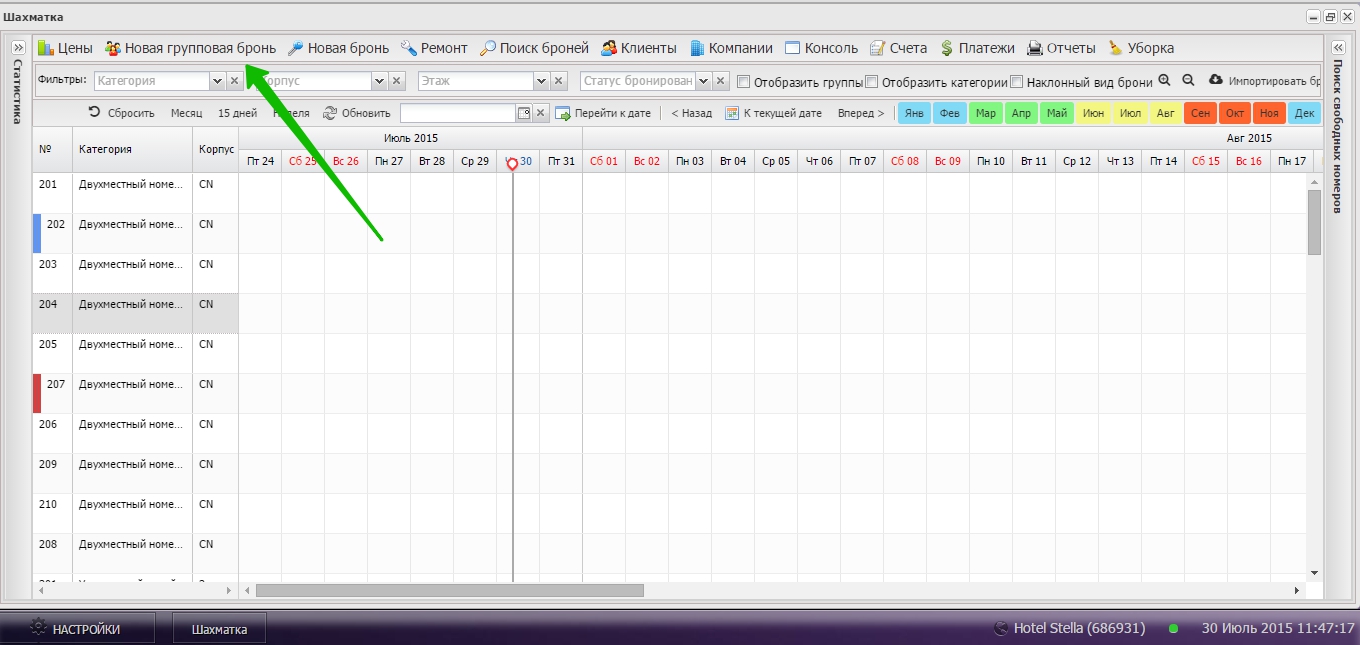
Нажимаем на кнопку «Новая групповая бронь»
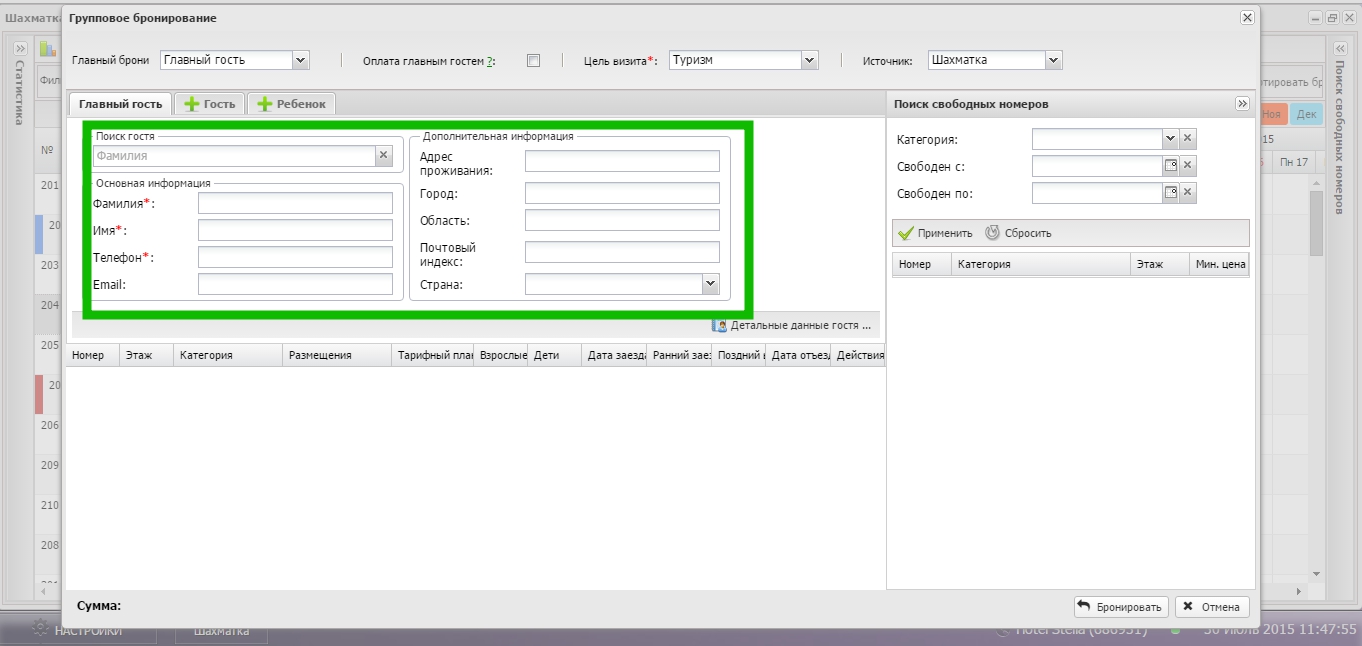
В карточке группового бронирования указываем данные гостя или компании которая заказывает номер. Так же можно воспользоваться полем «Поиск гостя» для выбора уже существующего гостя
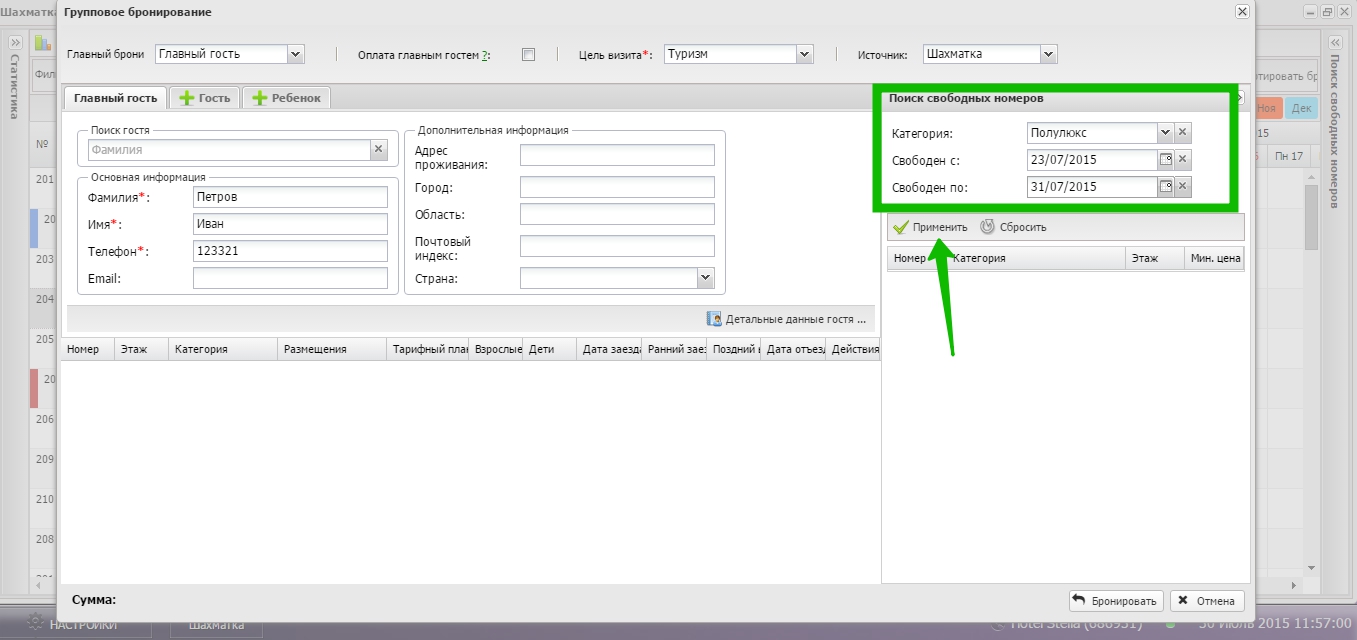
В окне «Поиск свободных номеров» задаём параметры поиска номеров: Категория, Свободен с, Свободен по. Нажимаем кнопку «Применить»
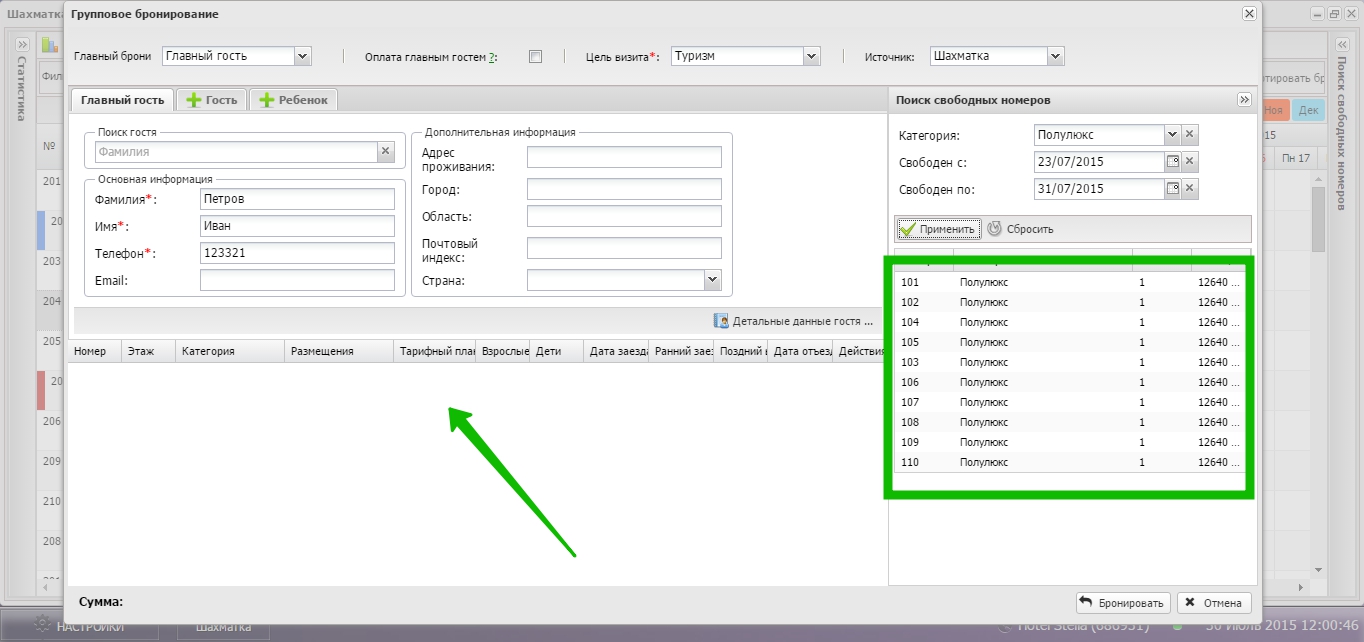
Доступные номера переносим в поле бронирования
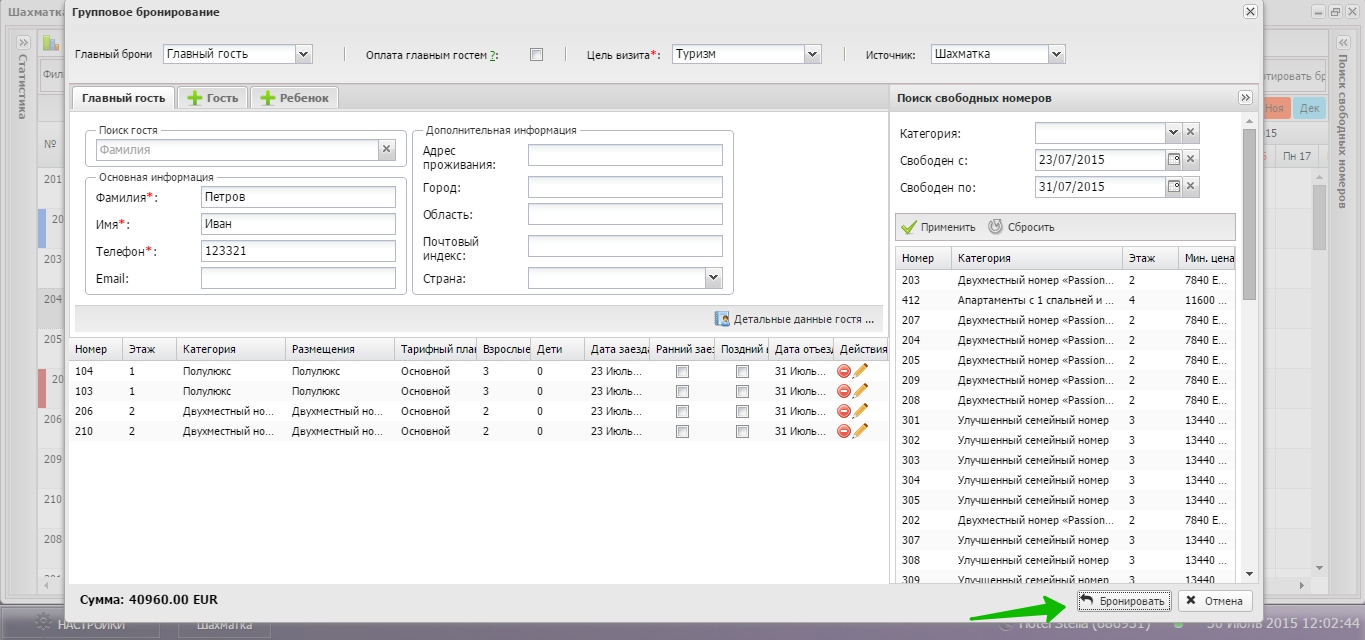
После выбора нужных номеров нажмите кнопку «Бронировать»
Оплата групповой брони
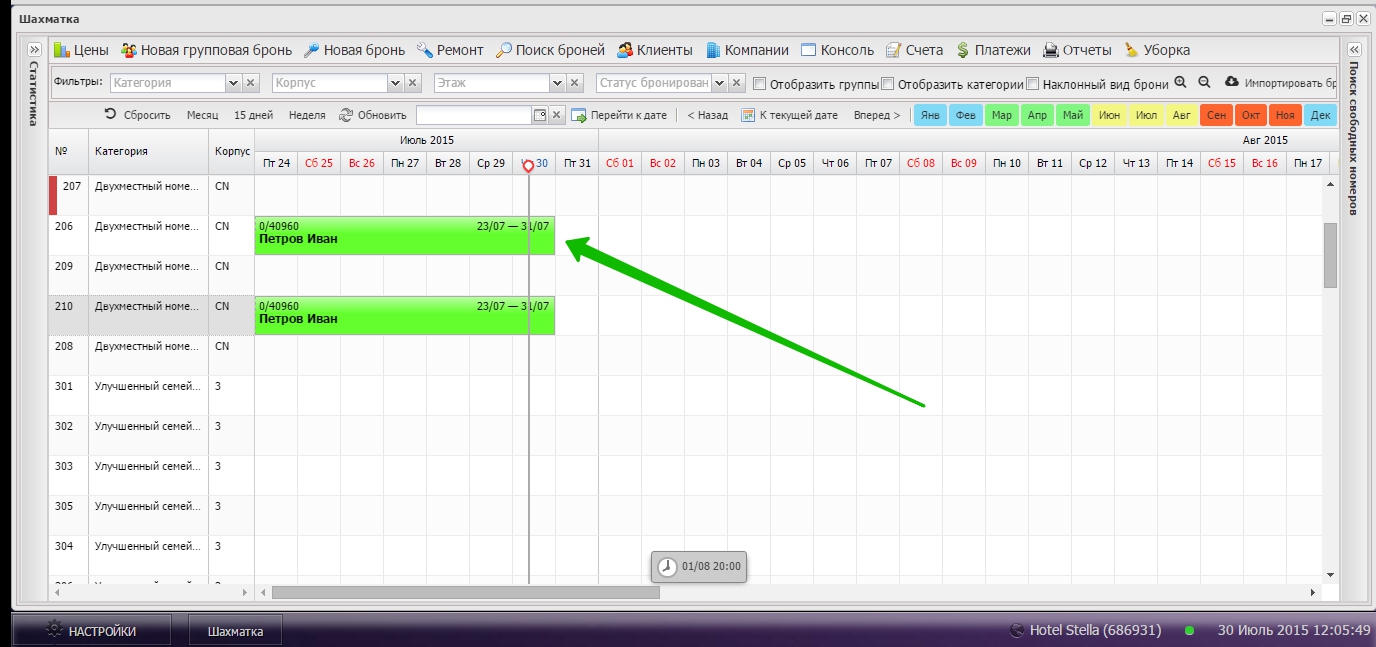
Выберите групповую бронь
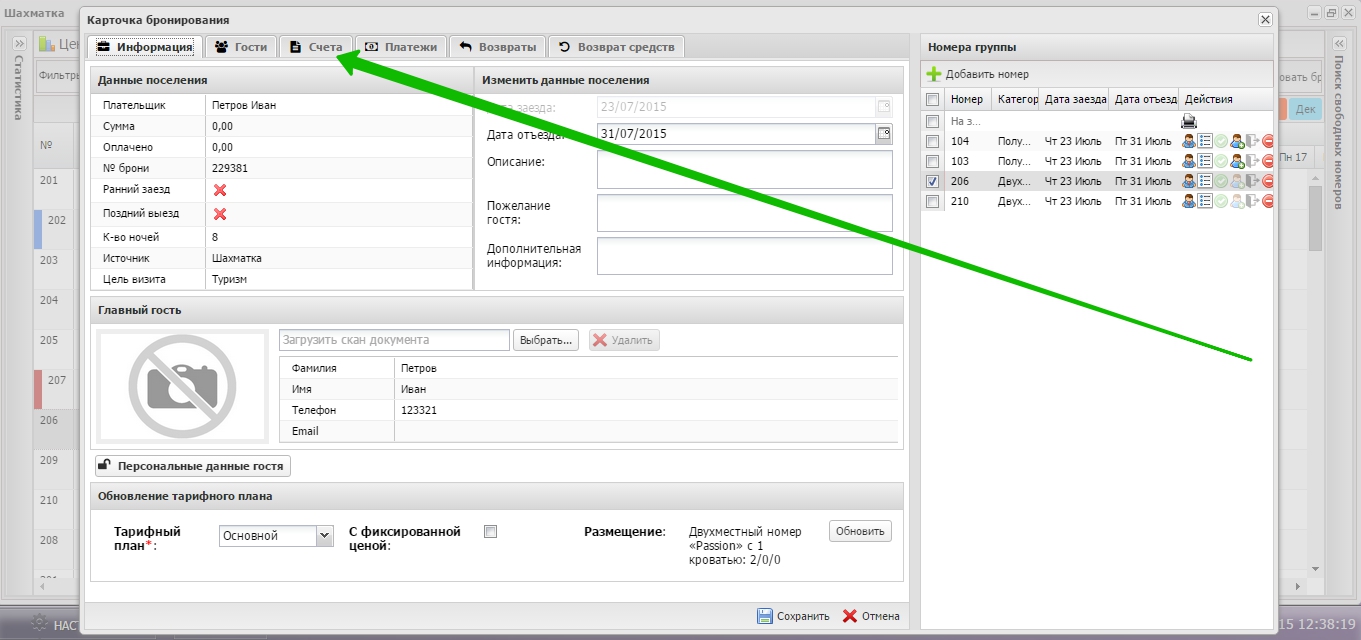
Перейдите во вкладку «Cчета»
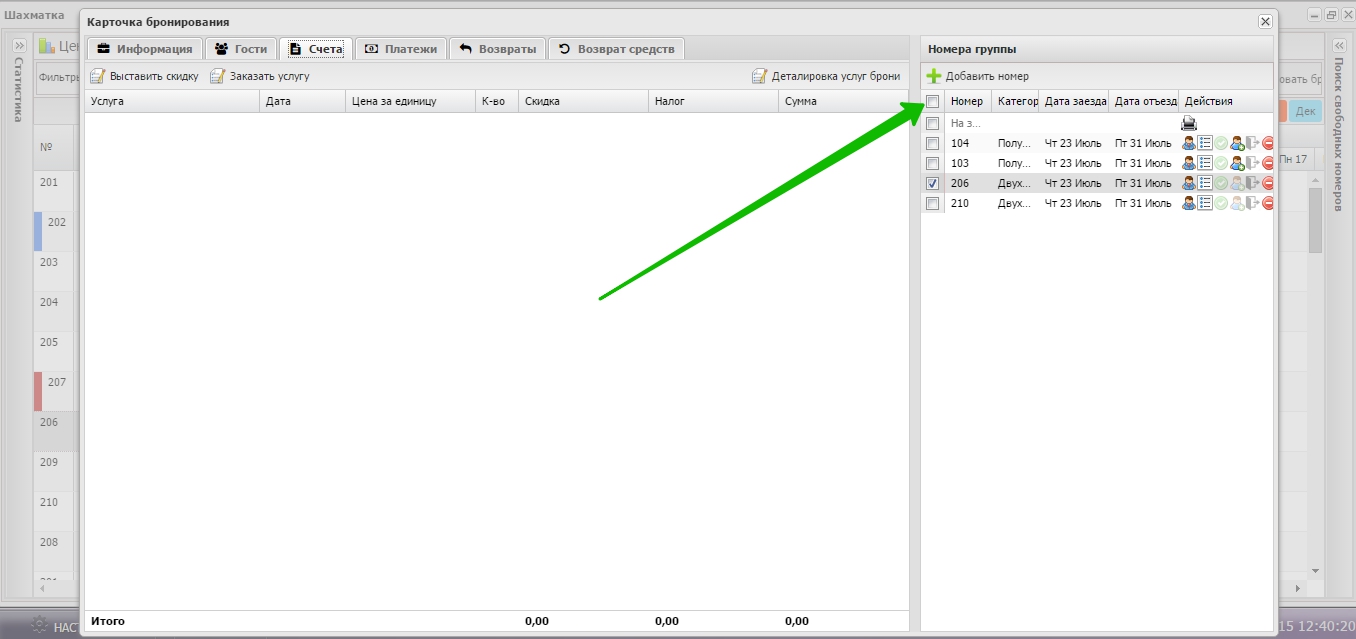
Если поле счетов пусто выберете «Check box» в поле «Номера группы»
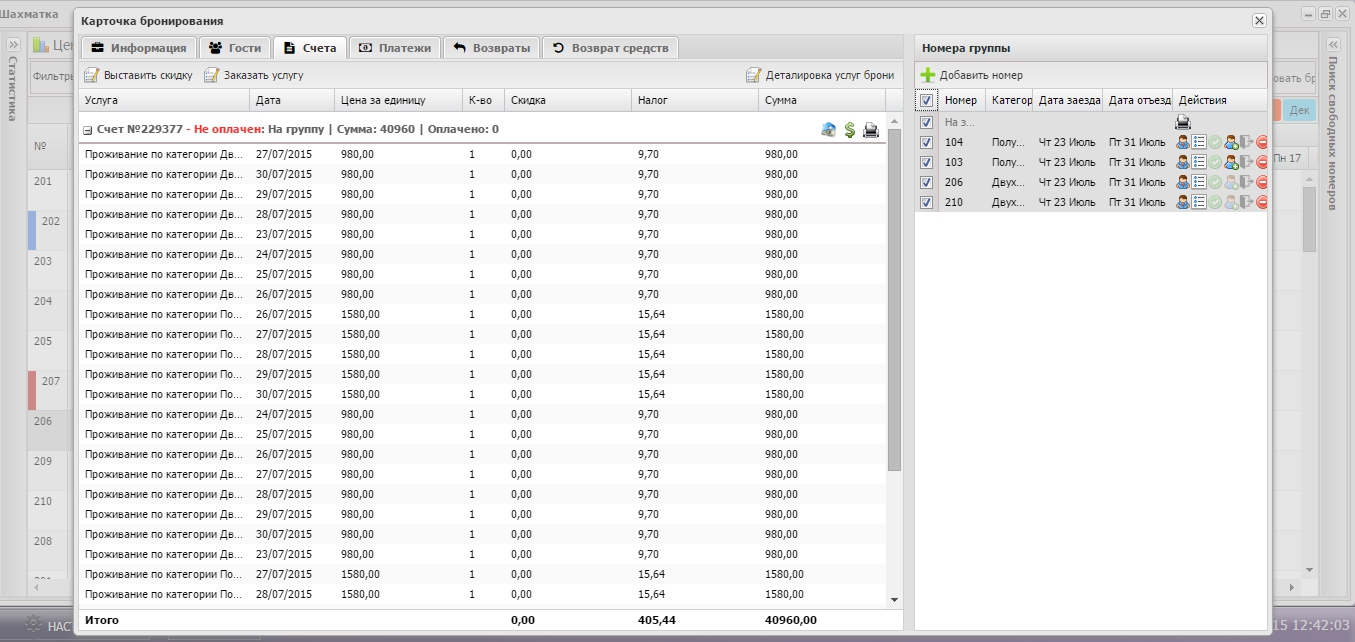
Произведите нужные операции с групповым счётом.
Источник: www.pmscloud.com